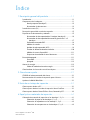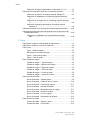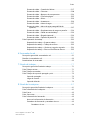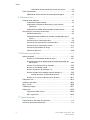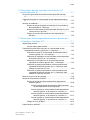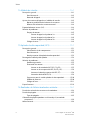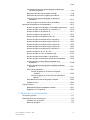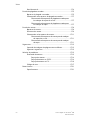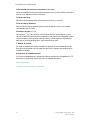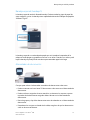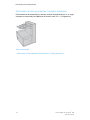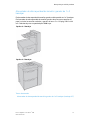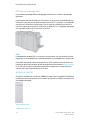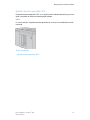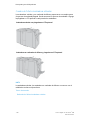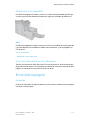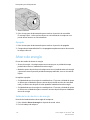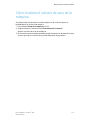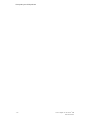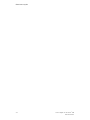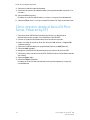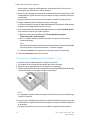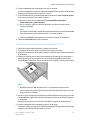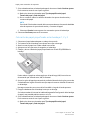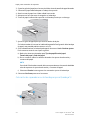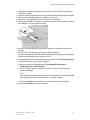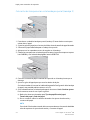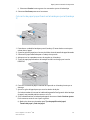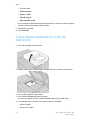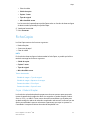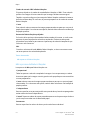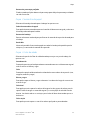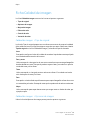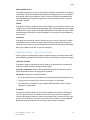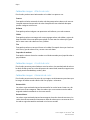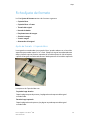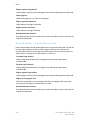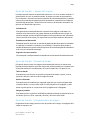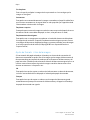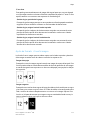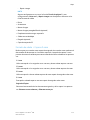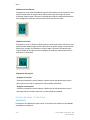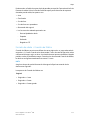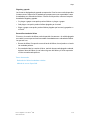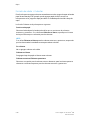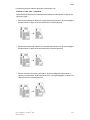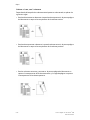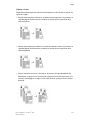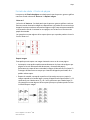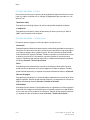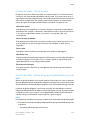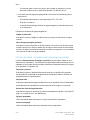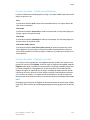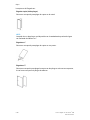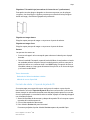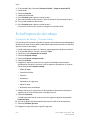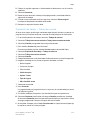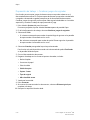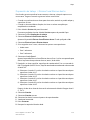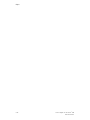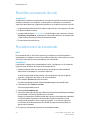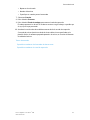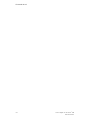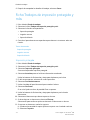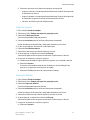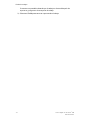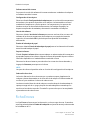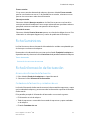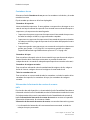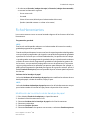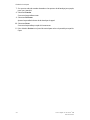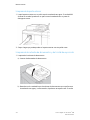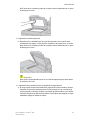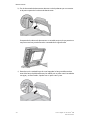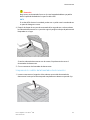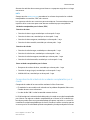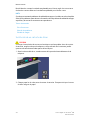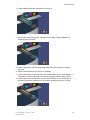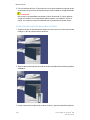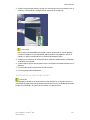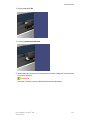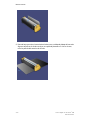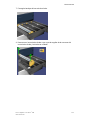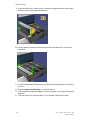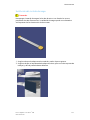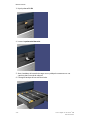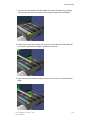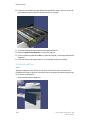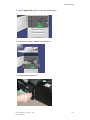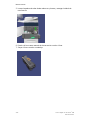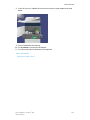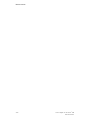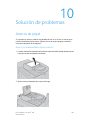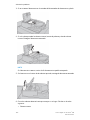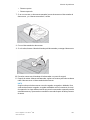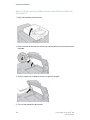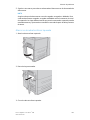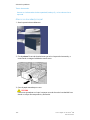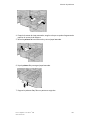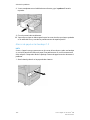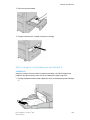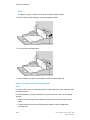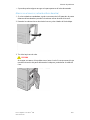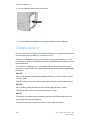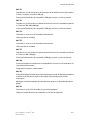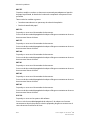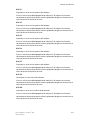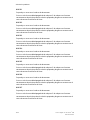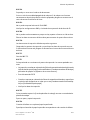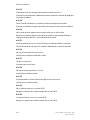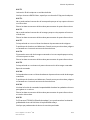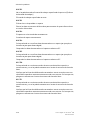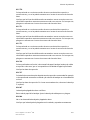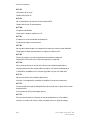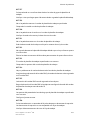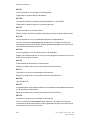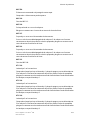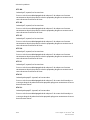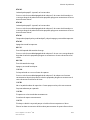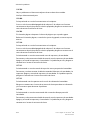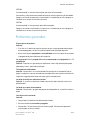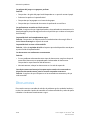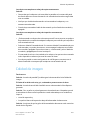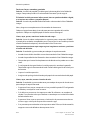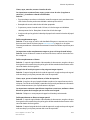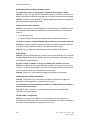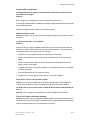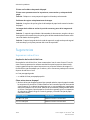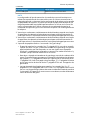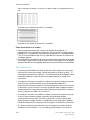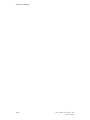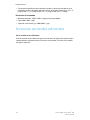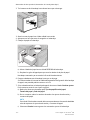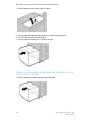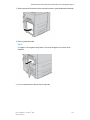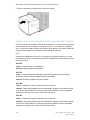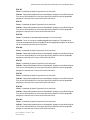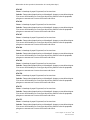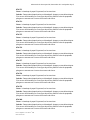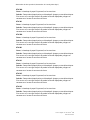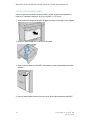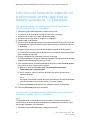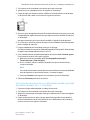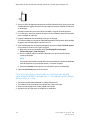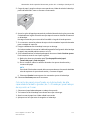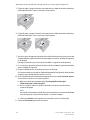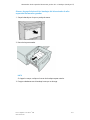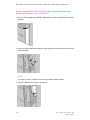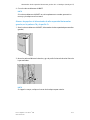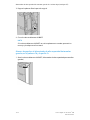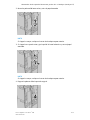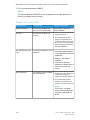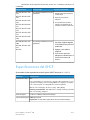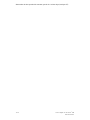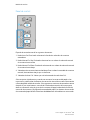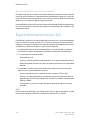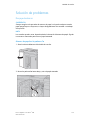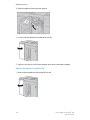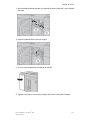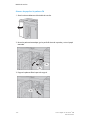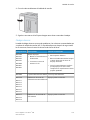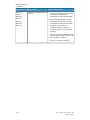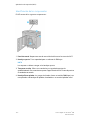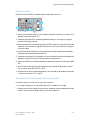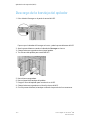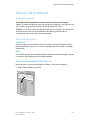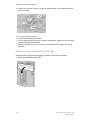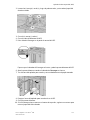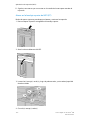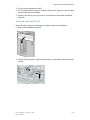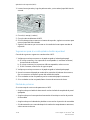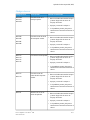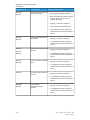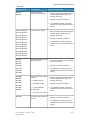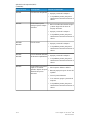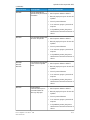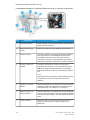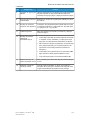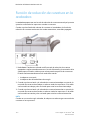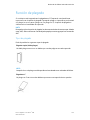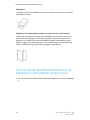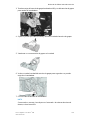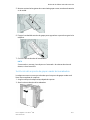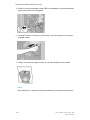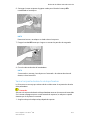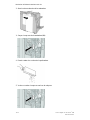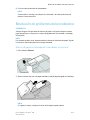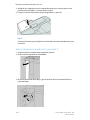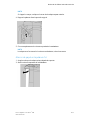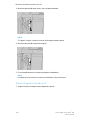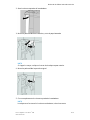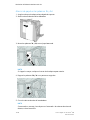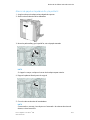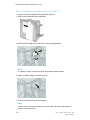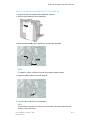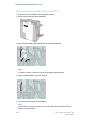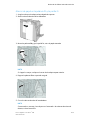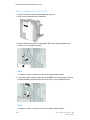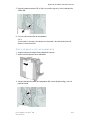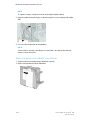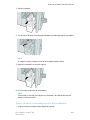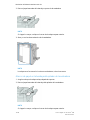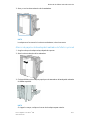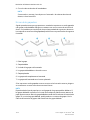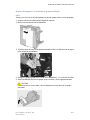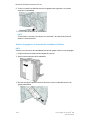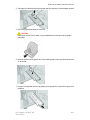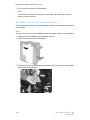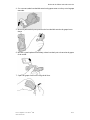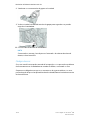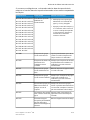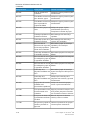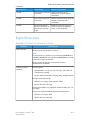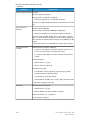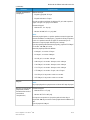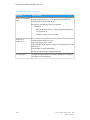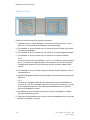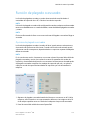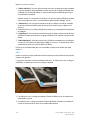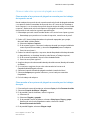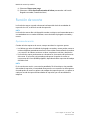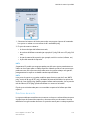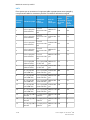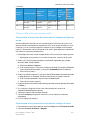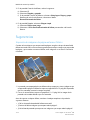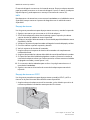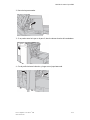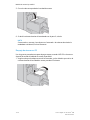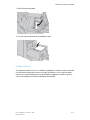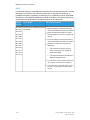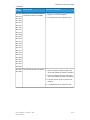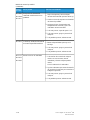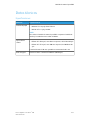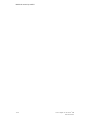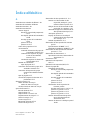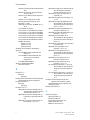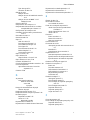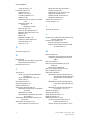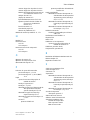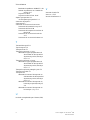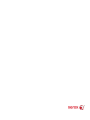Prensa digital de color Xerox
®
770
Guía del usuario
Versión 1.0
Noviembre 2011
701P32160

© 2011 Xerox Corporation. Reservados todos los derechos.
Xerox
®
, Xerox and Design
®
, GBC
®
AdvancedPunch
®
, FreeFlow
®
, y SquareFold
®
, son marcas
comerciales de Xerox Corporation en Estados Unidos y/o en otros países. El estado de
los productos, el estado de generación y/o las especificaciones están sujetos a cambios
sin previo aviso.
Fiery
®
, es una marca comercial registrada de Electronics For Imaging, Inc.
Adobe, el logotipo de Adobe, Acrobat, el logotipo de Acrobat, Acrobat Reader, Distiller,
el logotipo de Adobe PDF, Adobe PDF JobReady, Illustrator, InDesign y Photoshop son
marcas comerciales registradas de Adobe Systems, Inc. PostScript es una marca comercial
registrada de Adobe utilizada con Adobe PostScript Interpreter, el lenguaje de descripción
de páginas de Adobe y otros productos de Adobe. A este producto no lo promociona o
patrocina Adobe Systems, editor de Adobe Photoshop.
PANTONE
®
es una marca comercial registrada de Pantone, Inc.
BR618-2

Índice
1 Descripción general del producto.......................................................1-1
Introducción...........................................................................................................................1-1
Componentes de la máquina..........................................................................................1-1
Bandeja especial (bandeja 5)............................................................................1-3
Alimentador de documentos.............................................................................1-3
Interfaz de usuario (IU).....................................................................................................1-4
Descripción general del servidor de impresión.........................................................1-5
Dispositivos de alimentación y acabado....................................................................1-5
Alimentador de alta capacidad de 1 bandeja (bandeja 6)...................1-6
Alimentador de alta capacidad de tamaños grandes de 1 o 2
bandejas..............................................................................................................1-7
Perforadora avanzada GBC.................................................................................1-8
Módulo de interfaz.................................................................................................1-8
Apilador de alta capacidad (HCS)....................................................................1-9
Creador de folletos/acabadora estándar...................................................1-10
Módulo de recorte SquareFold.......................................................................1-11
Dispositivos de acabado de otros fabricantes..........................................1-11
Encendido/apagado.........................................................................................................1-11
Encendido...............................................................................................................1-11
Apagado..................................................................................................................1-12
Ahorro de energía.............................................................................................................1-12
Salida del modo de ahorro de energía........................................................1-12
Cómo localizar el número de serie de la máquina...............................................1-13
2 Cómo buscar ayuda..................................................................................2-1
CD/DVD de la documentación del cliente..................................................................2-1
Documentación del servidor de impresión para el cliente..................................2-1
Ayuda en la World Wide Web.........................................................................................2-1
3 Envío de un trabajo de impresión.......................................................3-1
Cómo imprimir desde su PC.............................................................................................3-1
Cómo imprimir desde el servidor de impresión Xerox FreeFlow........................3-1
Cómo imprimir desde el Xerox EX Print Server, Powered by EFI........................3-2
4 Papel y otros materiales de impresión..............................................4-1
Colocación de material de impresión en las bandejas 1, 2 y 3.........................4-1
Colocación de papel en las bandejas 1, 2 y 3.............................................4-1
Colocación de separadores en las bandejas 1, 2 y 3................................4-2
Colocación de transparencias en las bandejas 1, 2 y 3...........................4-3
i
Prensa digital de color Xerox
®
770
Guía del usuario

Colocación de papel preperforado en las bandejas 1, 2 y 3..................4-4
Colocación de material de impresión en la bandeja especial............................4-5
Colocación de papel en la bandeja especial (bandeja 5)......................4-5
Colocación de separadores en la bandeja especial (bandeja
5).............................................................................................................................4-6
Colocación de transparencias en la bandeja especial (bandeja
5).............................................................................................................................4-8
Colocación de papel preperforado en la bandeja especial
(bandeja 5).........................................................................................................4-9
Colocación de papel en los dispositivos de alimentación opcionales..........4-10
Colocación de material de impresión posproceso en los dispositivos de
acabado opcionales...................................................................................................4-10
Colocación de separadores con la perforadora avanzada
GBC......................................................................................................................4-10
5 Copia..............................................................................................................5-1
Copia básica mediante el alimentador de documentos......................................5-1
Copia básica mediante el cristal de exposición.......................................................5-2
Ficha Copia.............................................................................................................................5-3
Copia > Reducir/Ampliar.....................................................................................5-3
Más opciones de Reducir/Ampliar...................................................................5-4
Copia > Suministro de papel.............................................................................5-5
Copia > Color de salida........................................................................................5-5
Ficha Calidad de imagen..................................................................................................5-6
Calidad de imagen > Tipo de original...........................................................5-6
Calidad de imagen > Opciones de imagen.................................................5-6
Calidad de imagen > Mejora de imagen......................................................5-7
Calidad de imagen > Efectos de color...........................................................5-8
Calidad de imagen > Control de color...........................................................5-8
Calidad de imagen > Variación de color......................................................5-8
Ficha Ajuste de formato....................................................................................................5-9
Ajuste de formato > Copia de libros...............................................................5-9
Ajuste de formato > Copia de libros a 2 caras........................................5-10
Ajuste de formato > Tamaño del original.................................................5-11
Ajuste de formato > Borrado de bordes....................................................5-11
Ajuste de formato > Desplazamiento de imagen..................................5-11
Ajuste de formato > Giro de la imagen......................................................5-12
Ajuste de formato > Invertir imagen..........................................................5-13
Ajuste de formato > Orientación del original..........................................5-14
Ficha Formato de salida.................................................................................................5-14
Formato de salida > Copia a 2 caras...........................................................5-15
Formato de salida > Ficha Copia..................................................................5-16
Prensa digital de color Xerox
®
770
ii
Guía del usuario
Índice

Formato de salida > Creación de folletos..................................................5-17
Formato de salida > Cubiertas.......................................................................5-20
Formato de salida > Opciones de transparencias..................................5-24
Formato de salida > Diseño de página......................................................5-25
Formato de salida > Póster..............................................................................5-26
Formato de salida > Anotaciones.................................................................5-26
Formato de salida > Marca de agua...........................................................5-27
Formato de salida > Marca de agua protegida/híbrida
(opcional)..........................................................................................................5-27
Formato de salida > Desplazamiento de margen a pestaña............5-28
Formato de salida > Salida cara arriba/abajo.........................................5-29
Formato de salida > Plegado (opcional)....................................................5-29
Formato de salida > Copia de tarjeta de ID.............................................5-31
Ficha Preparación de trabajo.......................................................................................5-32
Preparación de trabajo > Preparar trabajo...............................................5-32
Preparación de trabajo > Trabajo de muestra.........................................5-33
Preparación de trabajo > Combinar juegos de originales..................5-34
Preparación de trabajo > Eliminar fuera/Eliminar dentro...................5-35
6 Escaneado de red......................................................................................6-1
Descripción general del escaneado de red................................................................6-1
Plantillas (escaneado de red)..........................................................................................6-2
Procedimiento de escaneado..........................................................................................6-2
7 Estado de trabajos....................................................................................7-1
Descripción general de Estado de trabajos...............................................................7-1
Ficha Trabajos activos........................................................................................................7-1
Ficha Trabajos terminados...............................................................................................7-1
Ficha Trabajos de impresión protegida y más.........................................................7-2
Impresión protegida..............................................................................................7-2
Juego de muestra...................................................................................................7-3
Impresión diferida..................................................................................................7-3
8 Estado de la máquina..............................................................................8-1
Descripción general de Estado de la máquina.........................................................8-1
Ficha Información de la máquina.................................................................................8-1
Ficha Errores...........................................................................................................................8-2
Ficha Suministros.................................................................................................................8-3
Ficha Información de facturación.................................................................................8-3
Acceso a la información de facturación........................................................8-3
Contadores de facturación y contadores de uso........................................8-3
Contadores de uso....................................................................................8-4
iii
Prensa digital de color Xerox
®
770
Guía del usuario
Índice

Información de facturación de cuentas de usuario.....................8-4
Ficha Herramientas.............................................................................................................8-5
Modificación de los atributos de las bandejas de papel........................8-5
9 Mantenimiento..........................................................................................9-1
Limpieza de la máquina ...................................................................................................9-1
Limpieza de la parte exterior.............................................................................9-2
Limpieza de la cubierta de documentos y del cristal de
exposición............................................................................................................9-2
Limpieza de los rodillos del alimentador de documentos......................9-5
Sustitución de suministros de consumo......................................................................9-6
Pedido de materiales.............................................................................................9-6
Comprobación del estado de las unidades reemplazables por el
cliente....................................................................................................................9-7
Sustitución de un cartucho de tóner...............................................................9-8
Sustitución del recipiente de residuos de tóner.......................................9-10
Sustitución de un cartucho de cilindro........................................................9-11
Sustitución del corotrón de carga.................................................................9-17
Sustitución del fusor...........................................................................................9-20
10 Solución de problemas.......................................................................10-1
Atascos de papel................................................................................................................10-1
Atascos en el alimentador de documentos...............................................10-1
Atascos de documentos debajo de la correa del alimentador de
documentos.....................................................................................................10-4
Atascos en la cubierta inferior izquierda....................................................10-5
Atascos en la unidad principal........................................................................10-6
Atascos de papel en las bandejas 1-3.........................................................10-8
Atascos de papel en la bandeja especial (bandeja 5)..........................10-9
Atascos de sobres en la bandeja especial..................................10-10
Atascos en el inversor (cubierta inferior derecha)................................10-11
Códigos de error..............................................................................................................10-12
Problemas generales.....................................................................................................10-29
Otros errores.....................................................................................................................10-30
Calidad de imagen.........................................................................................................10-31
Sugerencias.......................................................................................................................10-36
Sugerencias sobre el fusor.............................................................................10-36
Más sugerencias................................................................................................10-38
11 Especificaciones....................................................................................11-1
Especificaciones del motor de impresión................................................................11-1
Accesorios opcionales adicionales..............................................................................11-2
Prensa digital de color Xerox
®
770
iv
Guía del usuario
Índice

12 Alimentador de alta capacidad (alimentador de 1
bandeja/bandeja 6).............................................................................12-1
Descripción general del alimentador de alta capacidad (bandeja
6)........................................................................................................................................12-1
Colocación de papel en el alimentador de alta capacidad (bandeja
6)........................................................................................................................................12-1
Solución de problemas....................................................................................................12-3
Despeje de atascos de papel en la bandeja 6 (alimentador de
alta capacidad de 1 bandeja)..................................................................12-3
Atascos en el alimentador de alta capacidad (bandeja 6) y en la
cubierta inferior izquierda..........................................................................12-4
Códigos de error del alimentador de alta capacidad (de 1
bandeja)............................................................................................................12-6
13 Alimentador de alta capacidad de tamaños grandes de 1
o 2 bandejas (bandejas 6/7).............................................................13-1
Soporte para postales......................................................................................................13-1
Uso del soporte para postales........................................................................13-2
Colocación de material de impresión en el alimentador de alta
capacidad de tamaños grandes de 1 o 2 bandejas......................................13-4
Colocación de papel en el alimentador de alta capacidad de
tamaños grandes (de 1 o 2 bandejas)..................................................13-4
Colocación de separadores en el alimentador de alta capacidad
de tamaños grandes (de 1 o 2 bandejas)............................................13-4
Colocación de transparencias en el alimentador de alta
capacidad de tamaños grandes (de 1 o 2 bandejas).....................13-5
Colocación de papel preperforado en el alimentador de alta
capacidad de tamaños grandes (de 1 o 2 bandejas) para
trabajos de impresión a 1 cara.................................................................13-6
Colocación de papel preperforado en el alimentador de alta
capacidad de tamaños grandes (de 1 o 2 bandejas) para
trabajos de impresión a 2 caras...............................................................13-7
Palancas de ajuste de descentrado............................................................................13-9
Resolución de problemas del OHCF........................................................................13-10
Despeje de atascos del alimentador de alta capacidad de
tamaños grandes........................................................................................13-10
Atascos de papel dentro de las bandejas del alimentador
de alta capacidad de tamaños grandes...............................13-11
Atascos de papel en el alimentador de alta capacidad de
tamaños grandes, en la palanca 1a y la perilla 1c...........13-12
Atascos de papel en el alimentador de alta capacidad de
tamaños grandes, en la palanca 1b y la perilla 1c...........13-13
Atascos de papel en el alimentador de alta capacidad de
tamaños grandes, en la palanca 1d y la perilla 1c...........13-14
Códigos de error del OHCF............................................................................13-16
Especificaciones del OHCF..........................................................................................13-17
v
Prensa digital de color Xerox
®
770
Guía del usuario
Índice

14 Módulo de interfaz..............................................................................14-1
Descripción general..........................................................................................................14-1
Panel de control....................................................................................................14-2
Recorrido del papel..............................................................................................14-3
Ajustes de curvatura del papel en el módulo de interfaz..................................14-3
Opciones predefinidas del reductor de curvatura...................................14-3
Botones del reductor de curvatura manual...............................................14-4
Espectrofotómetro interno (ILS).................................................................................14-4
Solución de problemas....................................................................................................14-5
Despeje de atascos..............................................................................................14-5
Atascos de papel en la palanca 1a..................................................14-5
Atascos de papel en la palanca 2a..................................................14-6
Atascos de papel en la palanca 2b..................................................14-8
Códigos de error...................................................................................................14-9
15 Apilador de alta capacidad (HCS).................................................15-1
Descripción general..........................................................................................................15-1
Identificación de los componentes..............................................................15-2
Panel de control....................................................................................................15-3
Bandeja superior del apilador de alta capacidad...................................15-3
Descarga de la bandeja del apilador........................................................................15-4
Solución de problemas....................................................................................................15-5
Problemas generales...........................................................................................15-5
Eliminación de atascos......................................................................................15-5
Atascos en la entrada del HCS (E1, E2 y E3)................................15-5
Atascos en el transporte del HCS (E4, E5 y E6)...........................15-6
Atasco en la bandeja superior del HCS (E7)................................15-8
Atasco de salida del HCS (E8)............................................................15-9
Sugerencias para el uso del apilador de alta capacidad...................15-10
Pérdida de potencia.........................................................................................15-10
Códigos de error.................................................................................................15-11
Especificaciones..............................................................................................................15-16
16 Realizador de folletos/acabadora estándar..............................16-1
Función de reducción de curvatura en la acabadora..........................................16-4
Función de plegado..........................................................................................................16-5
Tipos de plegado..................................................................................................16-5
Colocación de papel/separadores en la bandeja 8 (intercalador
posproceso)...................................................................................................................16-6
Mantenimiento..................................................................................................................16-8
Prensa digital de color Xerox
®
770
vi
Guía del usuario
Índice

Suministros de consumo de la acabadora estándar/con
realizador de folletos....................................................................................16-8
Reemplazo del cartucho de grapas estándar...........................................16-8
Reemplazo del cartucho de grapas para folletos.................................16-10
Sustitución del recipiente de grapas usadas de la
acabadora......................................................................................................16-11
Vacíe el recipiente de desecho de la perforadora................................16-13
Resolución de problemas de la acabadora...........................................................16-15
Atascos de papel en la bandeja 8 (intercalador posproceso).........16-15
Atascos de papel en la palanca 1a y la perilla 1c................................16-16
Atascos de papel en la palanca 1d............................................................16-17
Atascos de papel en la palanca 1b............................................................16-18
Atascos de papel en las palancas 3b y 3d...............................................16-20
Atascos de papel en la palanca 3e y la perilla 3c.................................16-21
Atascos de papel en la palanca 3g y la perilla 3f.................................16-22
Atascos de papel en la palanca 4b y la perilla 3a................................16-23
Atascos de papel en la palanca 2a y la perilla 3a................................16-24
Atascos de papel en la palanca 2b y la perilla 2c................................16-25
Atascos de papel en 2c, 2e, 2f y 2d...........................................................16-26
Atascos de papel en 2d, y en la palanca 2g...........................................16-27
Atascos de papel en la unidad 4 y la perilla 4a.....................................16-28
Atascos de papel en la bandeja superior de la acabadora...............16-29
Atascos de papel en la bandeja del apilador de la
acabadora......................................................................................................16-30
Atascos de papel en la bandeja del realizador de folletos
opcional..........................................................................................................16-31
Errores de la grapadora...................................................................................16-32
Atascos de grapas en el cartucho de grapas
estándar............................................................................................16-33
Atascos de grapas en el cartucho del realizador de
folletos...............................................................................................16-34
Reinstalación del cartucho de grapas estándar....................................16-36
Códigos de error.................................................................................................16-38
Especificaciones..............................................................................................................16-41
Realizador de folletos/acabadora estándar............................................16-41
Plegadora en C/Z opcional............................................................................16-44
17 Módulo de recorte SquareFold.......................................................17-1
Descripción general..........................................................................................................17-1
Identificación de los componentes............................................................................17-2
Componentes principales.................................................................................17-2
Recorrido del papel..............................................................................................17-3
vii
Prensa digital de color Xerox
®
770
Guía del usuario
Índice

Panel de control....................................................................................................17-4
Función de plegado a escuadra...................................................................................17-5
Opciones de plegado a escuadra..................................................................17-5
Cómo acceder a las opciones de plegado a escuadra..........................17-7
Cómo acceder a las opciones de plegado a escuadra para
los trabajos de impresión en red................................................17-7
Cómo acceder a las opciones de plegado a escuadra para
los trabajos de copia.......................................................................17-7
Función de recorte............................................................................................................17-8
Opciones de recorte............................................................................................17-8
Directrices de recorte..........................................................................................17-9
Cómo acceder a las opciones de recorte.................................................17-11
Cómo acceder a las opciones de recorte para los trabajos
de impresión en red......................................................................17-11
Cómo acceder a las opciones de recorte para los trabajos
de copia.............................................................................................17-11
Sugerencias.......................................................................................................................17-12
Impresión de imágenes de página entera en folletos........................17-12
Siga estas sugerencias....................................................................................17-13
Solución de problemas.................................................................................................17-13
Eliminación de atascos....................................................................................17-13
Despeje de atascos.............................................................................17-14
Despeje de atascos en E1/E2..........................................................17-14
Despeje de atascos en E3.................................................................17-16
Códigos de error.................................................................................................17-17
Datos técnicos..................................................................................................................17-21
Especificaciones.................................................................................................17-21
Prensa digital de color Xerox
®
770
viii
Guía del usuario
Índice

1
Descripción general del
producto
Introducción
Su máquina no es simplemente una copiadora convencional. Se trata de un dispositivo
digital que se puede usar para copiar, escanear e imprimir trabajos. Si es necesario, la
máquina se puede actualizar.
La máquina permite imprimir y copiar hasta 70 copias de color por minuto.
Componentes de la máquina
1 Dispositivo de alimentación opcional
Se muestra el alimentador de alta capacidad de tamaños grandes de 2 bandejas
opcional. Hay disponibles otros dispositivos de alimentación opcionales.
2 Interfaz de usuario (IU)
La interfaz de usuario (UI) consta de la pantalla táctil y el panel de control con los
botones y teclado.
1-1
Prensa digital de color Xerox
®
770
Guía del usuario

3 Alimentador automático de documentos a dos caras
Alimenta automáticamente documentos originales de 1 y 2 caras. Pueden escanearse
a la vez hasta 200 documentos a dos caras.
4 Cubierta del tóner
Abra esta cubierta para acceder a los cartuchos de tóner y sustituirlos.
5 Puerta/cubierta delantera
Abra esta puerta/cubierta para despejar atascos de papel y sustituir las unidades
reemplazables por el cliente.
6 Bandejas de papel 1, 2 y 3
Las bandejas 1, 2 y 3 son idénticas. Las bandejas admiten varios tamaños y pesos;
consulte el capítulo Especificaciones para obtener información más detallada. Pueden
utilizarse todos los tipos de papel, salvo los sobres, y puede colocarse el papel para
alimentarse por el borde largo (ABL) o por el borde corto (ABC).
7. Módulo de interfaz
Se requiere el módulo de interfaz con todos los dispositivos de acabado opcionales.
Permite la comunicación entre el motor de impresión y cualquier otro dispositivo de
acabado conectado.
8 Dispositivo de acabado opcional
Se muestra la acabadora con realizador de folletos opcional con la plegadora en C/Z
opcional; hay disponibles otros dispositivos de acabado opcionales.
Temas relacionados
Dispositivos de alimentación y acabado
Prensa digital de color Xerox
®
770
1-2
Guía del usuario
Descripción general del producto

Bandeja especial (bandeja 5)
La bandeja especial, también llamada bandeja 5, admite todos los tipos de papel de
varios tamaños y pesos. La bandeja tiene capacidad máxima de 250 hojas de papel de
20 libras/75 g/m².
La bandeja especial es una bandeja de papel que está situada a la izquierda de la
máquina. Puede plegarse y guardarse mientras no se utiliza. Cuando no se utiliza y está
baja, la bandeja especial puede extenderse para acomodar papel más largo.
Alimentador de documentos
Consejos para utilizar el alimentador automático de documentos a dos caras:
• Pueden escanearse a la vez hasta 25 documentos a dos caras con el alimentador de
documentos.
• Pueden utilizarse originales de varios tamaños; no obstante, las esquinas superior
izquierdas de los documentos originales deben alinearse en el alimentador de
documentos.
• Retire las grapas y clips de los documentos antes de colocarlos en el alimentador de
documentos.
• Para obtener los mejores resultados de la salida, asegúrese de que los documentos
están en buenas condiciones.
1-3
Prensa digital de color Xerox
®
770
Guía del usuario
Descripción general del producto

Temas relacionados
Especificaciones
Interfaz de usuario (IU)
1 Pantalla táctil
La pantalla táctil permite seleccionar todas las funciones de programación disponibles.
También muestra los procedimientos de despeje de errores y la información general.
2 Servicios
Permite acceder a la pantalla Servicios donde pueden verse y programarse diferentes
funciones (por ejemplo, copia y escaneado).
3 Estado de trabajos
Muestra la información del estado de los trabajos, por ejemplo, los trabajos activos y
terminados.
4 Estado de la máquina
Muestra el estado actual de la máquina y la información de la máquina, por ejemplo,
el número de serie.
5 Cancelar todo
Si se pulsa una vez, restaura las opciones prefijadas y muestra la primera pantalla del
servicio actual. Si se pulsa dos veces, restaura todas las funciones de la máquina a sus
valores prefijados.
6 Ahorro de energía
Púlselo para entrar o salir del modo de ahorro de energía.
7 Parar
Para temporalmente el trabajo actual. Siga el mensaje para cancelar o reanudar el
trabajo.
Prensa digital de color Xerox
®
770
1-4
Guía del usuario
Descripción general del producto

8 Comenzar
Comienza el trabajo o se utiliza al conectarse como administrador del sistema.
9 Interrumpir
Detiene temporalmente el trabajo de copia actual para poder ejecutar un trabajo
prioritario.
10 Iniciar/Cerrar sesión
Proporciona acceso al menú de administración del sistema con servicios protegidos
mediante clave, que se utilizan para ajustar los valores prefijados de la máquina.
11 Idioma
Permite modificar el idioma que se muestra en la IU.
12 Panel de control
Contiene el teclado y botones como Estado de trabajos, Estado de la máquina,
Comenzar y Parar.
Descripción general del servidor de
impresión
Los siguientes servidores de impresión pueden utilizarse con su prensa digital:
• Servidor de impresión Xerox FreeFlow, para la prensa de color digital Xerox 770
• Servidor de impresión EX de Xerox, con tecnología de Fiery
NOTA
Para obtener información detallada acerca de su servidor de impresión específico,
consulte la documentación del cliente incluida con el servidor.
Temas relacionados
Cómo imprimir desde el servidor de impresión Xerox FreeFlow
Cómo imprimir desde el Xerox EX Print Server, Powered by EFI
Dispositivos de alimentación y acabado
Hay una serie de dispositivos opcionales de alimentación y acabado disponibles para
su máquina. Estos dispositivos opcionales se describen de manera general en las
siguientes páginas, las cuales también indican dónde se puede obtener información
específica sobre cada dispositivo opcional.
1-5
Prensa digital de color Xerox
®
770
Guía del usuario
Descripción general del producto

Alimentador de alta capacidad de 1 bandeja (bandeja 6)
El alimentador de alta capacidad de 1 bandeja, también llamado bandeja 6, es un origen
del papel con capacidad para 2000 hojas de tamaño carta (8.5 x 11 pulgadas/A4).
Temas relacionados
Alimentador de alta capacidad (alimentador de 1 bandeja/bandeja 6)
Prensa digital de color Xerox
®
770
1-6
Guía del usuario
Descripción general del producto

Alimentador de alta capacidad de tamaños grandes de 1 o 2
bandejas
El alimentador de alta capacidad de tamaños grandes está disponible con 1 o 2 bandejas.
El alimentador de alta capacidad de tamaños grandes alimenta varios tamaños de
papel, incluidos los tamaños estándar y grandes de hasta 13 x 192 pulg./330.2 x 488
mm. Cada bandeja tiene capacidad para 2000 hojas.
Opción de 1 bandeja
Opción de 2 bandejas
Temas relacionados
Alimentador de alta capacidad de tamaños grandes de 1 o 2 bandejas (bandejas 6/7)
1-7
Prensa digital de color Xerox
®
770
Guía del usuario
Descripción general del producto

Perforadora avanzada GBC
La perforadora avanzada GBC puede agregarse a diferentes accesorios de acabado
opcionales.
La perforadora GBC AdvancedPunch ofrece otro nivel de opciones de acabado para sus
impresiones, ya que le permite perforar documentos de 8.5 x 11 pulg./A4, y es compatible
con diferentes estilos de encuadernado. Entre los tipos de perforación que ofrece se
incluye una gama de 19 orificios a 32 orificios en papel de 8.5 x 11 pulgadas. Para papel
A4, se pueden perforar de 21 orificios a 47 orificios.
NOTA
La acabadora avanzada GBC se muestra en esta ilustración con el módulo de interfaz
requerido y con la acabadora con realizador de folletos (con plegadora en C/Z opcional).
Encontrará información sobre este dispositivo en el CD de documentación del cliente
incluido con el accesorio; también puede descargar dicha información de www.xerox.com.
En el sitio web, escriba el nombre del producto de la máquina en el campo Buscar y
seleccione el enlace Documentación del usuario.
Módulo de interfaz
Se requiere el módulo de interfaz con TODOS los dispositivos de acabado. El módulo de
interfaz permite la comunicación entre el motor de impresión y cualquier otro dispositivo
de acabado conectado.
Temas relacionados
Módulo de interfaz
Prensa digital de color Xerox
®
770
1-8
Guía del usuario
Descripción general del producto

Apilador de alta capacidad (HCS)
El apilador de alta capacidad (HCS) es un dispositivo de acabado opcional que permite
apilar y desplazar la salida a una bandeja del apilador.
NOTA
En esta ilustración, el apilador de alta capacidad se muestra con el módulo de interfaz
requerido.
Temas relacionados
Apilador de alta capacidad (HCS)
1-9
Prensa digital de color Xerox
®
770
Guía del usuario
Descripción general del producto

Creador de folletos/acabadora estándar
Las acabadoras estándar y con realizador de folletos proporcionan una amplia gama
de opciones de acabado/plegado. Puede aumentar las opciones de acabado si agrega
la plegadora en C/Z opcional a cualquiera de las acabadoras.
Acabadora estándar con plegadora en C/Z opcional
Acabadora con realizador de folletos y plegadora en C/Z opcional
NOTA
La acabadora estándar y la acabadora con realizador de folletos se muestran con el
módulo de interfaz correspondiente.
Temas relacionados
Realizador de folletos/acabadora estándar
Prensa digital de color Xerox
®
770
1-10
Guía del usuario
Descripción general del producto

Módulo de recorte SquareFold
El módulo de plegado a escuadra y recorte es un dispositivo de acabado opcional que
se utiliza junto con la acabadora de producción ligera con realizador de folletos en C.
NOTA
El módulo de plegado a escuadra y recorte se muestra con el módulo de interfaz requerido
y con la acabadora con realizador de folletos correspondiente (y con la plegadora en
C/Z opcional).
Temas relacionados
Módulo de recorte SquareFold
Dispositivos de acabado de otros fabricantes
También hay dispositivos ADA (Document Finishing Architecture) de otros fabricantes
disponibles para la máquina. Si desea obtener información sobre estos dispositivos ADA,
póngase en contacto con el personal de ventas de Xerox.
Encendido/apagado
Encendido
Después de encenderla, la máquina tardará unos 3 minutos en calentarse antes de poder
comenzar a realizar copias.
1-11
Prensa digital de color Xerox
®
770
Guía del usuario
Descripción general del producto

1. Abra la cubierta.
2. Pulse el interruptor de alimentación para situarlo en la posición de encendido.
El mensaje Espere... indica que la máquina se está calentando. La máquina no se
puede utilizar mientras se está calentando.
Apagado
1. Pulse el interruptor de alimentación para situarlo en la posición de apagado.
2. Compruebe que la pantalla de la IU se ha apagado completamente antes de encender
la máquina otra vez.
Ahorro de energía
Existen dos modos de ahorro de energía:
• Ahorro de energía: si la máquina permanece inactiva por un período de tiempo
predefinido, entra en el modo de ahorro de energía.
• Modo de reposo: después de que la máquina entra en el modo de ahorro de energía
y permanece inactiva por otro período de tiempo predefinido, entra en el modo de
reposo.
He aquí dos ejemplos:
• Si el Modo de ahorro de energía se ha establecido en 15 minutos y el Modo de reposo
en 60 minutos, el Modo de reposo se activa después de 60 minutos de inactividad
total y no 60 minutos después de haber pasado al modo de ahorro de energía.
• Si el Modo de ahorro de energía se ha establecido en 15 minutos y el Modo de reposo
en 20 minutos, el Modo de reposo se activa 5 minutos después de pasar al Modo de
ahorro de energía.
Salida del modo de ahorro de energía
Para salir del modo de ahorro de energía de la máquina:
1. Pulse el botón Ahorro de energía en el panel de control, o bien
2. Envíe el trabajo a la máquina.
Prensa digital de color Xerox
®
770
1-12
Guía del usuario
Descripción general del producto

Cómo localizar el número de serie de la
máquina
Se puede acceder al número de serie de la máquina en la IU de la máquina, o
localizándolo en el interior de la máquina.
1. Pulse el botón Estado de la máquina en la IU.
2. Asegúrese de que se muestre la ficha Información de la máquina.
Aparece el número de serie de la máquina.
3. El número de serie de la máquina también puede encontrarse en la placa del número
de serie que está en el interior de las puertas delanteras de la máquina.
1-13
Prensa digital de color Xerox
®
770
Guía del usuario
Descripción general del producto

Prensa digital de color Xerox
®
770
1-14
Guía del usuario
Descripción general del producto

2
Cómo buscar ayuda
CD/DVD de la documentación del cliente
Le recomendamos imprimir toda la documentación del cliente y guardarla cerca de la
máquina.
Puede localizar la documentación del cliente en el CD/DVD de la documentación del
cliente El CD/DVD de la documentación del cliente se envió con la máquina.
Documentación del servidor de impresión
para el cliente
La documentación de apoyo para el servidor de impresión está incluida en el CD/DVD
que se envió con el servidor de impresión. Usted o el administrador del sistema deben
imprimir esos documentos, después de completar la instalación.
Ayuda en la World Wide Web
Xerox en la World Wide Web: Si desea obtener ayuda sobre el sistema, ayuda para
usuarios, documentación para el cliente, o apoyo de servicio, visite www.xerox.com y
haga clic en el enlace Contact Us (Póngase en contacto con nosotros) para obtener
información o números telefónicos de contacto específicos en su área.
NOTA
Para obtener la documentación más reciente del producto, visite la página web
www.xerox.com. Consulte periódicamente este sitio web para obtener la información
más actualizada del producto.
Puede ser conveniente que sepa el número de serie de su máquina antes de llamar para
pedir apoyo. El número de serie de la máquina se muestra en la ficha Información de
la máquina (Estado de la máquina > Información de la máquina).
2-1
Prensa digital de color Xerox
®
770
Guía del usuario

Prensa digital de color Xerox
®
770
2-2
Guía del usuario
Cómo buscar ayuda

3
Envío de un trabajo de
impresión
Estos ejercicios requieren los archivos PDF de la Guía del usuario y la Guía de
administración del sistema. Si no tiene una versión electrónica de estos archivos PDF,
descárguelos de www.xerox.com.
Los ejercicios le indican cómo imprimir una de las guías de documentación del cliente
(Guía del usuario o Guía de administración del sistema).
Cómo imprimir desde su PC
1. Desde su PC, abra uno de los archivos PDF en Adobe Acrobat Reader.
2. Seleccione Archivo > Imprimir.
3. Seleccione la impresora y la cola de impresión deseadas.
4. Seleccione el botón Propiedades (correspondiente a esa máquina).
5. Seleccione las opciones de salida deseadas (por ejemplo cantidad, impresión a 1 o
a 2 caras).
6. Seleccione Aceptar para cerrar la ventana Propiedades.
7. Seleccione Aceptar para enviar el trabajo a la impresora.
Cómo imprimir desde el servidor de
impresión Xerox FreeFlow
1. Copie los archivos PDF de documentación del cliente a un dispositivo de
almacenamiento (por ejemplo, una unidad flash o de CD/DVD).
2. Conecte su dispositivo de almacenamiento al servidor de impresión.
3. Desde el servidor de impresión FreeFlow, seleccione Services (Servicios)
> Print from File (Imprimir desde archivo).
4. Seleccione Browse (Explorar).
5. Navegue a su dispositivo de almacenamiento que contiene los archivos PDF.
6. Seleccione y realce uno de los archivos PDF (Guía del Usuario, Guía de administración
del sistema).
7. Seleccione OK (Aceptar).
3-1
Prensa digital de color Xerox
®
770
Guía del usuario

8. Seleccione la cola de impresión deseada.
9. Seleccione las opciones de salida deseadas (por ejemplo cantidad, impresión a 1 o
a 2 caras).
10. Seleccione Print (Imprimir).
El trabajo se envía a la cola deseada y se retiene o se imprime inmediatamente.
11. Seleccione Close (Cerrar); se cierra la ventana Print From File (Imprimir desde archivo).
Cómo imprimir desde el Xerox EX Print
Server, Powered by EFI
1. Copie los archivos PDF de documentación del cliente a un dispositivo de
almacenamiento (por ejemplo, una unidad flash o de CD/DVD).
2. Conecte su dispositivo de almacenamiento al servidor de impresión.
3. Desde el servidor de impresión Xerox EX, seleccione File (Archivo) > Import Job
(Importar trabajo).
4. Seleccione la cola deseada (por ejemplo, Print [Imprimir] o Hold [Retener]).
5. Seleccione Add (Agregar).
6. Navegue a su dispositivo de almacenamiento que contiene los archivos PDF.
7. Seleccione y realce uno de los archivos PDF (Guía del Usuario, Guía de administración
del sistema).
8. Seleccione Open (Abrir).
9. Seleccione Import (Importar).
El trabajo se envía a la cola seleccionada o a la impresora para que se imprima
inmediatamente.
Prensa digital de color Xerox
®
770
3-2
Guía del usuario
Envío de un trabajo de impresión

4
Papel y otros materiales de
impresión
Temas relacionados
Especificaciones
Colocación de material de impresión en
las bandejas 1, 2 y 3
Las bandejas 1, 2 y 3 son idénticas. Cada bandeja tiene capacidad para 550 hojas de
papel de 20 libras/75 g/m². Los separadores pueden colocarse para alimentarse tanto
por el borde corto (ABC) como por el borde largo (ABL), es decir, alimentación vertical
u horizontal.
Colocación de papel en las bandejas 1, 2 y 3
NOTA
Si se abre una bandeja mientras se está utilizando, puede producirse un atasco.
1. Seleccione el papel adecuado para su trabajo de impresión.
2. Tire lentamente de la bandeja hacia afuera hasta que se detenga.
3. Abra la resma de papel con el lado sellado hacia arriba.
4. Aplique aire a las hojas antes de cargarlas en la bandeja.
5. Coloque y alinee el borde del papel con el lado IZQUIERDO de la bandeja.
4-1
Prensa digital de color Xerox
®
770
Guía del usuario

Puede colocar el papel con alimentación por el borde largo (ABL)/vertical o con
alimentación por el borde corto (ABC)/horizontal.
6. Ajuste las guías del papel presionando el pistillo de liberación de la guía y moviendo
cuidadosamente la guía de borde hasta que toque levemente el borde del material
en la bandeja.
No cargue materiales por encima de la línea MAX en la guía de borde posterior.
7. Empuje cuidadosamente la bandeja hasta que se detenga.
Si el administrador del sistema ha habilitado la pantalla Configuración de la bandeja
de papel, esta pantalla podría mostrarse en la IU.
8. Si ha realizado cambios en la bandeja de papel, seleccione el botón Cambiar ajustes.
De lo contrario, continúe con el paso siguiente.
a) Realice las selecciones deseadas para Tipo de papel/Peso del papel,
Tamaño del papel y Color del papel.
b) De ser necesario, realice los cambios deseados a los ajustes de alineación y
curvatura del papel.
NOTA
Consulte la Guía de administración del sistema para obtener información detallada
sobre las opciones de ajuste de alineación y curvatura del papel.
c) Seleccione Guardar hasta regresar a la ventana de ajustes de la bandeja.
9. Seleccione Confirmar para cerrar la ventana.
Colocación de separadores en las bandejas 1, 2 y 3
1. Seleccione el papel adecuado para su trabajo de impresión.
2. Tire lentamente de la bandeja hacia afuera hasta que se detenga.
3. Aplique aire a los separadores antes de cargarlos en la bandeja.
4. Coloque y alinee los bordes de los separadores contra el lado DERECHO de la bandeja
y con la cara donde se va a copiar o imprimir hacia abajo.
NOTA
Los separadores pueden colocarse tanto por el borde corto como por el borde largo
(vertical u horizontal).
5. Ajuste las guías del papel presionando el pistillo de liberación de la guía y moviendo
cuidadosamente la guía de borde hasta que toque levemente el borde del material
en la bandeja.
No cargue materiales por encima de la línea MAX en la guía de borde posterior.
Prensa digital de color Xerox
®
770
4-2
Guía del usuario
Papel y otros materiales de impresión

6. Empuje cuidadosamente la bandeja hasta que se detenga.
Si el administrador del sistema ha habilitado la pantalla Configuración de la bandeja
de papel, esta pantalla podría mostrarse en la IU.
7. Si ha realizado cambios en la bandeja de papel, seleccione el botón Cambiar ajustes.
De lo contrario, continúe con el paso siguiente.
a) Realice las selecciones deseadas para Tipo de papel/Peso del papel,
Tamaño del papel y Color del papel.
b) De ser necesario, realice los cambios deseados a los ajustes de alineación y
curvatura del papel.
NOTA
Consulte la Guía de administración del sistema para obtener información detallada
sobre las opciones de ajuste de alineación y curvatura del papel.
c) Seleccione Guardar hasta regresar a la ventana de ajustes de la bandeja.
8. Seleccione Confirmar para cerrar la ventana.
Colocación de transparencias en las bandejas 1, 2 y 3
1. Seleccione el papel adecuado para su trabajo de impresión.
2. Tire lentamente de la bandeja hacia afuera hasta que se detenga.
3. Aplique aire a las transparencias para evitar que se adhieran entre sí antes de cargarlas
en la bandeja.
4. Coloque las transparencias sobre una pila pequeña de papel del mismo tamaño y
alinee los bordes de las transparencias con la banda despegable contra el lado
IZQUIERDO de la bandeja y con la cara donde se va a copiar o imprimir hacia abajo.
NOTA
• No coloque más de 100 transparencias en una bandeja de papel a la vez.
• Las transparencias pueden colocarse tanto por el borde corto como por el borde
largo (vertical u horizontal).
5. Ajuste las guías del papel presionando el pistillo de liberación de la guía y moviendo
cuidadosamente la guía de borde hasta que toque levemente el borde del material
en la bandeja.
No cargue materiales por encima de la línea MAX en la guía de borde posterior.
6. Empuje cuidadosamente la bandeja hasta que se detenga.
Si el administrador del sistema ha habilitado la pantalla Configuración de la bandeja
de papel, esta pantalla podría mostrarse en la IU.
4-3
Prensa digital de color Xerox
®
770
Guía del usuario
Papel y otros materiales de impresión

7. Si ha realizado cambios en la bandeja de papel, seleccione el botón Cambiar ajustes.
De lo contrario, continúe con el paso siguiente.
a) Realice las selecciones deseadas para Tipo de papel/Peso del papel,
Tamaño del papel y Color del papel.
b) De ser necesario, realice los cambios deseados a los ajustes de alineación y
curvatura del papel.
NOTA
Consulte la Guía de administración del sistema para obtener información detallada
sobre las opciones de ajuste de alineación y curvatura del papel.
c) Seleccione Guardar hasta regresar a la ventana de ajustes de la bandeja.
8. Seleccione Confirmar para cerrar la ventana.
Colocación de papel preperforado en las bandejas 1, 2 y 3
1. Seleccione el papel adecuado para su trabajo de impresión.
2. Tire lentamente de la bandeja hacia afuera hasta que se detenga.
3. Abra la resma de papel con el lado sellado hacia arriba.
4. Aplique aire a las hojas antes de cargarlas en la bandeja.
5. Coloque y alinee el borde del papel preperforado con el lado IZQUIERDO de la
bandeja.
Puede colocar el papel con alimentación por el borde largo (ABL)/vertical o con
alimentación por el borde corto (ABC)/horizontal.
6. Ajuste las guías del papel presionando el pistillo de liberación de la guía y moviendo
cuidadosamente la guía de borde hasta que toque levemente el borde del material
en la bandeja.
No cargue materiales por encima de la línea MAX en la guía de borde posterior.
7. Empuje cuidadosamente la bandeja hasta que se detenga.
Si el administrador del sistema ha habilitado la pantalla Configuración de la bandeja
de papel, esta pantalla podría mostrarse en la IU.
8. Si ha realizado cambios en la bandeja de papel, seleccione el botón Cambiar ajustes.
De lo contrario, continúe con el paso siguiente.
a) Realice las selecciones deseadas para Tipo de papel/Peso del papel,
Tamaño del papel y Color del papel.
Prensa digital de color Xerox
®
770
4-4
Guía del usuario
Papel y otros materiales de impresión

b) De ser necesario, realice los cambios deseados a los ajustes de alineación y
curvatura del papel.
NOTA
Consulte la Guía de administración del sistema para obtener información detallada
sobre las opciones de ajuste de alineación y curvatura del papel.
c) Seleccione Guardar hasta regresar a la ventana de ajustes de la bandeja.
9. Seleccione Confirmar para cerrar la ventana.
Colocación de material de impresión en
la bandeja especial
Utilización de la bandeja especial (bandeja 5):
• Esta bandeja se utiliza principalmente al usar cantidades pequeñas de material de
impresión y material especial (por ejemplo, sobres).
• El papel puede colocarse tanto por el borde corto como por el borde largo (vertical
u horizontal).
• Debe introducir manualmente el tamaño del papel en la IU de la máquina.
• Si utiliza tamaños de papel no estándar con frecuencia, puede predefinir el tamaño
en el dispositivo. El tamaño predefinido aparecerá en Tamaños estándar en la pantalla
Bandeja 5 (especial). Para obtener más información sobre la configuración, consulte
la Guía de administración del sistema.
• Se puede colocar hasta 250 hojas de papel de 75 g/m²/20 libras.
• No coloque tamaños de papel diferentes en la bandeja especial (bandeja 5).
• No coloque materiales por encima de la línea de llenado máximo como se indica en
la bandeja.
Colocación de papel en la bandeja especial (bandeja 5)
1. Extienda con cuidado la bandeja especial (bandeja 5) hasta donde necesite para
colocar bien el papel.
4-5
Prensa digital de color Xerox
®
770
Guía del usuario
Papel y otros materiales de impresión

2. Sujete las guías del papel por el centro y deslícelas hasta el tamaño de papel deseado.
3. Seleccione el papel adecuado para su trabajo de impresión.
4. Abra la resma de papel con el lado sellado hacia arriba.
5. Aplique aire a las hojas antes de cargarlas en la bandeja.
6. Inserte el papel o material de impresión en la bandeja hasta que se detenga.
7. Ajuste las guías del papel para que rocen los bordes de la pila.
Si el administrador del sistema ha habilitado la pantalla Configuración de la bandeja
de papel, esta pantalla podría mostrarse en la IU.
8. Si ha realizado cambios en la bandeja de papel, seleccione el botón Cambiar ajustes.
De lo contrario, continúe con el paso siguiente.
a) Realice las selecciones deseadas para Tipo de papel/Peso del papel,
Tamaño del papel y Color del papel.
b) De ser necesario, realice los cambios deseados a los ajustes de alineación y
curvatura del papel.
NOTA
Consulte la Guía de administración del sistema para obtener información detallada
sobre las opciones de ajuste de alineación y curvatura del papel.
c) Seleccione Guardar hasta regresar a la ventana de ajustes de la bandeja.
9. Seleccione Confirmar para cerrar la ventana.
Colocación de separadores en la bandeja especial (bandeja 5)
Prensa digital de color Xerox
®
770
4-6
Guía del usuario
Papel y otros materiales de impresión

1. Extienda con cuidado la bandeja especial (bandeja 5) hasta donde necesite para
colocar bien el papel.
2. Sujete las guías del papel por el centro y deslícelas hasta el tamaño de papel deseado.
3. Seleccione el papel adecuado para su trabajo de impresión.
4. Aplique aire a los separadores antes de cargarlos en la bandeja.
5. Coloque los separadores en la bandeja con la cara en la que desea copiar o imprimir
hacia ARRIBA y con las pestañas con ABL:
6. Continúe insertando el papel o material de impresión en la bandeja hasta que se
detenga.
7. Ajuste las guías del papel para que rocen los bordes de la pila.
Si el administrador del sistema ha habilitado la pantalla Configuración de la bandeja
de papel, esta pantalla podría mostrarse en la IU.
8. Si ha realizado cambios en la bandeja de papel, seleccione el botón Cambiar ajustes.
De lo contrario, continúe con el paso siguiente.
a) Realice las selecciones deseadas para Tipo de papel/Peso del papel,
Tamaño del papel y Color del papel.
b) De ser necesario, realice los cambios deseados a los ajustes de alineación y
curvatura del papel.
NOTA
Consulte la Guía de administración del sistema para obtener información detallada
sobre las opciones de ajuste de alineación y curvatura del papel.
c) Seleccione Guardar hasta regresar a la ventana de ajustes de la bandeja.
9. Seleccione Confirmar para cerrar la ventana.
4-7
Prensa digital de color Xerox
®
770
Guía del usuario
Papel y otros materiales de impresión

Colocación de transparencias en la bandeja especial (bandeja 5)
1. Extienda con cuidado la bandeja especial (bandeja 5) hasta donde necesite para
colocar bien el papel.
2. Sujete las guías del papel por el centro y deslícelas hasta el tamaño de papel deseado.
3. Seleccione el papel adecuado para su trabajo de impresión.
4. Aplique aire a los separadores antes de cargarlos en la bandeja.
5. Coloque las transparencias en la bandeja con la cara en la que desea copiar o imprimir
hacia ARRIBA y con la banda desplegable hacia la DERECHA.
6. Continúe insertando el papel o material de impresión en la bandeja hasta que se
detenga.
7. Ajuste las guías del papel para que rocen los bordes de la pila.
Si el administrador del sistema ha habilitado la pantalla Configuración de la bandeja
de papel, esta pantalla podría mostrarse en la IU.
8. Si ha realizado cambios en la bandeja de papel, seleccione el botón Cambiar ajustes.
De lo contrario, continúe con el paso siguiente.
a) Realice las selecciones deseadas para Tipo de papel/Peso del papel,
Tamaño del papel y Color del papel.
b) De ser necesario, realice los cambios deseados a los ajustes de alineación y
curvatura del papel.
NOTA
Consulte la Guía de administración del sistema para obtener información detallada
sobre las opciones de ajuste de alineación y curvatura del papel.
Prensa digital de color Xerox
®
770
4-8
Guía del usuario
Papel y otros materiales de impresión

c) Seleccione Guardar hasta regresar a la ventana de ajustes de la bandeja.
9. Seleccione Confirmar para cerrar la ventana.
Colocación de papel preperforado en la bandeja especial (bandeja
5)
1. Extienda con cuidado la bandeja especial (bandeja 5) hasta donde necesite para
colocar bien el papel.
2. Sujete las guías del papel por el centro y deslícelas hasta el tamaño de papel deseado.
3. Seleccione el papel adecuado para su trabajo de impresión.
4. Aplique aire a los separadores antes de cargarlos en la bandeja.
5. Inserte el papel preperforado en la bandeja con ABL con los agujeros hacia la
DERECHA:
6. Continúe insertando el papel o material de impresión en la bandeja hasta que se
detenga.
7. Ajuste las guías del papel para que rocen los bordes de la pila.
Si el administrador del sistema ha habilitado la pantalla Configuración de la bandeja
de papel, esta pantalla podría mostrarse en la IU.
8. Si ha realizado cambios en la bandeja de papel, seleccione el botón Cambiar ajustes.
De lo contrario, continúe con el paso siguiente.
a) Realice las selecciones deseadas para Tipo de papel/Peso del papel,
Tamaño del papel y Color del papel.
4-9
Prensa digital de color Xerox
®
770
Guía del usuario
Papel y otros materiales de impresión

b) De ser necesario, realice los cambios deseados a los ajustes de alineación y
curvatura del papel.
NOTA
Consulte la Guía de administración del sistema para obtener información detallada
sobre las opciones de ajuste de alineación y curvatura del papel.
c) Seleccione Guardar hasta regresar a la ventana de ajustes de la bandeja.
9. Seleccione Confirmar para cerrar la ventana.
Colocación de papel en los dispositivos
de alimentación opcionales
Consulte el capítulo correspondiente para obtener información e instrucciones sobre la
colocación de material de impresión en los dispositivos de alimentación opcionales.
Temas relacionados
Colocación de papel en el alimentador de alta capacidad (bandeja 6)
Colocación de material de impresión en el alimentador de alta capacidad de tamaños
grandes de 1 o 2 bandejas
Colocación de material de impresión
posproceso en los dispositivos de acabado
opcionales
Consulte el capítulo correspondiente para obtener información sobre la colocación de
material de impresión posproceso en los dispositivos de acabado opcionales.
Temas relacionados
Colocación de papel/separadores en la bandeja 8 (intercalador posproceso)
Colocación de separadores con la perforadora avanzada GBC
Cuando la perforadora avanzada GBC se ha conectado a la máquina, los separadores
se colocan de forma diferente en las bandejas de papel. Para obtener más información
sobre cómo colocar papel en las bandejas de papel (al conectar una perforadora
avanzada GBC), consulte la documentación del cliente de la perforadora avanzada GBC.
Prensa digital de color Xerox
®
770
4-10
Guía del usuario
Papel y otros materiales de impresión

5
Copia
Copia básica mediante el alimentador de
documentos
1. Ajuste las guías de documentos a la posición de anchura máxima.
2. Coloque los documentos CARA ARRIBA con la primera página en primer lugar y el
encabezado dirigido hacia la parte posterior o izquierda de la máquina.
Se enciende el indicador de configuración para mostrar que los documentos se
colocaron correctamente.
3. Pulse el botón Servicios del panel de control.
De manera prefijada, al pulsar el botón Servicios aparece la pantalla Copia.
4. En la pantalla Copia, seleccione las funciones/opciones deseadas.
• Reducir/Ampliar
• Suministro de papel
5-1
Prensa digital de color Xerox
®
770
Guía del usuario

• Color de salida
• Salida de copias
• Copia a 2 caras
• Tipo de original
• Más claro/Más oscuro
Las funciones de la pantalla principal de Copia varían en función de cómo configura
el administrador la pantalla principal de Copia.
5. Introduzca la cantidad.
6. Pulse Comenzar.
Copia básica mediante el cristal de
exposición
1. Abra el alimentador de documentos.
2. Coloque el documento CARA ABAJO y alinéelo tal como se indica en la ilustración.
3. Cierre el alimentador de documentos.
4. Pulse el botón Servicios del panel de control.
De manera prefijada, al pulsar el botón Servicios aparece la pantalla Copia.
5. En la pantalla Copia, seleccione las funciones/opciones deseadas.
• Reducir/Ampliar
• Suministro de papel
Prensa digital de color Xerox
®
770
5-2
Guía del usuario
Copia

• Color de salida
• Salida de copias
• Copia a 2 caras
• Tipo de original
• Más claro/Más oscuro
Las funciones de la pantalla principal de Copia varían en función de cómo configura
el administrador la pantalla principal de Copia.
6. Introduzca la cantidad.
7. Pulse Comenzar.
Ficha Copia
La ficha Copia contiene las funciones siguientes:
• Reducir/Ampliar
• Suministro de papel
• Color de salida
NOTA
En función de cómo configure el administrador la ficha Copia, es posible que la ficha
también contenga las funciones siguientes:
• Salida de copias
• Copia a 2 caras
• Tipo de original
• Más claro/Más oscuro
Temas relacionados
Calidad de imagen > Tipo de original
Calidad de imagen > Opciones de imagen
Formato de salida > Ficha Copia
Formato de salida > Copia a 2 caras
Copia > Reducir/Ampliar
La función de reducción/ampliación proporciona diversas opciones para que pueda
ajustar el tamaño de la imagen de salida. Los originales se pueden ampliar o reducir
entre un 25% y un 400%. Existen varias selecciones automáticas y prefijadas para
ayudarle a elegir los valores de reducción o ampliación más comunes, mientras que una
opción personalizada le permite seleccionar el porcentaje que mejor se ajusta a sus
necesidades. Las opciones básicas de reducción/ampliación son:
5-3
Prensa digital de color Xerox
®
770
Guía del usuario
Copia

Cuadro de entrada 100% o Reducir/Ampliar
El ajuste prefijado en el cuadro de entrada Reducir/Ampliar es 100%. Esta selección
produce una imagen del mismo tamaño que la imagen del documento original.
También se puede configurar el porcentaje de Reducir/Ampliar mediante los botones
de flecha arriba o abajo. En este caso, el porcentaje aparece en el cuadro de entrada
Reducir/Ampliar.
% auto
Esta selección reduce o aumenta la imagen proporcionalmente para que se ajuste al
papel seleccionado. Si se selecciona esta opción, también debe seleccionar una bandeja
de papel específica.
Botones de Reducir/Ampliar prefijados
En función de lo que haya seleccionado el administrador del sistema, se verán varias
opciones de porcentaje para la reducción o ampliación. El administrador puede
personalizar estos botones para mostrar el porcentaje de reducción/ampliación que
utilice con más frecuencia.
Más
Cuando se selecciona el botón Más de Reducir/Ampliar, se abre una ventana nueva
con otras opciones de reducción/ampliación.
Temas relacionados
Más opciones de Reducir/Ampliar
Más opciones de Reducir/Ampliar
Las opciones de Más para Reducir/Ampliar son:
% proporcional
Todas las opciones reducirán o ampliarán la imagen el mismo porcentaje en ambas
direcciones para que la imagen sea más grande o más pequeña pero conservando las
mismas proporciones.
% auto reduce o aumenta la imagen proporcionalmente para que se ajuste al papel
seleccionado. Si se selecciona esta opción, también debe seleccionar una bandeja de
papel específica.
% independiente
Permite especificar unos porcentajes diferentes para la altura y la anchura para graduar
ambos valores de forma independiente.
% auto X-Y permite realizar las copias automáticamente con los porcentajes de altura
y anchura que coincidan con el tamaño del papel.
Autocentrar
Permite especificar los valores de altura y anchura de forma individual.
Prensa digital de color Xerox
®
770
5-4
Guía del usuario
Copia

Botones de porcentaje prefijado
El administrador prefija los botones de porcentaje para reflejar los porcentajes utilizados
con más frecuencia.
Copia > Suministro de papel
Seleccione la bandeja deseada para el trabajo; las opciones son:
Selección automática de papel
Esta opción detecta automáticamente el tamaño del documento original y selecciona
la bandeja adecuada para la salida.
Botones de bandeja
Permite seleccionar una bandeja específica con el material de impresión deseado para
el trabajo.
Botón Más
Muestra la pantalla Suministro de papel con todas las bandejas disponibles para la
máquina y su contenido de material de impresión.
Copia > Color de salida
Seleccione la opción de Color de salida deseada que mejor se ajuste al trabajo; las
opciones son:
Autodetección
Esta opción permite que la máquina detecte automáticamente si el documento original
está en color o en blanco y negro.
Color
Esta opción copia la salida a todo color utilizando los cuatro colores de impresión (cian,
magenta, amarillo y negro).
Blanco y negro
Esta opción copia en blanco y negro solamente. Los colores del original se convierten
a tonos de gris.
Color dual
Esta opción permite separar los colores del original en dos grupos de colores para la
copia. El color de origen se extrae del original y se sustituye por el color del área de
destino. Los demás colores se sustituyen por el color del área seleccionada que no es
de destino.
Color simple
Esta opción permite copiar en uno de los colores prefijados o personalizados.
5-5
Prensa digital de color Xerox
®
770
Guía del usuario
Copia

Ficha Calidad de imagen
La ficha Calidad de imagen contiene las funciones/opciones siguientes:
• Tipo de original
• Opciones de imagen
• Mejora de imagen
• Efectos de color
• Control de color
• Variación de color
Calidad de imagen > Tipo de original
La función Tipo de original proporciona una forma conveniente de mejorar la calidad
de la salida con base en el tipo de imágenes originales que copia. Seleccione el botón
Tipo de original en la ficha Calidad de imagen y seleccione la opción deseada.
Auto
Esta opción configura el color de la salida de acuerdo al tipo de documento prefijado
en el modo de administración del sistema.
Foto y texto
Utilice esta opción si el original es de una revista u otra fuente que contenga fotografías
de alta calidad con texto. Esta opción produce mejores fotos, pero reduce un poco la
nitidez del texto y de las líneas.
Texto
Utilice esta opción si el original contiene solo texto o líneas. El resultado son bordes
más nítidos para el texto y las líneas.
Foto
Esta opción se ha diseñado específicamente para copiar fotografías o fotos de revista
sin texto o dibujos lineales. Esta opción evita que la reproducción de colores sea borrosa.
Mapa
Utilice esta opción para copiar documentos que tengan texto en fondos de color, por
ejemplo, mapas.
Calidad de imagen > Opciones de imagen
Utilice la función Opciones de imagen para ajustar las opciones siguientes:
Prensa digital de color Xerox
®
770
5-6
Guía del usuario
Copia

Más claro/Más oscuro
Esta opción proporciona un ajuste manual de la claridad u oscuridad de las imágenes
escaneadas. Seleccione el botón de desplazamiento Abajo para oscurecer la imagen
de originales claros como imágenes a lápiz. Seleccione el botón de desplazamiento
Arriba para aclarar la imagen de originales oscuros como medios tonos u originales
con fondos de color.
Nitidez
Esta opción controla el equilibrio entre el texto nítido y muaré (patrones dentro de la
imagen). Mueve el control deslizante hacia abajo (Más suave) para producir una imagen
con apariencia suave y uniforme (ideal para fotografías escaneadas). Mueva el control
deslizante hacia arriba (Más nítido) para producir una imagen con mejor calidad de
texto y líneas.
Saturación
Esta opción permite que los colores sean más o menos intensos. Para que los colores
de la salida sean más intensos, mueva la barra deslizante hacia arriba. Para que la
salida sea menos intensa, o con un efecto pastel, mueva la barra deslizante hacia abajo.
Para que la salida sea normal, no ajuste la saturación.
Calidad de imagen > Mejora de imagen
Utilice las opciones de Mejora de imagen cuando la imagen escaneada requiera más
que la calidad de imagen básica. Hay dos funciones relacionadas con Mejora de imagen:
Supresión de fondo
Esta opción impide la reproducción de las sombras no deseadas que se producen al
aparecer la impresión de la cara opuesta del original.
Supresión automática: reduce o elimina automáticamente el fondo de las copias
propio del papel de color o de originales de periódicos.
No suprimir: seleccione esta opción cuando:
• Los ajustes de Más oscuro no produzcan una copia satisfactoria de originales claros.
• El original tiene un borde gris o de color, por ejemplo, un certificado.
• Quiere destacar un detalle fino que se perdió debido al borde oscuro al utilizar
originales encuadernados.
Contraste
Esta opción controla la diferencia entre las densidades de la imagen escaneada. El
contraste bajo reproduce más detalles en las áreas claras y oscuras del original. El
contraste alto produce blancos y negros intensos para líneas y textos más finos, pero
produce menos detalles en las fotos. Las opciones de corrección son Auto o Manual.
Auto selecciona automáticamente las mejores opciones para el trabajo.
5-7
Prensa digital de color Xerox
®
770
Guía del usuario
Copia

Calidad de imagen > Efectos de color
Esta función produce tonos balanceados en la salida. Las opciones son:
Intenso
Esta opción utiliza la saturación de color más alta para producir colores más intensos.
La opción aumenta la saturación de color a la opción de intensidad más alta para
producir imágenes más frescas.
Brillante
Esta opción produce imágenes con apariencia más brillante y con más contraste.
Cálido
Esta opción produce una imagen más suave y agrega colores más cálidos y rojizos de
baja densidad. Utilice esta opción para aplicar un tono rosa a los colores piel y para
dar un tono suave a los colores oscuros y cálidos.
Frío
Esta opción produce un tono azul fuerte en la salida. Esta opción hace que el azul sea
más fuerte y que los colores fríos y oscuros sean más claros.
Supresión de sombras
Esta opción reduce o elimina las sombras en el fondo causadas por el papel de color o
por periódicos.
Calidad de imagen > Control de color
Esta función permite ajustar el balance entre los colores y la cantidad total de color en
la salida. Puede ajustar los niveles del proceso de cuatricromía (amarillo, magenta, cian
y negro) para la densidad baja, media y alta.
Calidad de imagen > Variación de color
Esta función permite variar los tonos de una imagen simultáneamente para hacer que
la imagen de salida sea más cálida o fría. Por ejemplo, si selecciona:
Botones Más
Los colores rojos cambiarán hacia el tono amarillo, los verdes hacia el tono cian y los
azules hacia el tono magenta. Todos los colores que se encuentran entre los colores
originales también cambiarán en el mismo sentido.
Botones Menos
Los colores rojos cambiarán hacia el tono magenta, los azules hacia el tono cian y los
verdes hacia el tono amarillo. Nuevamente, todos los colores que se encuentran entre
los colores originales también cambiarán en el mismo sentido.
Prensa digital de color Xerox
®
770
5-8
Guía del usuario
Copia

Ficha Ajuste de formato
La ficha Ajuste de formato contiene las funciones siguientes:
• Copia de libros
• Copia de libros a 2 caras
• Tamaño del original
• Borrado de bordes
• Desplazamiento de imagen
• Giro de la imagen
• Invertir imagen
• Orientación del original
Ajuste de formato > Copia de libros
Los originales encuadernados (por ejemplo, libros) pueden colocarse en el cristal de
exposición para realizar copias a 1 o 2 caras. Coloque el original encuadernado cara
abajo y hacia la esquina posterior izquierda del cristal de exposición. Alinee la parte
superior del original encuadernado contra el borde posterior del cristal de exposición.
Las opciones de Copia de libros son:
Izquierda luego derecha
Copia la página izquierda primero y la página derecha opuesta del original
encuadernado.
Derecha luego izquierda
Copia la página derecha primero y la página izquierda opuesta del original
encuadernado.
5-9
Prensa digital de color Xerox
®
770
Guía del usuario
Copia

Página superior luego inferior
Copia la página superior primero y la página inferior opuesta del original encuadernado.
Ambas páginas
Copia ambas páginas en el orden de las páginas.
Página izquierda solamente
Copia solamente la página izquierda.
Página derecha solamente
Copia solamente la página derecha.
Borrado de bordes interiores
Esta opción borra o elimina la sombra de las copias causada por la parte del centro del
original encuadernado.
Ajuste de formato > Copia de libros a 2 caras
Puede realizar copias a 2 caras de dos páginas de un original encuadernado. Esta función
permite asignar páginas cuando se copian páginas opuestas de un documento
encuadernado de forma que las páginas queden opuestas de la misma forma que en
el documento. Las opciones de Copia de libro a 2 caras son:
Izquierda luego derecha
Copia la página izquierda primero y la página derecha opuesta del original
encuadernado.
Derecha luego izquierda
Copia la página derecha primero y la página izquierda opuesta del original
encuadernado.
Página superior luego inferior
Copia la página superior primero y la página inferior opuesta del original encuadernado.
Página inicial y página final
Seleccione una página inicial (izquierda o derecha) y una página final (izquierda o
derecha) para el trabajo de Copia de libros a 2 caras.
Borrado de bordes interiores
Esta opción borra o elimina la sombra de las copias causada por la parte del centro del
original encuadernado.
Prensa digital de color Xerox
®
770
5-10
Guía del usuario
Copia

Ajuste de formato > Tamaño del original
La máquina puede detectar el tamaño del documento si es de un tamaño estándar. Si
el documento no es de un tamaño estándar, la máquina no sabe de qué tamaño es.
Esto no importa si selecciona una opción específica de reducción/ampliación y si también
selecciona una bandeja de papel específica. No obstante, puede decirle a la máquina
el tamaño del documento si desea utilizar las funciones de detección automática. Las
opciones de Tamaño del original son:
Autodetección
Esta opción detecta automáticamente el tamaño de las páginas escaneadas. Los
tamaños de los documentos que pueden detectarse automáticamente incluyen los
tamaños estándar; consulte el capítulo de datos técnicos para obtener más información
sobre el tamaño de las copias y las especificaciones del alimentador de documentos.
Entrada manual del tamaño
Esta opción permite seleccionar un tamaño de papel estándar de las opciones mostradas
o especificar un tamaño no estándar (personalizado). Cuando ha seleccionado el
tamaño del documento, puede utilizar las opciones de reducción/ampliación automática
o de suministro automático de papel.
Originales de varios tamaños
Con esta opción, la máquina detecta automáticamente el tamaño de cada documento.
Ajuste de formato > Borrado de bordes
Esta opción permite borrar las imágenes de alrededor del borde de un documento.
Borrado de bordes también elimina las franjas del medio causadas por el espacio entre
el lomo del documento encuadernado y el cristal de exposición. Las opciones son:
Todos los bordes
Esta opción permite eliminar una porción prefijada de los bordes superior, inferior,
izquierdo y derecho y del centro de la imagen de salida.
Bordes individuales
Esta opción permite establecer por separado la porción que se eliminará para cada
uno de los bordes y el centro de la salida. El valor prefijado es 0.1 pulgadas, y cada
borde se puede ajustar en incrementos de 0.1 pulgada hasta 2.0 pulgadas.
Márgenes paralelos
Esta opción permite especificar la MISMA cantidad de los bordes que desea borrar de
los bordes superior, inferior, izquierdo y derecho y del centro de la salida.
Ajuste de formato > Desplazamiento de imagen
Desplazamiento de imagen permite mover la posición de la imagen en la página de la
salida. Las opciones son:
5-11
Prensa digital de color Xerox
®
770
Guía del usuario
Copia

Sin desplazar
Esta es la opción prefijada. La imagen de la copia estará en el mismo lugar que la
imagen en el original.
Autocentrar
Esta opción centra automáticamente la imagen escaneada en el papel de salida. Para
que funcione correctamente, el original debe ser más pequeño que el papel de salida
seleccionado o se debe reducir la imagen.
Desplazar a esquina
Esta opción permite mover la imagen a una de las cuatro esquinas del papel o al centro
de cada uno de los cuatro lados del papel (es decir, ocho posiciones en total).
Desplazamiento de márgenes
Esta opción crea un margen para encuadernar un borde del documento al desplazar
la imagen desde ese borde. La opción Desplazamiento de márgenes permite centrar
una imagen del documento, desplazar la imagen un poco a un borde o mover la imagen
a un borde específico de la salida (0-2.0 pulg./0-50.8 mm Izquierda/Derecha o
Superior/Inferior).
Ajuste de formato > Giro de la imagen
Si la orientación del papel colocado en la bandeja es distinta de la orientación del
documento escaneado, la opción Giro de la imagen gira la imagen del documento de
forma automática para copiarlo de modo que las orientaciones del documento y del
papel coincidan. También puede seleccionar el borde del documento original que se va
a utilizar como referencia para el giro de la imagen cuando los documentos tienen
distintas orientaciones. Las opciones son:
No
Esta opción hace que las copias se realicen de la forma como se coloca el documento,
incluso si la orientación difiere del papel en la bandeja de papel seleccionada.
Siempre
Esta opción hace que las copias se realicen con la imagen del documento girada
automáticamente para que la orientación del documento y del papel en la bandeja
de papel seleccionada sean iguales.
Prensa digital de color Xerox
®
770
5-12
Guía del usuario
Copia

Sí con Auto
Esta opción gira automáticamente la imagen del original para que se ajuste al papel
en el que copia cuando se selecciona Selección automática de papel o % auto. En esta
opción, también se encuentran estas opciones de Sentido de giro:
Sentido de giro, posición de la grapa
Esta opción gira la imagen para que se corresponda con el borde grapado cuando los
originales de varios tamaños se colocan en el alimentador de documentos.
Sentido de giro, original vertical: borde izquierdo
Esta opción gira las imágenes de los documentos originales con orientación mixta
para que el borde superior de los documentos horizontales se alinee con el borde
izquierdo de los documentos verticales.
Sentido de giro, original vertical: borde derecho
Esta opción gira las imágenes de los documentos originales con orientación mixta
para que el borde superior de los documentos horizontales se alinee con el borde
derecho de los documentos verticales.
Ajuste de formato > Invertir imagen
La función Invertir imagen permite realizar copias con los lados izquierdos y derechos
de la imagen invertidos o con los colores invertidos. Las opciones son:
Imagen de espejo
Esta opción invierte la imagen original creando una imagen de espejo del original. Esta
función puede utilizarse cuando desea modificar la dirección aparente de una imagen
o cuando el original tiene impresiones en el anverso del papel, por ejemplo, los dibujos
de ingeniería.
Imagen negativa
Esta opción convierte las áreas negras del original en blanco, las áreas blancas en negro
y las áreas grises oscuras en grises claras. Si el Color de salida se ha configurado como
Color, entonces los colores complementarios se invierten en la imagen impresa. Esta
función es útil para documentos que tengan una gran cantidad de fondo oscuro y/o
texto e imágenes claras, por lo que se ahorra en tóner.
5-13
Prensa digital de color Xerox
®
770
Guía del usuario
Copia

Ajuste de formato > Orientación del original
Esta función se utiliza para informarle al sistema la orientación del documento original
cuando se coloca en el alimentador de documentos o en el cristal de exposición. La
orientación debe especificarse para identificar la parte superior del juego de documentos.
El sistema utiliza esta información para decidir cómo colocar las imágenes correctamente
en el papel al utilizar funciones como Desplazamiento de imagen, Borrado de bordes,
Varias en 1, Repetir imagen, Anotación y Creación de folletos. Las opciones de Orientación
del original son:
Imágenes en vertical
Seleccione esta opción cuando coloque el borde superior del documento contra el lado
superior del cristal de exposición o el alimentador automático.
Imágenes en horizontal
Seleccione esta opción cuando coloque el borde superior del documento contra el lado
izquierdo del cristal de exposición o el alimentador automático.
Ficha Formato de salida
La ficha Formato de salida contiene las funciones siguientes:
• Salida de copias
• Copia a 2 caras
• Creación de folletos
• Cubiertas
• Opciones de transparencias
• Diseño de página
- Varias en 1
Prensa digital de color Xerox
®
770
5-14
Guía del usuario
Copia

- Repetir imagen
NOTA
Algunas configuraciones no tienen la función Diseño de página. En esas
configuraciones, Varias en 1 y Repetir imagen son dos opciones diferentes en la
ficha Formato de salida.
• Póster
• Anotaciones
• Marca de agua
• Marca de agua protegida/híbrida (opcional)
• Desplazamiento de margen a pestaña
• Salida cara arriba/abajo
• Plegado (opcional)
• Copia de tarjeta de ID
Formato de salida > Copia a 2 caras
Realice copias por una o dos caras a partir de originales de una o dos caras mediante el
alimentador de documentos o el cristal de exposición. La opción de copia a 2 caras
permite seleccionar la salida impresa con orientación de libro o calendario. Las opciones
son:
1-1 cara
Utilice esta opción si los originales son a una cara y desea realizar copias a una cara.
1-2 caras
Utilice esta opción si los originales son a una cara y desea realizar copias a dos caras.
2-2 caras
Utilice esta opción si desea realizar copias a dos caras a partir de originales a dos caras.
2-1 cara
Esta opción realizará copias a una cara a partir de originales a dos caras.
Originales/Copias
Seleccione la orientación de los documentos originales y de las copias. Las opciones
son Cabecera contra cabecera y Cabecera contra pie.
5-15
Prensa digital de color Xerox
®
770
Guía del usuario
Copia

Cabecera contra cabecera
Esta opción a veces se denomina Borde superior contra borde superior. Seleccione esta
opción cuando todas las páginas de los documentos originales tengan la misma
orientación. Para las copias, seleccione esta opción para imprimir/copiar la cara posterior
de una página de modo que el documento final se abra como un libro.
Cabecera contra pie
Esta opción a veces se denomina Borde superior contra borde inferior. Seleccione esta
opción cuando todas las páginas de los documentos originales tengan una orientación
opuesta, por ejemplo, los calendarios. Para las copias, seleccione esta opción para
imprimir/copiar la cara posterior de una página de modo que el documento final se
abra como un calendario.
Orientación del original
Imágenes en vertical
Seleccione esta opción cuando coloque el borde superior del documento contra el
lado superior del cristal de exposición o el alimentador automático.
Imágenes en horizontal
Seleccione esta opción cuando coloque el borde superior del documento contra el
lado izquierdo del cristal de exposición o el alimentador automático.
Formato de salida > Ficha Copia
IMPORTANTE
Las opciones de salida de las copias varían en función de los dispositivos de acabado
conectados a la máquina.
Prensa digital de color Xerox
®
770
5-16
Guía del usuario
Copia

Puede acceder a Salida de copias desde la pantalla principal de Copia o desde la ficha
Formato de salida. Utilice la función Salida de copias para seleccionar las opciones
deseadas para la salida; las opciones son:
• Auto
• Clasificadas
• Sin clasificar
• Sin clasificar con separadores
• Orientación del original
• Las funciones de acabado opcionales son:
- Destino/Apilado de salida
- Grapado
- Perforado
- Plegado en C/Z
Formato de salida > Creación de folletos
Creación de folletos permite crear folletos de varias páginas de un juego ordenado de
originales a 1 y 2 caras. Cuando se ha seleccionado % auto, el motor de impresión reduce
o aumenta la imagen según se desee. La selección de otras opciones de Reducir/Ampliar
podrían resultar en pérdida de imagen. Cuando se ha seleccionado Creación de folletos,
la salida se configura automáticamente como 1-2 caras.
NOTA
Asegúrese de que la opción Orientación del original refleja la orientación de los
documentos originales.
Las opciones de Creación de folletos son:
Original
• Originales a 1 cara
• Originales a 2 caras
• Originales a 2 caras girados
5-17
Prensa digital de color Xerox
®
770
Guía del usuario
Copia

Cubiertas
Esta opción permite adjuntar cubiertas al folleto. Las cubiertas anterior y posterior
pueden imprimirse antes de la primera página y después de la última página del
documento y en un tipo de papel diferente. Seleccione una opción de Cubiertas:
• Sin cubiertas: no se agregan cubiertas.
• Cubiertas en blanco: se agrega material de impresión en blanco a la salida para
proporcionar cubiertas en blanco.
• Cubiertas a 2 caras: la primera y segunda páginas del documento se copian en
ambas caras de la cubierta.
• Cubiertas a 1 cara: la primera página del documento se copia en la cara anterior
de la cubierta.
Última página en cubierta posterior
Esta opción utiliza la imagen de la última página del documento y la copia en la cubierta
posterior.
Desplazamiento de encuadernación
Utilice esta opción para ajustar el valor del desplazamiento de encuadernación del
folleto entre 0 y 50 mm (0 y 1.9 pulg.) en incrementos de 1 mm (0.1 pulg).
Dividir impresiones
Utilice esta opción cuanto tiene un número grande de documentos originales. Los
documentos originales se dividen para crear subjuegos para reducir el grosor de cada
folleto. La máquina pliega las copias en la mitad y las apila para formar un folleto. La
acabadora de producción ligera con realizador de folletos en C permite especificar el
número de hojas de 1 a 50 en incrementos de una hoja.
Posición de imagen automática
Esta opción ajusta la posición de la imagen para que la posición de la impresión desde
el borde de cada página sea igual entre las páginas del interior y del exterior del folleto.
Posición de imagen automática puede seleccionarse si se ha seleccionado Crear folleto
encuadernado por la izquierda/arriba o Crear folleto encuadernado por la derecha.
Apilado con desplazamiento
Esta función está disponible solo cuando se han conectado las acabadoras opcionales,
como la acabadora estándar o la acabadora con realizador de folletos.
Prensa digital de color Xerox
®
770
5-18
Guía del usuario
Copia

Plegado y grapado
Las funciones de plegado y/o grapado son opcionales. Estas funciones están disponibles
únicamente con dispositivos de acabado que proporcionan estas capacidades, como
la acabadora con realizador de folletos. Cuando esté disponible, seleccione la opción
deseada de Plegado y grapado:
• Sin plegar ni grapar: esta opción produce folletos sin plegar ni grapar.
• Solo plegar: esta opción produce folletos plegados por la mitad.
• Plegar y grapar: esta opción produce folletos plegados por la mitad y grapados en
el centro.
Recorte/Presionado de folleto
El recorte y la creación de folletos están disponibles únicamente si el módulo plegado
a escuadra y recorte opcional está conectado a la acabadora con realizador de folletos.
Las opciones son:
• Recorte de folleto: Esta opción recorta el borde del folleto, lo cual produce un borde
con acabado perfecto.
• Presionado de libro La creación de libros, también denominada plegado cuadrado,
aplana el lomo del folleto, lo cual reduce el grosor del folleto y le da el aspecto de
un libro encuadernado perfecto.
Temas relacionados
Realizador de folletos/acabadora estándar
Módulo de recorte SquareFold
5-19
Prensa digital de color Xerox
®
770
Guía del usuario
Copia

Formato de salida > Cubiertas
Esta función permite agregar cubiertas automáticamente a los juegos de copia utilizando
papel de otra bandeja. Por ejemplo, puede agregar papel de color, cartulina o
transparencias a los juegos de copia para darle un acabado profesional al trabajo de
copia.
La función Cubiertas incluye las opciones siguientes:
Suministro de papel
Seleccione la bandeja o las bandejas desde las que se suministran las cubiertas
anteriores y posteriores. Si se selecciona Cubiertas en blanco, especifique el número
de hojas en blanco que se utilizarán para las cubiertas.
NOTA
Si se utiliza Cubiertas en blanco para las cubiertas anteriores y posteriores, compruebe
que ha seleccionado la cantidad correcta para ambas cubiertas.
Sin cubiertas
No se agregan cubiertas a la salida.
Cubiertas en blanco
Se agregan hojas de papel en blanco como cubiertas.
Cubiertas anteriores/Cubiertas posteriores
Seleccione una opción para la cubierta anterior solamente, para la cubierta posterior
solamente o seleccione opciones para las cubiertas anteriores y posteriores.
Prensa digital de color Xerox
®
770
5-20
Guía del usuario
Copia

Las opciones para las cubiertas anteriores y posteriores son:
Cubierta a 1 cara, cara 1 solamente
Dependiendo de la opción de cubierta anterior/posterior seleccionada, se aplican las
siguientes reglas:
• Para la cubierta anterior solamente (no para la cubierta posterior): la primera página
del documento se copia en la cara anterior de la cubierta anterior
.
• Para la cubierta posterior solamente (no para la cubierta anterior): la primera página
del documento se copia en la cara anterior de la cubierta posterior
.
• Para las cubiertas anteriores y posteriores: la primera página del documento se
copia en la cara anterior de la cubierta anterior, y la segunda página se copia en la
cara anterior de la cubierta posterior.
5-21
Prensa digital de color Xerox
®
770
Guía del usuario
Copia

Cubierta a 1 cara, cara 2 solamente
Dependiendo de la opción de cubierta anterior/posterior seleccionada, se aplican las
siguientes reglas:
• Para la cubierta anterior solamente (no para la cubierta posterior): la primera página
del documento se copia en la cara posterior de la cubierta anterior
.
• Para la cubierta posterior solamente (no para la cubierta anterior): la primera página
del documento se copia en la cara posterior de la cubierta posterior
.
• Para las cubiertas anteriores y posteriores: la primera página del documento se
copia en la cara posterior de la cubierta anterior, y la segunda página se copia en
la cara posterior de la cubierta posterior.
Prensa digital de color Xerox
®
770
5-22
Guía del usuario
Copia

Cubierta a 2 caras
Dependiendo de la opción de cubierta anterior/posterior seleccionada, se aplican las
siguientes reglas:
• Para la cubierta anterior solamente (no para la cubierta posterior): la primera y la
segunda páginas del documento se copian en la cara anterior y posterior de la
cubierta anterior
.
• Para la cubierta posterior solamente (no para la cubierta anterior): la primera y la
segunda páginas del documento se copian en la cara anterior y posterior de la
cubierta posterior.
• Para las cubiertas anteriores y posteriores: la primera y la segunda páginas del
documento se copian en las caras anterior y posterior de la cubierta anterior, y la
tercera y cuarta páginas se copian en las caras anterior y posterior de la cubierta
posterior.
5-23
Prensa digital de color Xerox
®
770
Guía del usuario
Copia

Formato de salida > Opciones de transparencias
Al hacer un juego de transparencias, puede insertar una hoja de separación entre cada
transparencia para facilitar la presentación de sus diapositivas. También puede realizar
copias de las transparencias en papel para distribuirlas. Las opciones de Transparencias
son:
Suministro de papel
Utilice esta opción para seleccionar las bandejas que contienen las transparencias y
los separadores y/o las hojas de apuntes.
Sin separadores de transparencias
Esta opción envía las transparencias al destino de salida sin una hoja en blanco que
las separe entre sí.
Separadores de transparencias en blanco
Esta opción envía las transparencias al destino de salida con una hoja en blanco que
las separe entre sí.
Separadores y hojas de apuntes en blanco
Esta opción permite insertar una hoja de papel en blanco entre cada transparencia
impresa. Además, se imprimirá un juego de distribución de copias en el papel que
especifique mediante el botón Suministro de papel. Las hojas de apuntes pueden
graparse (si esta opción está disponible) e imprimirse a 1 o 2 caras.
Juegos de transparencias y hojas de apuntes
Esta opción imprime las transparencias sin separadores. Sin embargo, se imprimirá un
juego de distribución de copias en el tipo de papel que especifique mediante el botón
Suministro de papel. Las hojas de apuntes pueden graparse (si esta opción está
disponible) e imprimirse a 1 o 2 caras.
Prensa digital de color Xerox
®
770
5-24
Guía del usuario
Copia

Formato de salida > Diseño de página
Las opciones de Diseño de página son ideales para hojas de apuntes, guiones gráficos
o archivos. Puede seleccionar Varias en 1 o Repetir imagen.
Varias en 1
La función de Varias en 1 es ideal para hojas de apuntes, guiones gráficos o archivos.
Permite escanear hasta ocho imágenes independientes y ajustarlas en una misma hoja
de papel. La máquina reduce o aumenta las imágenes según sea preciso para mostrarlas
en orientación vertical u horizontal en una página; esto se basa en el suministro de
papel seleccionado.
Los ejemplos muestran algunas de las copias típicas que se pueden producir al usar la
función Varias en 1.
Repetir imagen
Esta opción permite copiar una imagen hasta ocho veces en la misma página.
• Autorrepetir: esta opción establece automáticamente el número de imágenes por
página en función del tamaño del documento y el tamaño del papel y,
posteriormente, copia de forma reiterada la imagen del documento en el papel. Si
la imagen del documento es mayor que el tamaño del papel especificado, no se
podrán realizar copias.
• Repetición variable: esta opción especifica el número de veces que se repite la
imagen copiada en los bordes largos y cortos del papel. Puede especificar de 1 a 23
repeticiones por el borde corto (Y) y de 1 a 33 repeticiones por el borde largo (X).
Los ejemplos muestran algunas de las copias típicas que se pueden producir al usar
la función Repetir imagen.
5-25
Prensa digital de color Xerox
®
770
Guía del usuario
Copia

Formato de salida > Póster
Esta función permite crear un póster grande pegando las copias distribuidas en varias
hojas. Las copias se facilitan con un margen de pegado para que se puedan unir. Las
opciones son:
Tamaño de salida
Esta opción permite elegir a partir de una lista de tamaños de póster prefijados.
% ampliación
Esta opción permite definir valores de porcentaje de altura y anchura (de 100% a
400%) para el tamaño final del póster.
Formato de salida > Anotaciones
Esta opción permite agregar un sello a las copias. Las opciones son:
Comentario
Esta opción permite añadir a las copias impresas comentarios guardados en la máquina.
Seleccione uno de los ocho mensajes existentes para imprimirlo en la primera página
o en todas las páginas de los juegos de copias. Entre los comentarios almacenados
están Confidencial, Urgente y Borrador. También se pueden crear comentarios nuevos
o editar los ya existentes. Estos también se pueden guardar en la memoria de la
máquina. También puede cambiar la posición y el aspecto del comentario utilizando
los botones Posición y Tamaño de la fuente.
Fecha
Esta opción permite colocar la fecha actual en los márgenes de la salida. La fecha
puede imprimirse solamente en la primera página o en todas las páginas. También
puede cambiar la posición y el aspecto de la fecha utilizando los botones de Posición.
Números de página
Esta opción permite añadir un número de página independiente a una o varias de las
páginas copiadas. También puede cambiar la posición y el aspecto de los números de
páginas utilizando los botones Posición y Tamaño de la fuente.
Sello de Bates
Esta opción permite colocar un prefijo alfanumérico, seguido de un número de página
secuencial en los márgenes de la copia impresa. Se puede especificar un sello de Bates,
o bien crear uno nuevo o modificar uno existente. También puede cambiar la posición
y el aspecto del sello utilizando los botones Posición y Tamaño de la fuente.
Prensa digital de color Xerox
®
770
5-26
Guía del usuario
Copia

Formato de salida > Marca de agua
Esta opción imprime en forma atenuada (una marca de agua), un número de control
secuencial, una marca de agua guardada, la fecha y hora, o un número de serie en el
segundo plano de cada juego de copias. Esta función puede utilizarse para controlar los
documentos confidenciales. Por ejemplo, puede utilizar números secuenciales para
asociar las copias distribuidas con destinatarios específicos. Las opciones son:
Número de control
Esta opción permite especificar un número inicial que se imprimirá en cada juego de
documentos. Por ejemplo, si selecciona 1 como Número inicial, se imprimirá el número
1 en el primer juego de documentos, el número 2 en el segundo juego, y así
sucesivamente.
Marcas de agua guardadas
Esta opción permite seleccionar una marca de agua existente para imprimirla en una
o varias páginas. Las marcas de agua existentes son Prohibida su copia, Copia y
Duplicado.
Fecha y hora
Esta opción imprime la fecha y hora actuales en la salida (en cada página).
Número de serie
Si activa esta opción podrá realizar copias con el Número de serie de la máquina impreso
en todas las páginas. Esta función es útil si se desea realizar un seguimiento de las
copias procedentes de una máquina determinada.
Efecto de marca de agua
Esta opción permite seleccionar un estilo grofado o de contorno para el texto de la
marca de agua.
Formato de salida > Marca de agua protegida/híbrida (opcional)
NOTA
Marca de agua protegida es una función opcional y debe adquirirse como un paquete
opcional. Para obtener más información, póngase en contacto con el centro de asistencia
al cliente de Xerox. La Marca de agua protegida a veces se llama Marca de agua híbrida.
La Marca de agua protegida es una función de gestión de seguridad que inserta un
código digital de protección de copia en un documento para restringir que el documento
se duplique (es decir, que se copie). Con el código digital, también puede determinar
cuándo se origina el documento, en qué máquina y quién lo origina.
NOTA
Las limitaciones o condiciones siguientes se aplican a la función Marca de agua protegida:
• El uso de la función Marca de agua protegida podría hacer que la calidad de impresión
se deteriore:
- Los colores podrían parecer más oscuros y
5-27
Prensa digital de color Xerox
®
770
Guía del usuario
Copia

- La resolución para el texto y los puntos (por ejemplo, los caracteres y puntos
decimales) podrían estar un poco desenfocados o ser difíciles de leer.
• La función Marca de agua protegida podría no funcionar correctamente para un
documento si:
- El tamaño del documento es más pequeño que 5.5 x 8.5 in./A5
- El fondo no es blanco
- La función Marca de agua o Marca de agua protegida se utilizó anteriormente
en el documento
Las opciones de Marca de agua protegida son:
Código de protección
Esta opción inserta un código en el documento y evita que el documento se copie o
escanee.
Marca de agua protegida guardada
Esta opción inserta texto oculto en los documentos. Con esta función de texto oculto,
el texto específico se inserta en toda la hoja. Al copiar un documento con texto oculto,
el texto insertado en la salida impresa aparece en blanco sin importar si se ha instalado
el kit opcional de Marca de agua protegida.
Formato de salida > Desplazamiento de margen a pestaña
La opción Desplazamiento de margen a pestaña le permite copiar imágenes de un
documento en separadores. Tiene la opción de copiar todo el documento original en un
separador, o bien puede seleccionar copiar solamente el borde del documento original
en el separador. Las opciones son:
Desplazar a pestaña
Esta opción imprime el borde del documento original en la pestaña del separador.
Puede modificar la cantidad de desplazamiento utilizando los botones de Valor del
desplazamiento en la pantalla táctil.
Desplazar todo
Esta opción copia toda la imagen del documento en el separador. Utilice el botón Valor
del desplazamiento cuando desee ajustar la posición de la imagen en la pestaña.
Botones de Valor del desplazamiento
Estos botones permiten especificar un valor de desplazamiento de 0 a 15 mm (0-0.59
pulg.) en incrementos de 1 mm (0.039 pulg.).
Agregar separadores
Utilice esta opción para seleccionar un número específico de separadores.
Suministro de papel
Utilice esta opción para seleccionar la bandeja con los separadores.
Prensa digital de color Xerox
®
770
5-28
Guía del usuario
Copia

Formato de salida > Salida cara arriba/abajo
La opción Salida cara arriba/abajo permite elegir si las copias saldrán cara arriba o cara
abajo. Las opciones son:
Auto
Al seleccionar el botón Auto se determina automáticamente si las copias deben salir
cara arriba o cara abajo.
Cara arriba
Al seleccionar el botón Cara arriba la salida será cara arriba, con la primera página en
la parte superior de la pila de salida.
Cara abajo
Al seleccionar el botón Cara abajo la salida será cara abajo, con la primera página en
la parte inferior de la pila de salida.
Cara arriba (orden inverso)
Al seleccionar el botón Cara arriba (orden inverso) la salida será cara arriba, con la
última página en la parte superior de la pila de salida. Dependiendo de la forma en
que el administrador del sistema configure la máquina, es posible que esta opción no
esté disponible.
Formato de salida > Plegado (opcional)
Si su máquina está equipada con una plegadora opcional, puede hacer copias o crear
impresiones con la función Plegado. Asimismo, según el dispositivo de acabado, la opción
Plegado puede plegar su producción por la mitad (un solo pliegue o doble pliegue) o en
tres partes (plegado en C o plegado en Z). Puede seleccionar esta función para los
trabajos de copia y de impresión de red. Según el trabajo de copia/impresión, puede
seleccionar la función desde la IU de la máquina o desde el controlador de impresión
de su estación de trabajo. Si su máquina está conectada a un servidor de impresión,
también puede seleccionar la función en el servidor de impresión del trabajo seleccionado.
NOTA
Para poder utilizar la opción de plegado, los documentos deben alimentarse por el borde
corto (ABC). Debe seleccionar una bandeja de papel que contenga papel con orientación
ABC.
5-29
Prensa digital de color Xerox
®
770
Guía del usuario
Copia

Las opciones de Plegado son:
Plegado simple (doble pliegue)
Seleccione esta opción para plegar las copias en la mitad.
NOTA
La opción de un solo pliegue está disponible con la acabadora de producción ligera
con realizador de folletos en C.
Plegado en C
Seleccione esta opción para plegar las copias en tres partes.
Plegado en Z
Seleccione esta opción para plegar las copias con dos pliegues en direcciones opuestas,
lo cual crea una especie de pliegue de abanico.
Prensa digital de color Xerox
®
770
5-30
Guía del usuario
Copia

Plegado en Z de media hoja (mostrado en la ilustración con 3 perforaciones)
Esta opción tiene dos pliegues plegados en direcciones opuestas, con los pliegues
irregulares. Los dos pliegues irregulares permiten que un borde de la hoja tenga un
borde más largo y eso facilita el grapado o la perforación.
Plegado con imagen dentro
Pliega las copias para que la imagen se imprima en la parte de adentro.
Plegado con imagen fuera
Pliega las copias para que la imagen se imprima en la parte de afuera.
Recorte
Las opciones de recorte son:
• Suministro de papel: utilice esta opción para seleccionar la bandeja con el papel
deseado.
• Corte a la medida: Esta opción recorta el borde del folleto, lo cual produce un borde
con acabado perfecto. la opción Corte a la medida permite reducir o aumentar la
opción de recorte en incrementos de 0.1 mm/0.0039 pulg. Esta opción de Corte a
la medida se basa en el tipo y peso del material de impresión, en el número de hojas
y en la anchura del folleto.
Temas relacionados
Realizador de folletos/acabadora estándar
Módulo de recorte SquareFold
Formato de salida > Copia de tarjeta de ID
Si necesita copiar una tarjeta del seguro, una licencia de conducir u otra clase de
identificación, la función Copia de tarjeta de ID ofrece una forma fácil y eficiente de
ahorrar tiempo. La información de ambas caras del papel puede copiarse en una cara
de una hoja de papel sin necesidad de volver a colocar el papel en la bandeja de papel
o en la bandeja especial.
1. Abra el alimentador de documentos y coloque la tarjeta de ID en la esquina superior
izquierda del cristal de exposición.
2. Cierre el alimentador de documentos.
3. Pulse el botón Servicios del panel de control.
De manera prefijada, al pulsar el botón Servicios aparece la pantalla Copia.
5-31
Prensa digital de color Xerox
®
770
Guía del usuario
Copia

4. En la pantalla Copia, seleccione Formato de salida > Copia de tarjeta de ID.
5. Seleccione Sí.
6. Seleccione Guardar.
7. Introduzca la cantidad.
8. Pulse Comenzar para empezar a copiar la cara 1.
9. Abra el alimentador de documentos y voltee la tarjeta de ID para copiar la cara 2.
10. Cierre el alimentador de documentos.
11. Pulse Comenzar para empezar a copiar la cara 2.
La impresión comienza y las copias se entregan en el área de salida.
Ficha Preparación de trabajo
Preparación de trabajo > Preparar trabajo
Esta función permite cambiar y guardar las opciones individualmente para cada página
del documento o pila. A continuación, podrá realizar copias de documentos con diferentes
opciones como un solo trabajo.
1. Divida el documento impreso en secciones para programarlas de forma individual.
2. En la pantalla Todos los servicios, seleccione Copia.
3. Seleccione la ficha Preparación de trabajo.
4. Seleccione Preparar trabajo.
5. Seleccione Preparar trabajo activado.
6. Seleccione Guardar.
7. Programe los requisitos para el primer segmento del trabajo seleccionando y
guardando las funciones pertinentes entre las opciones que aparecen en la parte
inferior de la pantalla Preparar trabajo.
• Salida de copias
• Creación de folletos
• Cubiertas
• Anotaciones
• Separadores de segmentos
• Marca de agua
• Orientación cara arriba/abajo
8. Coloque solo el primer segmento en el alimentador de documentos o coloque el
segmento en el cristal de exposición, una página a la vez.
9. Seleccione Comenzar.
Cuando haya terminado de escanear el primer segmento, aparecerá la pantalla
Estado de copia.
10. Quite los originales del alimentador de documentos o del cristal de exposición.
11. Seleccione Cambiar opciones.
12. Programe los requisitos para el segundo segmento.
Prensa digital de color Xerox
®
770
5-32
Guía del usuario
Copia

13. Coloque el segundo segmento en el alimentador de documentos o en el cristal de
exposición.
14. Seleccione Comenzar.
15. Repita los pasos anteriores hasta que haya programado y escaneado todos los
segmentos del trabajo.
16. Cuando se haya escaneado el último segmento, seleccione Último original.
La máquina completará la cantidad seleccionada.
17. Recupere las copias del área de salida.
Preparación de trabajo > Trabajo de muestra
Al hacer varias copias, puede seguir realizando copias después de hacer y examinar un
juego de muestra. Se puede continuar o cancelar el trabajo después de confirmarlo.
1. En la ficha Preparación de trabajo, seleccione Trabajo de muestra.
2. Seleccione Trabajo de muestra activado o Trabajo de muestra desactivado.
3. Seleccione Guardar para guardar lo que haya seleccionado.
1. Pulse el botón Servicios del panel de control.
De manera prefijada, al pulsar el botón Servicios aparece la pantalla Copia.
2. Seleccione Preparación de trabajo > Trabajo de muestra.
3. Seleccione Trabajo de muestra activado.
4. Seleccione Guardar.
5. Coloque los documentos en el alimentador de documentos o en el cristal de exposición.
6. Programe el trabajo con las funciones/opciones deseadas, incluidas:
• Reducir/Ampliar
• Suministro de papel
• Color de salida
• Salida de copias
• Copia a 2 caras
• Tipo de original
• Más claro/Más oscuro
7. Introduzca la cantidad.
8. Pulse Comenzar.
Un juego del trabajo (el juego de muestra) se imprime y el resto del trabajo se retiene
y la máquina se pausa.
9. Si lo desea, modifique las opciones y la cantidad de copias correspondientes.
10. Seleccione Comenzar para finalizar el trabajo o Cancelar para detener el trabajo.
Al seleccionar Comenzar continúa el procedimiento de copia y se imprimirá el número
de juegos programados. Recupere las copias del área de salida.
11. Al completar el trabajo, pulse el botón Cancelar todo en el panel de control para que
las opciones vuelvan a su valor prefijado.
5-33
Prensa digital de color Xerox
®
770
Guía del usuario
Copia

Preparación de trabajo > Combinar juegos de originales
Esta función permite copiar juegos de documentos que no pueden colocarse en el
alimentador de documentos. Es útil para copiar documentos que puedan estar dañados
o rasgados o demasiado arrugados para pasar por el alimentador de documentos.
Combinar juegos de originales permite copiar cada original colocándolo en el cristal de
exposición y creando un trabajo de copia para todo el juego.
1. Pulse el botón Servicios del panel de control.
De manera prefijada, al pulsar el botón Servicios aparece la pantalla Copia.
2. En la ficha Preparación de trabajo, seleccioneCombinar juegos de originales.
3. Seleccione Sí o No.
• Sí: seleccione esta opción para resaltar la opción Original siguiente en la pantalla
de copia cuando el escaneado esté en curso.
• No: seleccione esta opción para resaltar la opción Último original en la pantalla
de copia cuando el escaneado esté en curso.
4. Seleccione Guardar para guardar lo que haya seleccionado.
Esta función solo está disponible cuando está seleccionada la opción Clasificadas
en la pantalla Salida de copias.
5. Cierre el alimentador de documentos.
6. Programe el trabajo con las funciones/opciones deseadas, incluidas:
• Reducir/Ampliar
• Suministro de papel
• Color de salida
• Salida de copias
• Copia a 2 caras
• Tipo de original
• Más claro/Más oscuro
7. Introduzca la cantidad.
8. Pulse Comenzar.
9. Al terminar de escanear todos los documentos, seleccione Último original para
completar el trabajo.
10. Recupere las copias del área de salida.
Prensa digital de color Xerox
®
770
5-34
Guía del usuario
Copia

Preparación de trabajo > Eliminar fuera/Eliminar dentro
Esta función permite especificar la zona a omitir o eliminar y después copiar en esa
misma zona. Tenga en cuenta lo siguiente al utilizar esta función:
• Cuando se especifican diversas áreas para eliminarlas, también es posible solapar y
especificar un área.
• Cuando se selecciona Reducir/Ampliar, las áreas se reducen o amplían por
amplificación entrelazada.
1. Pulse el botón Servicios del panel de control.
De manera prefijada, al pulsar el botón Servicios aparece la pantalla Copia.
2. Seleccione la ficha Preparación de trabajo.
3. Seleccione Eliminar fuera/Eliminar dentro.
Aparecerá la pantalla Eliminar fuera/Eliminar dentro. El valor prefijado es No.
4. Seleccione Eliminar fuera o Eliminar dentro.
5. Si los originales son a 2 caras, seleccione las opciones correspondientes:
• Ambas caras
• Cara 1 solamente
• Cara 2 solamente
6. Seleccione el botón Área 1.
Aparece la pantalla Eliminar fuera/Eliminar dentro: Área 1; utilice esta pantalla para
definir la primera área que desea eliminar (omitir) de la salida.
7. Para definir un área específica, especifique las coordenadas X/Y en un intervalo de
0.0-17.0 pulgadas (0.0-431.8 mm). Vaya de coordenada a coordenada seleccionando
el botón X/Y:
a) Seleccione el cuadro Y1 y utilice el teclado numérico en el panel de control para
especificar el valor de Y1.
b) Seleccione el cuadro Y2 y utilice el teclado numérico en el panel de control para
especificar el valor de Y2.
c) Seleccione el cuadro X1 y utilice el teclado numérico en el panel de control para
especificar el valor de X1.
d) Seleccione el cuadro X2 y utilice el teclado numérico en el panel de control para
especificar el valor de X2.
Despeje el valor de un área de eliminación seleccionando el botón Despejar área X
(1, 2 o 3).
8. Seleccione Guardar.
9. Seleccione Guardar otra vez.
10. Seleccione las demás funciones/opciones de copia deseadas.
11. Introduzca la cantidad.
12. Pulse Comenzar.
13. Recupere las copias del área de salida.
5-35
Prensa digital de color Xerox
®
770
Guía del usuario
Copia

Prensa digital de color Xerox
®
770
5-36
Guía del usuario
Copia

6
Escaneado de red
Descripción general del escaneado de red
NOTA
El escaneado de red es una función opcional y es posible que no esté disponible o
configurada en la máquina. Consulte con el administrador del sistema y/o con el centro
de asistencia al cliente de Xerox para obtener más información.
Escaneado de red permite al usuario escanear un documento original, convertirlo en un
archivo electrónico y distribuirlo y archivarlo de varias formas. Una plantilla seleccionada
por el usuario en la IU de la máquina controla el destino final del archivo electrónico.
El escaneado de red convierte grandes volúmenes de documentos impresos en imágenes
escaneadas que pueden almacenarse, distribuirse y accederse para procesarlas.
Las plantillas configuran y controlan el escaneado de red. Una plantilla es un archivo
que almacena las preferencias de escaneado y de destino de un flujo de trabajo dado.
Las plantillas de esta máquina residen y se obtienen en el servidor de impresión conectado
a la máquina.
En un entorno de escaneado de red típico, las imágenes escaneadas se archivan o
publican automáticamente en el servidor de impresión en una ubicación predefinida
donde el usuario las puede recuperar después.
SUGERENCIA
Las plantillas y carpetas de escaneado deben crearse y configurarse en el servidor de
impresión antes de utilizar la función de escaneado de red.
6-1
Prensa digital de color Xerox
®
770
Guía del usuario

Plantillas (escaneado de red)
IMPORTANTE
Se deben crear y almacenar las plantillas en el servidor de impresión antes de que puedan
accederse y utilizarse en la máquina. Si desea obtener información e instrucciones
específicas sobre cómo crear y almacenar plantillas en el servidor de impresión, consulte:
• La documentación del cliente del servidor de impresión que se entregó con el servidor
• El administrador del sistema
• La página web de Xerox www.xerox.com; desde la página web, seleccione el enlace
Asistencia y controladores, especifique el nombre del producto en el campo Buscar
y vaya al enlace de asistencia o documentación deseado
• El centro de asistencia al cliente
Procedimiento de escaneado
NOTA
El escaneado de red es una función opcional y es posible que no esté disponible o
configurada en la máquina. Consulte con el administrador del sistema y/o con el centro
de asistencia al cliente de Xerox para obtener más información.
SUGERENCIA
Las plantillas y carpetas de escaneado deben crearse y configurarse en el servidor de
impresión antes de utilizar la función de escaneado de red.
1. Coloque los documentos que desea escanear cara arriba en el alimentador de
documentos o cara abajo en el cristal de exposición.
Si utiliza el alimentador de documentos, retire las grapas o clips que tengan los
originales y compruebe que están en buenas condiciones.
2. Pulse el botón Servicios del panel de control.
De manera prefijada, al pulsar el botón Servicios aparece la pantalla Copia.
3. Seleccione el icono Todos los servicios.
Se muestra la pantalla Servicios.
4. Seleccione Escaneado de red.
5. Seleccione la plantilla que contiene el destino y las opciones deseadas para el trabajo
de escaneado en la lista de plantillas que se muestra.
Póngase en contacto con el administrador del sistema si no hay plantillas disponibles
o si debe modificar las opciones de escaneado. El administrador del sistema
configurará las plantillas nuevas, según corresponda, y si es preciso, seguirá las
instrucciones de la documentación del servidor de impresión para modificar las
opciones de escaneado.
6. Si es preciso, seleccione las opciones de escaneado deseadas:
Prensa digital de color Xerox
®
770
6-2
Guía del usuario
Escaneado de red

Opciones de archivado•
• Nombre del archivo
• Especifique un nombre para el escaneado
7. Seleccione Guardar.
8. Pulse el botón Comenzar.
9. Pulse el botón Estado de trabajos para mostrar la cola de impresión.
El trabajo aparecerá en la cola. Si la cola no contiene ningún trabajo, es posible que
el suyo ya se haya procesado.
10. Acceda a la versión electrónica del documento desde el servidor de impresión.
Se accede al archivo electrónico desde el destino del archivo especificado en la
plantilla. Utilice el software apropiado para abrir el archivo, en función del formato
de salida del archivo.
Temas relacionados
Copia básica mediante el alimentador de documentos
Copia básica mediante el cristal de exposición
6-3
Prensa digital de color Xerox
®
770
Guía del usuario
Escaneado de red

Prensa digital de color Xerox
®
770
6-4
Guía del usuario
Escaneado de red

7
Estado de trabajos
Descripción general de Estado de trabajos
La función Estado de trabajos permite comprobar los trabajos activos, pendientes y
terminados. También puede cancelar la impresión o imprimir trabajos pendientes de
impresión desde Estado de trabajos.
Ficha Trabajos activos
1. Pulse el botón Estado de trabajos en el panel de control.
2. Seleccione la ficha Trabajos activos.
3. En el menú desplegable Ver, seleccione el trabajo deseado.
4. En la lista que aparece, seleccione el trabajo que desea ver.
5. Utilice los botones de flecha arriba y abajo para desplazarse por la lista.
6. En caso de ser necesario, seleccione Ver tiempo para ver el tiempo requerido para
procesar el trabajo.
7. Para eliminar un trabajo o modificar el orden de ejecución, seleccione el trabajo de
la lista.
8. Seleccione Eliminar o Avanzar en el menú desplegable.
• Eliminar: esta opción cancela el trabajo actual o pendiente.
• Avanzar: esta opción mueve un trabajo a la parte superior de la lista y lo ejecuta
justo después del trabajo actual.
• Detalles: esta opción muestra los detalles del documento seleccionado.
• Cerrar menú: esta opción cierra el menú desplegable.
Ficha Trabajos terminados
1. Pulse el botón Estado de trabajos.
2. Seleccione la ficha Trabajos terminados.
3. En el menú desplegable Ver, seleccione el trabajo deseado.
4. Utilice la barra de desplazamiento para desplazarse por la lista.
5. Para comprobar los detalles de un trabajo, selecciónelo primero.
7-1
Prensa digital de color Xerox
®
770
Guía del usuario

6. Después de comprobar los detalles del trabajo, seleccione Cerrar.
Ficha Trabajos de impresión protegida y
más
1. Pulse el botón Estado de trabajos.
2. Seleccione la ficha Trabajos de impresión protegida y más.
3. Seleccione la función correspondiente:
• Impresión protegida
• Juego de muestra
• Impresión diferida
4. Continúe el procedimiento correspondiente para obtener instrucciones sobre esa
función.
Temas relacionados
Impresión protegida
Juego de muestra
Impresión diferida
Impresión protegida
1. Pulse el botón Estado de trabajos.
2. Seleccione la ficha Trabajos de impresión protegida y más.
3. Seleccione Impresión protegida.
Se muestra la pantalla Impresión protegida.
4. Seleccione Actualizar para ver la última información actualizada.
Utilice los botones de flecha arriba y abajo para desplazarse por la lista.
5. En la lista que aparece, seleccione el usuario pertinente.
6. Seleccione Lista de documentos.
7. Utilice el teclado del panel de control para introducir la clave.
8. Seleccione Confirmar.
Si no se ha fijado una clave, la pantalla Clave no aparece.
9. Utilice los botones de flecha arriba y abajo para desplazarse por la lista de
documentos.
10. Seleccione el documento que desea imprimir o eliminar.
11. Si desea eliminar un documento, seleccione Eliminar.
Seleccione Sí para confirmar que desea eliminarlo. El documento se elimina.
12. Si imprime un documento, realice lo siguiente:
a) Introduzca la cantidad de copias que desea imprimir con el teclado numérico.
b) Seleccione Imprimir.
Prensa digital de color Xerox
®
770
7-2
Guía del usuario
Estado de trabajos

c) Seleccione qué hacer con el documento después de imprimirlo:
• Imprimir y eliminar: inicia la impresión del documento. Después de la impresión,
el documento se elimina.
• Imprimir y guardar: inicia la impresión del documento. Después de la impresión,
el documento se guarda en la lista de documentos del usuario.
• Cancelar: cancela la impresión del documento.
Juego de muestra
1. Pulse el botón Estado de trabajos.
2. Seleccione la ficha Trabajos de impresión protegida y más.
3. Seleccione Trabajo de muestra.
Se muestra la pantalla Trabajo de muestra.
4. Seleccione Actualizar para ver la última información actualizada.
Utilice los botones de flecha arriba y abajo para desplazarse por la lista.
5. En la lista que aparece, seleccione el usuario pertinente.
6. Seleccione Lista de documentos.
7. Seleccione el documento que desea imprimir o eliminar.
8. Si desea eliminar un documento, seleccione Eliminar.
Seleccione Sí para confirmar que desea eliminarlo. El documento se elimina.
9. Si imprime un documento, realice lo siguiente:
a) Introduzca la cantidad de copias que desea imprimir con el teclado numérico.
b) Seleccione Imprimir.
Se muestra una pantalla indicando que el trabajo se eliminará después de
imprimirse y pregunta si desea imprimir el trabajo.
c) Seleccione Sí o No para continuar imprimiendo el trabajo.
Impresión diferida
1. Pulse el botón Estado de trabajos.
2. Seleccione la ficha Trabajos de impresión protegida y más.
3. Seleccione Impresión diferida.
Se muestra la pantalla Impresión diferida.
4. Seleccione Actualizar para ver la última información actualizada.
Utilice los botones de flecha arriba y abajo para desplazarse por la lista.
5. Seleccione el documento que desea imprimir o eliminar en la lista.
6. Si desea eliminar un documento, seleccione Eliminar.
Seleccione Sí para confirmar que desea eliminarlo. El documento se elimina.
7. Si imprime un documento, realice lo siguiente:
a) Seleccione Imprimir.
7-3
Prensa digital de color Xerox
®
770
Guía del usuario
Estado de trabajos

Se muestra una pantalla indicando que el trabajo se eliminará después de
imprimirse y pregunta si desea imprimir el trabajo.
b) Seleccione Sí o No para continuar imprimiendo el trabajo.
Prensa digital de color Xerox
®
770
7-4
Guía del usuario
Estado de trabajos

8
Estado de la máquina
Descripción general de Estado de la
máquina
NOTA
El botón Estado de la máquina en el panel de control de la IU se utiliza para acceder
a las funciones y a la información de estado de la máquina.
El botón Estado de la máquina se utiliza para acceder a las funciones y a la información
de estado de la máquina:
• Información de la máquina
• Configuración de la máquina
• Versión del software de la máquina
• Estado de la bandeja de papel
• Imprimir informes
• Sobrescribir disco duro
• Errores
• Suministros
• Información de facturación
• Herramientas
Ficha Información de la máquina
Información de la máquina ofrece información general sobre la copiadora/impresora y
cuenta con una serie de botones con los que el usuario puede ver los datos relevantes
de la máquina y acceder a otras funciones y a información de la máquina.
Número de serie de la máquina
El Número de serie de la máquina se muestra en el área Información general de la
ficha Información de la máquina. Necesitará este número cuando llame a Xerox para
solicitar información o servicio técnico.
8-1
Prensa digital de color Xerox
®
770
Guía del usuario

Software actual del sistema
Se muestra la versión del software del sistema actualmente instalado en la máquina
en Software actual del sistema.
Configuración de la máquina
Seleccione el botón Configuración de la máquina para ver una lista de los componentes
de hardware y las opciones disponibles en la máquina. La lista también muestra el
estado de los componentes y de las opciones. Los componentes y las opciones de
hardware incluyen el alimentador de documentos, las bandejas de papel y los
dispositivos opcionales de acabado y alimentación conectados a la máquina.
Versión del software
Seleccione el botón Versión del software para mostrar una lista de las versiones del
software de los diversos componentes de la máquina, por ejemplo, del motor de
impresión, del controlador ROM y de los dispositivos opcionales de acabado y
alimentación.
Estado de la bandeja de papel
Seleccione el botón Estado de la bandeja de papel para ver la información del estado
actual de cada bandeja de papel.
Imprimir informes
El botón Imprimir informes debe estar activado por un administrador del sistema para
que puedan imprimirse los informes. Algunas funciones de la pantalla Imprimir informes
sólo están disponibles en el modo de administrador del sistema.
Seleccione los diversos botones para identificar los criterios de informe deseados, y
luego pulse Comenzar para imprimir el informe.
NOTA
Los tipos de informes disponibles varían en función de la configuración de la máquina.
Sobrescribir disco duro
La función Sobrescribir disco duro evita que se puedan recuperar ilegalmente las
imágenes y datos almacenados en el disco duro de la máquina. El administrador del
sistema es quien establece el número de sobrescrituras.
La sobrescritura del disco duro de la máquina se realiza después de cada trabajo de
copia que tenga más de un juego y después de cada trabajo de escaneado que se
transfiera al servidor de impresión. El estado En espera indica que se ha completado
el procedimiento de sobrescritura.
Ficha Errores
La ficha Errores ofrece acceso a la información y a los mensajes de error. Se accede a
esta ficha pulsando el botón Estado de la máquina en el panel de control y seleccionando
la ficha Error en la IU.
Prensa digital de color Xerox
®
770
8-2
Guía del usuario
Estado de la máquina

Errores actuales
Si hay errores actuales afectando la máquina, seleccione el botón Errores actuales
para ver una lista de esos errores. En la pantalla Errores actuales, seleccione un error
para ver las instrucciones sobre cómo solucionarlo.
Mensajes actuales
Seleccione el botón Mensajes actuales en la ficha Errores para ver una lista de los
mensajes actuales de la máquina. Estos mensajes indican acciones que deben realizarse
para poder continuar o reanudar una operación de la máquina.
Historial de errores
Seleccione el botón Historial de errores para ver una lista de los códigos de error. Esta
información se utiliza para diagnosticar y resolver los problemas de la máquina.
Ficha Suministros
La ficha Suministros ofrece información del estado de las unidades reemplazables por
el cliente que se utilizan en la máquina.
Para acceder a la información de suministros pulse el botón Estado de la máquina en
el panel de control y seleccione la ficha Suministros de la pantalla Estado de la máquina.
Temas relacionados
Sustitución de suministros de consumo
Ficha Información de facturación
Acceso a la información de facturación
1. Pulse el botón Estado de la máquina en el panel de control.
2. Seleccione la ficha Información de facturación.
Contadores de facturación y contadores de uso
La función Información de facturación muestra el número total de impresiones y copias
que ha realizado la máquina, y permite consultar la información específica del contador
de facturación.
En la pantalla principal de Información de facturación se muestra lo siguiente:
• El Número de serie de la máquina
• Total de impresiones: se trata del número total de impresiones y copias realizadas
en la máquina.
• El botón Contadores de uso
8-3
Prensa digital de color Xerox
®
770
Guía del usuario
Estado de la máquina

Contadores de uso
Seleccione el botón Contadores de uso para ver los contadores individuales y el estado
actual del recuento.
Elija el contador que desea ver de la lista desplegable:
Contadores de impresión
Muestra el total de impresiones. En otras palabras, una impresión es la imagen en una
cara de una hoja de material de impresión. Este contador muestra el total de copias e
impresiones y de impresiones de tamaño grande.
• Impresiones de copia en negro: esta cifra representa el número total de impresiones
de todos los trabajos en blanco y negro escaneados o copiados.
• Impresiones en negro: esta cifra representa el número total de impresiones de todos
los trabajos en blanco y negro de impresora de red (enviados del equipo del usuario
a la impresora).
• Impresiones grandes: estas impresiones son una cara de una hoja de un documento
grande (por ejemplo, 11 x17 pulg./A3). Las impresiones grandes son cualquier
impresión/documento original/documento superior a 8.5 x 14 pulg. o B4.
Contadores de hojas
Esta vista ofrece información sobre el número total de hojas que alimenta la máquina
hacia el área de salida. Cada hoja cuenta como un paso del contador (con
independencia de si se trata de un trabajo de copia/impresión a una cara o a dos caras).
Contadores de imágenes enviadas
Esta vista ofrece información sobre la cantidad total de imágenes de fax, imágenes
de fax de Internet, imágenes de e-mail e imágenes de escaneado de red.
Todos los contadores de uso
Esta vista ofrece un recuento total de todos los contadores, incluidos los totales de los
contadores de impresión, los contadores de hojas y los contadores de imágenes
enviadas.
Información de facturación de cuentas de usuario
NOTA
Esta función solo está disponible si se ha activado la función Contabilidad. Para obtener
información sobre la función Contabilidad, consulte la Guía de administración del sistema.
Si el administrador del sistema ha activado la función Contabilidad está activada, el
botón Información de facturación de cuentas de usuario se muestra en la pantalla
Información de facturación. Al seleccionar el botón
Información de facturación de cuentas de usuario, se muestra la información siguiente:
• La información de facturación del usuario actualmente conectado, incluidos los
trabajos de copia y escaneado
Prensa digital de color Xerox
®
770
8-4
Guía del usuario
Estado de la máquina

• Al seleccionar Contador (trabajos de copia) o Contador (trabajos de escaneado),
se muestra la información siguiente:
- Uso en esta sesión
- Uso total
- Límite de la cuenta (definido por el administrador del sistema)
- Quedan (cantidad restante sin utilizar en la cuenta)
Ficha Herramientas
Los usuarios comunes tienen un acceso limitado a algunas de las funciones de la ficha
Herramientas.
Programación guardada
NOTA
Esta función está disponible solamente si el administrador del sistema ha creado y
guardado programaciones guardadas.
Cuando está disponible para el usuario, esta función mejora la productividad al guardar
una serie de pasos programados y al asignarles una opción de Programación guardada
específica. Las funciones que se utilizan habitualmente y las opciones de los trabajos
se pueden guardar como programación guardada, a la que se puede acceder mediante
un botón de acceso directo. Programación guardada no solo guarda las opciones de
las funciones, sino que también puede grabar una serie de operaciones. Esto permite
registrar jerárquicamente las pantallas que aparecen para cada paso. Por ejemplo, se
podría utilizar Programación guardada para registrar las siguientes acciones: pulsar el
botón Estado de la máquina y mostrar la pantalla Imprimir informes para la impresión
de informes.
Atributos de las bandejas de papel
La función Atributos de las bandejas de papel permite modificar los atributos de una
bandeja de papel, incluidos el tamaño, el tipo y el peso.
NOTA
La función Atributos de bandejas de papel aparecerá en la ficha Herramientas siempre
que el administrador del sistema las haya puesto a disposición de los usuarios.
Modificación de los atributos de las bandejas de papel
1. Pulse el botón Estado de la máquina en el panel de control.
2. Acceda a la ficha Herramientas en la IU.
3. Seleccione Atributos de las bandejas de papel en la ficha Herramientas.
4. Seleccione una bandeja.
5. Seleccione Cambiar opciones.
6. Seleccione Confirmar si las opciones son correctas, o seleccione Cambiar opciones.
8-5
Prensa digital de color Xerox
®
770
Guía del usuario
Estado de la máquina

7. Si es preciso, realice los cambios deseados en las opciones de la bandeja (por ejemplo,
peso, tipo y tamaño).
8. Seleccione Guardar.
Se muestra la pantalla anterior.
9. Seleccione Confirmar.
Aparece la pantalla Atributos de las bandejas de papel.
10. Seleccione Cerrar.
Se muestra la pantalla principal de Herramientas.
11. Pulse el botón Servicios en el panel de control para volver a la pantalla principal de
Copia.
Prensa digital de color Xerox
®
770
8-6
Guía del usuario
Estado de la máquina

9
Mantenimiento
Limpieza de la máquina
Lea detenidamente y siga la información siguiente al limpiar la máquina:
• Antes de empezar a limpiar la máquina, asegúrese de apagarla y desenchufarla. Si
limpia la máquina sin apagarla, podría sufrir una descarga eléctrica.
• No utilice benceno, disolvente de pintura, otros líquidos volátiles ni pulverizador
repelente de insectos en la máquina, pues las cubiertas podrían perder el color,
deformarse o agrietarse.
• Si limpia la máquina con mucha agua podría deteriorar su funcionamiento o dañar
los documentos durante la copia.
• Información sobre el alimentador de documentos, la cubierta y del cristal de
exposición:
- La cubierta de documentos es la superficie plana y blanca de la parte inferior del
alimentador automático de documentos que mantiene el documento en posición
en el cristal de exposición.
- Es recomendable que limpie todos los componentes de la cubierta de documentos
y del cristal de exposición a la vez. Estos componentes están formados por la
cubierta de documentos, el cristal de exposición y el conjunto del lente de
escaneado de la segunda cara.
- Es importante limpiar la cubierta de documentos y el cristal de exposición
periódicamente para obtener la mejor calidad de imagen en las hojas impresas
o copiadas. Si la cubierta o el cristal de exposición están sucios, puede que
aparezcan manchas en las copias o que la máquina no detecte correctamente el
tamaño de los documentos.
- Si recibe el mensaje Puede que el escáner esté sucio. Consulte la Guía del usuario
o las instrucciones de las etiquetas del alimentador de documentos para limpiar
el cristal de exposición, lleve a cabo el procedimiento de limpieza de la cubierta
de documentos y del cristal de exposición.
- El cristal de exposición se compone de dos partes: el cristal de exposición y la
franja de cristal. El cristal de exposición es el cristal en el que se coloca el
documento para copiarlo. La franja de cristal es la tira ubicada a la izquierda del
cristal de exposición.
9-1
Prensa digital de color Xerox
®
770
Guía del usuario

Limpieza de la parte exterior
1. Limpie la parte exterior con un paño suave humedecido con agua. Si resulta difícil
eliminar la suciedad, pruebe con un paño suave humedecido con un poco de
detergente neutro.
2. Seque el agua que pueda quedar en la parte exterior con otro paño suave.
Limpieza de la cubierta de documentos y del cristal de exposición
1. Limpieza de la cubierta de documentos
a) Levante el alimentador de documentos.
b) Para eliminar la suciedad, limpie la cubierta de documentos con un paño suave
humedecido con agua y, a continuación, séquela con otro paño seco. Si resulta
Prensa digital de color Xerox
®
770
9-2
Guía del usuario
Mantenimiento

difícil eliminar la suciedad, pruebe con un paño suave humedecido con un poco
de detergente neutro.
2. Limpieza del cristal de exposición
a) Para eliminar la suciedad, limpie el cristal de exposición con un paño suave
humedecido con agua y, a continuación, séquelo con otro paño seco. Si resulta
difícil eliminar la suciedad, pruebe con un paño suave humedecido con un poco
de detergente neutro.
Precaución
No presione con demasiada fuerza en el cristal de exposición para evitar dañar
la superficie de cristal.
3. Limpieza del conjunto del lente de escaneado de la segunda cara
a) El conjunto del lente de escaneado de la segunda cara está situado en la parte
izquierda de la cubierta de documentos. El conjunto consiste en una franja de
cristal espejado, una franja metálica, una franja de plástico blanca y los rodillos.
Todos los componentes del conjunto deben estar limpios para asegurar la mejor
calidad de imagen al realizar las copias.
9-3
Prensa digital de color Xerox
®
770
Guía del usuario
Mantenimiento

b) Con el alimentador de documentos abierto, tire de la palanca que se encuentra
en la parte superior de la cubierta de documentos.
Una parte de la cubierta de documentos se retira del conjunto, lo que permite un
mejor acceso al conjunto del lente de escaneado de la segunda cara.
c) Para eliminar la suciedad, limpie el cristal espejado, la franja metálica, ambas
caras de la franja de plástico blanca y los rodillos con un paño suave humedecido
con agua y, a continuación, séquelos con un paño suave y seco.
Prensa digital de color Xerox
®
770
9-4
Guía del usuario
Mantenimiento

Precaución
No presione con demasiada fuerza en el cristal espejado debido a que podría
dañar la película alrededor de la superficie del cristal.
NOTA
Si resulta difícil eliminar la suciedad, pruebe con un paño suave humedecido con
un poco de detergente neutro.
4. Después de limpiar el conjunto de escaneado de la segunda cara, vuelva a colocar
la cubierta de documentos en su posición original y asegúrese de que la palanca está
bloqueada en su lugar.
Si toca la cubierta de documentos con las manos, límpiela antes de cerrar el
alimentador de documentos.
5. Cierre suavemente el alimentador de documentos.
Limpieza de los rodillos del alimentador de documentos
1. Levante suavemente el enganche de la cubierta superior del alimentador de
documentos hasta que la cubierta quede completamente abierta en posición fija.
9-5
Prensa digital de color Xerox
®
770
Guía del usuario
Mantenimiento

2. Mientras gira los rodillos, límpielos con cuidado con un paño suave humedecido con
agua.
Precaución
Use un paño muy escurrido para evitar el goteo de agua en el interior de la máquina.
Las gotas de agua en los componentes internos pueden perjudicar el funcionamiento.
Si resulta difícil eliminar la suciedad, pruebe con un paño suave humedecido con un
poco de detergente neutro.
3. Cierre la cubierta superior del alimentador de documentos hasta que quede bien
encajada en su lugar.
4. Cierre la cubierta izquierda del alimentador de documentos hasta que quede bien
encajado en su lugar.
Sustitución de suministros de consumo
Pedido de materiales
Puede solicitar suministros, papeles y materiales de impresión Xerox a Xerox. Para hacerlo,
visite www.xerox.com y haga clic en el enlace Póngase en contacto con nosotros para
obtener información o números telefónicos de contacto específicos en su área, o haga
clic en Suministros y seleccione o escriba la información específica de su máquina (familia
de productos y modelo).
Prensa digital de color Xerox
®
770
9-6
Guía del usuario
Mantenimiento

Almacene los artículos de consumo y piezas Xerox en sus paquetes originales en un lugar
conveniente.
NOTA
Siempre consulte www.xerox.com para obtener los números de pieza de las unidades
reemplazables consumibles (CRU) más recientes.
Los siguientes artículos son suministros para esta máquina. Se recomienda que tenga
repuestos de los suministros para evitar demoras cuando haya que reemplazarlos.
Unidades reemplazables por el cliente (CRU)
Cartuchos de tóner
• Cartucho de tóner negro; cantidad que se desea pedir: 2 cajas
• Cartucho de tóner cian; cantidad que se desea pedir: 1 caja
• Cartucho de tóner magenta; cantidad que se desea pedir: 1 caja
• Cartucho de tóner amarillo; cantidad que se desea pedir: 1 caja
Cartuchos de cilindro
• Cartucho de cilindro negro; cantidad que se desea pedir: 1 caja
• Cartucho de cilindro cian; cantidad que se desea pedir: 1 caja
• Cartucho de cilindro magenta; cantidad que se desea pedir: 1 caja
• Cartucho de cilindro amarillo; cantidad que se desea pedir: 1 caja
Otras unidades reemplazables por el cliente
• Recipiente de residuos de tóner; cantidad que se desea pedir: 1 caja
• Corotrón de carga (negro); cantidad que se desea pedir: 1 caja
• Módulo del fusor; cantidad que se desea pedir: 1 caja
Comprobación del estado de las unidades reemplazables por el
cliente
Compruebe el estado de los consumibles mediante la ficha Suministros.
• El estado de los consumibles está indicado con las palabras Preparado, Pedir nuevo,
Cambiar ahora u otras indicaciones.
• Un valor de 0 a 100% indica la cantidad restante de tóner.
La IU de la máquina le indicará cuándo debe pedir y/o instalar una unidad reemplazable
por el cliente. Con algunas unidades reemplazables por el cliente, la IU le indicará que
la máquina puede continuar ejecutando trabajos de copia o impresión sin sustituir de
inmediato la unidad reemplazable por el cliente. Cuando es hora de sustituirla, aparece
un mensaje en la IU indicándole que debe reemplazarla y la máquina deja de funcionar.
9-7
Prensa digital de color Xerox
®
770
Guía del usuario
Mantenimiento

Recicle/deseche siempre la unidad reemplazable por el cliente según las instrucciones
de desecho suministradas con la unidad reemplazable por el cliente nueva.
NOTA
Si está experimentando problemas de calidad de imagen en la salida, consulte el capítulo
Solución de problemas, para obtener información sobre el problema de calidad de imagen
específico y las acciones correctoras correspondientes.
Temas relacionados
Ficha Suministros
Solución de problemas
Calidad de imagen
Sustitución de un cartucho de tóner
PELIGRO
Sustituya el cartucho de tóner mientras la máquina está encendida. Antes de sustituir
el cartucho, asegúrese de que la máquina se haya enfriado. De lo contrario, podría
quemarse al tocar determinadas partes de la máquina.
1. Abra la cubierta del tóner, situada encima de la puerta/cubierta delantera de la
máquina.
2. Coloque papel en el suelo antes de extraer el cartucho. Esto permitirá que el exceso
de tóner caiga en el papel.
Prensa digital de color Xerox
®
770
9-8
Guía del usuario
Mantenimiento

3. Sujete la palanca del color indicado en el mensaje.
4. Para retirar el cartucho de tóner, extráigalo con cuidado. Tenga cuidado de no
derramar tóner en la ropa.
5. Deseche el cartucho de tóner viejo como material de oficina común o recicle el
cartucho.
6. Saque el cartucho de tóner nuevo de su embalaje.
7. Incline suavemente el cartucho nuevo con cuidado hacia arriba y hacia abajo y, a
continuación, hacia la izquierda y hacia la derecha para distribuir bien el tóner.
8. Para instalar el cartucho de tóner nuevo, alinee las flechas en el cartucho con la
impresora y deslícelo suavemente en la máquina hasta que encaje en su lugar.
9-9
Prensa digital de color Xerox
®
770
Guía del usuario
Mantenimiento

9. Cierre la cubierta del tóner. Si la cubierta no se cierra por completo, asegúrese de que
el cartucho está en posición de bloqueo y de que está instalado en el lugar adecuado.
Precaución
Nunca utilice una aspiradora para limpiar el tóner derramado. Si el tóner produce
chispas al introducirse en la aspiradora, podría provocar una explosión. Utilice un
cepillo, una escoba o un paño humedecido con un producto de limpieza neutro.
Sustitución del recipiente de residuos de tóner
1. Asegúrese de que se haya detenido la máquina (es decir, que no se estén imprimiendo
trabajos) y abra la puerta/cubierta delantera.
2. Abra la cubierta del recipiente de residuos de tóner ubicada a la derecha de la palanca
del área 2.
3. Sujete el asidero del recipiente de residuos de tóner y saque la mitad de la máquina.
Prensa digital de color Xerox
®
770
9-10
Guía del usuario
Mantenimiento

4. Sujete el recipiente por la parte superior con una mano y con la otra mano sujete el
asidero y, a continuación, extraiga todo el recipiente de la máquina.
Precaución
Nunca utilice una aspiradora para limpiar el tóner derramado. Si el tóner produce
chispas al introducirse en la aspiradora, podría provocar una explosión. Utilice un
cepillo o un paño humedecido con un producto de limpieza neutro.
5. Sujete bien el recipiente de residuos de tóner usado con ambas manos y colóquelo
en la bolsa suministrada.
6. Sujete la parte superior del recipiente nuevo e insértelo en la máquina hasta que se
detenga.
7. Cierre la cubierta del recipiente de residuos de tóner.
8. Cierre la puerta/cubierta delantera.
Sustitución de un cartucho de cilindro
Precaución
No exponga los cartuchos de cilindro a la luz solar directa ni a un foco de luz intensa
procedente de tubos fluorescentes durante más de dos minutos. La calidad de la imagen
puede verse afectada si los cartuchos de cilindro se exponen a la luz.
9-11
Prensa digital de color Xerox
®
770
Guía del usuario
Mantenimiento

Precaución
Sustituya los cartuchos de cilindro mientras la máquina está encendida. Cuando está
apagada, toda la información guardada en la memoria de la máquina se perderá.
1. Asegúrese de que la máquina esté encendida y realice el paso siguiente.
2. Asegúrese de que se haya detenido la máquina (es decir, que no se estén imprimiendo
trabajos) y abra la puerta/cubierta delantera.
Prensa digital de color Xerox
®
770
9-12
Guía del usuario
Mantenimiento

3. Baje la palanca R1-R4.
4. Levante la palanca de liberación.
5. Abra la bolsa que contiene el nuevo cartucho de cilindro. Coloque el nuevo cartucho
cerca de la máquina.
Precaución
No toque ni arañe la superficie del cilindro al extraerlo de la bolsa.
9-13
Prensa digital de color Xerox
®
770
Guía del usuario
Mantenimiento

6. Retire la hoja que cubre el cartucho de cilindro nuevo y colóquela debajo del cartucho.
Algunos cartuchos de cilindro incluyen una película protectora. Si éste es el caso,
retire la película del cartucho de cilindro.
Prensa digital de color Xerox
®
770
9-14
Guía del usuario
Mantenimiento

7. Extraiga la bandeja del cartucho de cilindro.
8. Para extraer el cartucho de cilindro viejo, sujete las argollas de los extremos del
cartucho de cilindro y levántelo con cuidado.
9-15
Prensa digital de color Xerox
®
770
Guía del usuario
Mantenimiento

9. Instale el cartucho de cilindro nuevo en la máquina asegurándose de que las guías
delanteras estén hacia la parte de adelante.
10. Presione ambos extremos del cartucho de cilindro para colocarlo en una posición
horizontal.
11. Cierre de inmediato la bandeja del cartucho de cilindro para proteger los otros cilindros
de la luz.
12. Regrese la palanca de liberación a su posición original.
13. Vuelva a colocar la palanca R1-R4 en su posición original y cierre la puerta/cubierta
delantera.
14. Inserte el cartucho de cilindro usado en un contenedor vacío para reciclarlo.
Prensa digital de color Xerox
®
770
9-16
Guía del usuario
Mantenimiento

Sustitución del corotrón de carga
Precaución
No exponga el corotrón de carga a la luz solar directa ni a un foco de luz intensa
procedente de tubos fluorescentes. La calidad de la imagen puede verse afectada si
está expuesto a la luz durante más de dos minutos.
1. Asegúrese de que la máquina esté encendida y realice el paso siguiente.
2. Asegúrese de que se haya detenido la máquina (es decir, que no se estén imprimiendo
trabajos) y abra la puerta/cubierta delantera.
9-17
Prensa digital de color Xerox
®
770
Guía del usuario
Mantenimiento

3. Baje la palanca R1-R4.
4. Levante la palanca de liberación.
5. Abra el embalaje del corotrón de carga nuevo y colóquelo suavemente en una
superficie plana cerca de la máquina.
6. Extraiga la bandeja del cartucho de cilindro.
Prensa digital de color Xerox
®
770
9-18
Guía del usuario
Mantenimiento

7. Sujete los dos contenedores de color ámbar del corotrón de carga viejo y empuje
hacia la parte posterior de la máquina. El chasquido indica que se ha liberado.
8. Para extraer el corotrón de carga viejo, sujete los contenedores de color ámbar de
los extremos del corotrón de carga y levántelo suavemente.
9. Baje suavemente el corotrón de carga nuevo en línea recta, sin inclinarlo hacia los
lados.
9-19
Prensa digital de color Xerox
®
770
Guía del usuario
Mantenimiento

10. Sujete los contenedores de color ámbar del corotrón de carga nuevo y tire hacia la
parte delantera de la máquina hasta que encaje en su lugar.
11. Inserte la bandeja del cartucho de cilindro completamente.
12. Regrese la palanca de liberación a su posición original.
13. Vuelva a colocar la palanca R1-R4 en su posición original y cierre la puerta/cubierta
delantera.
14. Inserte el corotrón de carga usado en un contenedor vacío para reciclarlo.
Sustitución del fusor
NOTA
Apague la máquina y deje enfriar el fusor de 5 a 10 minutos antes de realizar este
procedimiento. Siga siempre las instrucciones de las etiquetas de advertencia que hay
en el interior de la máquina.
1. Abra la puerta/cubierta delantera.
Prensa digital de color Xerox
®
770
9-20
Guía del usuario
Mantenimiento

2. Sujete la palanca 2b y gírela a la posición de desbloqueo.
3. Extraiga con cuidado el módulo de transferencia.
4. Extraiga la palanca del fusor.
9-21
Prensa digital de color Xerox
®
770
Guía del usuario
Mantenimiento

5. Levante la palanca de color ámbar solamente y levante y extraiga el módulo de
transferencia.
6. Deseche el fusor como material de oficina común o recicle el fusor.
7. Saque el fusor nuevo de su embalaje.
Prensa digital de color Xerox
®
770
9-22
Guía del usuario
Mantenimiento

8. Inserte el fusor en el módulo de transferencia mientras sujeta la palanca de color
ámbar.
9. Cierre el módulo de transferencia.
10. Gire la palanca 2 a la posición de bloqueo.
11. Cierre la puerta/cubierta delantera de la impresora.
Temas relacionados
Sugerencias sobre el fusor
9-23
Prensa digital de color Xerox
®
770
Guía del usuario
Mantenimiento

Prensa digital de color Xerox
®
770
9-24
Guía del usuario
Mantenimiento

10
Solución de problemas
Atascos de papel
Si se produce un atasco, se abrirá una pantalla de error en la IU con un mensaje que
indica el área donde está el atasco. Siga las instrucciones para despejar el atasco y
reanudar la operación de la máquina.
Atascos en el alimentador de documentos
1. Levante suavemente la pestaña de la cubierta superior del alimentador de documentos
hasta que quede completamente abierta.
2. Abra la cubierta izquierda hasta que se detenga.
10-1
Prensa digital de color Xerox
®
770
Guía del usuario

3. Si no se toma el documento en la entrada del alimentador de documentos, quítelo.
4. Si se le indica que abra la cubierta interna, levante la palanca y abra la cubierta
interna. Extraiga el documento atascado.
NOTA
Si el documento se atasca, no tire de él directamente o podría estropearlo.
5. Si el atasco es en el interior de la cubierta izquierda, extraiga el documento atascado.
6. Cierre las cubiertas abiertas hasta que encajen en su lugar. Ciérrelas en el orden
siguiente:
• Cubierta interior
Prensa digital de color Xerox
®
770
10-2
Guía del usuario
Solución de problemas

• Cubierta superior
• Cubierta izquierda
7. Si no se encuentra un documento atascado, levante lentamente el alimentador de
documentos, y si el documento está ahí, retírelo.
8. Cierre el alimentador de documentos.
9. Si se le indica, levante el área de la bandeja del alimentador y extraiga el documento.
10. Devuelva suavemente la bandeja del alimentador a su posición original.
11. Después de extraer el documento atascado, siga las instrucciones para volver a colocar
todo el documento en el alimentador de documentos.
NOTA
Asegúrese de que los documentos no estén rasgados, arrugados ni doblados. Para
escanear documentos rasgados, arrugados o doblados utilice únicamente el cristal
de exposición. Las hojas del documento que ya estén escaneadas se pasarán por alto
automáticamente y el proceso de escaneado se reanudará a partir de la hoja anterior
al atasco.
10-3
Prensa digital de color Xerox
®
770
Guía del usuario
Solución de problemas

Atascos de documentos debajo de la correa del alimentador de
documentos
1. Abra el alimentador de documentos.
2. Abra la cubierta de documentos a la vez que sujeta la palanca y extrae el documento
atascado.
3. Vuelva a colocar con cuidado la correa en su posición original.
4. Cierre el alimentador de documentos.
Prensa digital de color Xerox
®
770
10-4
Guía del usuario
Solución de problemas

5. Siga las instrucciones para volver a colocar todo el documento en el alimentador de
documentos.
NOTA
Asegúrese de que los documentos no estén rasgados, arrugados ni doblados. Para
escanear documentos rasgados, arrugados o doblados utilice únicamente el cristal
de exposición. Las hojas del documento que ya estén escaneadas se pasarán por alto
automáticamente y el proceso de escaneado se reanudará a partir de la hoja anterior
al atasco.
Atascos en la cubierta inferior izquierda
1. Abra la cubierta inferior izquierda
2. Retire las hojas atascadas.
3. Cierre la cubierta inferior izquierda.
10-5
Prensa digital de color Xerox
®
770
Guía del usuario
Solución de problemas

Temas relacionados
Atascos en el alimentador de alta capacidad (bandeja 6) y en la cubierta inferior
izquierda
Atascos en la unidad principal
1. Abra la puerta/cubierta delantera.
2. Gire la palanca 2 hacia la derecha hasta que esté en la posición horizontal y, a
continuación, extraiga el módulo de transferencia.
3. Quite el papel atascado que se vea.
PELIGRO
Para evitar quemaduras en la piel, no toque nunca las áreas de la unidad del fusor
donde se indique Alta temperatura y Precaución.
Prensa digital de color Xerox
®
770
10-6
Guía del usuario
Solución de problemas

4. Después de extraer las hojas atascadas, asegúrese de que no queden fragmentos de
papel en el interior de la máquina.
5. Mueva la palanca 2a hacia la derecha y retire el papel atascado.
6. Baje la palanca 2b y extraiga el papel atascado.
7. Regrese las palancas 2a y 2b a sus posiciones originales.
10-7
Prensa digital de color Xerox
®
770
Guía del usuario
Solución de problemas

8. Inserte completamente el módulo de transferencia y gire la palanca 2 hacia la
izquierda.
9. Cierre la puerta/cubierta delantera.
10. Imprima cinco hojas en blanco para limpiar los restos de tóner que hayan quedado
en el rodillo del fusor y reanude los procedimientos de copia/impresión.
Atascos de papel en las bandejas 1-3
NOTA
A veces, el papel se rasga y permanece en el interior de la máquina si abre una bandeja
sin revisar la posición del atasco de papel. Esto podría causar un mal funcionamiento
de la máquina. Compruebe dónde se produjo el atasco de papel antes de solucionar el
problema.
1. Abra la bandeja donde se haya producido el atasco.
Prensa digital de color Xerox
®
770
10-8
Guía del usuario
Solución de problemas

2. Retire las hojas atascadas.
3. Empuje la bandeja con cuidado hasta que se detenga.
Atascos de papel en la bandeja especial (bandeja 5)
SUGERENCIA
Asegúrese siempre de retirar todos los papeles atascados, incluidos los fragmentos
pequeños de papel, antes de continuar con los trabajos de copia o impresión.
1. Extraiga el papel atascado y todo el papel que haya en la bandeja especial (bandeja
5).
10-9
Prensa digital de color Xerox
®
770
Guía del usuario
Solución de problemas

NOTA
Si el papel se rompe, verifique el interior de la máquina para retirarlo.
2. Abra la cubierta de la bandeja y extraiga el papel atascado.
3. Cierre la cubierta de la bandeja.
4. Vuelva a colocar el papel en la bandeja y reanude la copia/impresión.
Atascos de sobres en la bandeja especial
NOTA
Las sobres solo se usan en la bandeja especial. Compruebe que el sobre está dentro de
las especificaciones.
Lea detenidamente y siga las indicaciones siguientes al utilizar sobres en la bandeja
especial:
• Asegúrese de que las guías de la bandeja especial estén contra los bordes de los
sobres.
• Compruebe que los atributos de la bandeja de papel se hayan configurado
correctamente.
Prensa digital de color Xerox
®
770
10-10
Guía del usuario
Solución de problemas

• Se pueden producir algunas arrugas en la parte posterior del sobre alimentado.
Atascos en el inversor (cubierta inferior derecha)
1. Si se ha instalado una acabadora, siga las instrucciones de la IU para abrir la puerta
delantera de la acabadora y acceder a la cubierta inferior derecha del inversor.
2. Para abrir la cubierta inferior derecha del inversor, pulse el botón de flecha Abajo.
3. Tire de la hoja hacia el suelo.
PELIGRO
Al despejar este atasco, la hoja debe tirarse hacia el suelo. Si intenta extraer la hoja
tirando en dirección a la parte delantera de la máquina, puede dañar el rodillo del
fusor.
10-11
Prensa digital de color Xerox
®
770
Guía del usuario
Solución de problemas

4. Cierre la cubierta inferior derecha del inversor.
5. Si se ha instalado la acabadora, cierre la puerta delantera de la acabadora.
Códigos de error
Si un error causó la interrupción anormal de la impresión, o si se presentó un problema
de funcionamiento en la máquina, se mostrará un error.
Si aparece un código de error que no se encuentra en la siguiente tabla, o si un error
persiste después de que se ha aplicado la solución indicada, llame al centro de asistencia
al cliente de Xerox.
Si se muestra un código de error, se eliminarán todos los datos de impresión de la
máquina, así como los datos de impresión almacenados en la memoria incorporada de
la máquina.
002-770
No se puede procesar la plantilla del trabajo debido a que no hay suficiente espacio
en el disco duro.
Elimine los datos innecesarios del disco duro para aumentar el espacio libre en disco.
003-750
No se pueden guardar documentos con la función Copia de libros a 2 caras.
Verifique las opciones de la función Copia de libros a 2 caras.
003-751
La máquina no puede procesar el tamaño porque el área del documento que se ha
especificado es demasiado pequeña.
Aumente la resolución o seleccione un área de escaneado más amplia.
Prensa digital de color Xerox
®
770
10-12
Guía del usuario
Solución de problemas

003-752
Se produce un error al configurar un documento de varios tamaños como Cuatricromía/A
2 caras y al intentar escanear a 600 ppp.
Disminuya la [Resolución de escaneado] a [400 ppp] o menos y vuelva a escanear.
003-753
Se produce un error al escanear un documento con la función de escaneado simultáneo
a 2 caras con 300, 400 o 600 ppp.
Disminuya la [Resolución de escaneado] a [200 ppp] o menos y vuelva a escanear.
003-754
Se produjo un error con el alimentador de documentos.
Vuelva a procesar el trabajo.
003-755
Se produjo un error con el alimentador de documentos.
Vuelva a procesar el trabajo.
003-757
Se produce un error al escanear un documento con la función de escaneado simultáneo
a 2 caras con 400 o 600 ppp.
Disminuya la [Resolución de escaneado] a [300 ppp] o menos y vuelva a escanear.
003-760
Se ha especificado una combinación incompatible de funciones en las condiciones de
escaneado del documento.
Compruebe las opciones seleccionadas.
003-761
El tamaño del papel de la bandeja seleccionada para la función de bandeja automática
es diferente del tamaño de papel de la bandeja seleccionada para la función
Autorrepetir.
Modifique el tamaño del papel de la bandeja o las opciones de [Prioridad de tipo de
papel].
003-763
Se produjo un error al leer el cuadro de ajuste de la gradación.
Coloque el cuadro de ajuste correctamente en el cristal de exposición.
10-13
Prensa digital de color Xerox
®
770
Guía del usuario
Solución de problemas

003-795
Cuando se amplía o se reduce un documento escaneado para adaptarse al tamaño
del papel especificado, la relación de la reducción o ampliación sobrepasa el límite
permitido.
Tome una de las medidas siguientes:
• Introduzca manualmente un porcentaje de reducción/ampliación
• Cambie el tamaño del papel.
005-274
Se produjo un error con el alimentador de documentos.
Inicie un ciclo de encendido/apagado de la máquina. Póngase en contacto con el centro
de asistencia al cliente de Xerox.
005-275
Se produjo un error con el alimentador de documentos.
Inicie un ciclo de encendido/apagado de la máquina. Póngase en contacto con el centro
de asistencia al cliente de Xerox.
005-280
Se produjo un error con el alimentador de documentos.
Inicie un ciclo de encendido/apagado de la máquina. Póngase en contacto con el centro
de asistencia al cliente de Xerox.
005-281
Se produjo un error con el alimentador de documentos.
Inicie un ciclo de encendido/apagado de la máquina. Póngase en contacto con el centro
de asistencia al cliente de Xerox.
005-282
Se produjo un error con el alimentador de documentos.
Inicie un ciclo de encendido/apagado de la máquina. Póngase en contacto con el centro
de asistencia al cliente de Xerox.
005-283
Se produjo un error con el alimentador de documentos.
Inicie un ciclo de encendido/apagado de la máquina. Póngase en contacto con el centro
de asistencia al cliente de Xerox.
016-210
Se produjo un error con las opciones del software.
Inicie un ciclo de encendido/apagado de la máquina. Si la máquina no funciona
correctamente después de probar la solución apropiada, póngase en contacto con el
centro de asistencia al cliente de Xerox.
Prensa digital de color Xerox
®
770
10-14
Guía del usuario
Solución de problemas

016-211
Se produjo un error con las opciones del software.
Inicie un ciclo de encendido/apagado de la máquina. Si la máquina no funciona
correctamente después de probar la solución apropiada, póngase en contacto con el
centro de asistencia al cliente de Xerox.
016-212
Se produjo un error con las opciones del software.
Inicie un ciclo de encendido/apagado de la máquina. Si la máquina no funciona
correctamente después de probar la solución apropiada, póngase en contacto con el
centro de asistencia al cliente de Xerox.
016-213
Se produjo un error con las opciones del software.
Inicie un ciclo de encendido/apagado de la máquina. Si la máquina no funciona
correctamente después de probar la solución apropiada, póngase en contacto con el
centro de asistencia al cliente de Xerox.
016-214
Se produjo un error con las opciones del software.
Inicie un ciclo de encendido/apagado de la máquina. Si la máquina no funciona
correctamente después de probar la solución apropiada, póngase en contacto con el
centro de asistencia al cliente de Xerox.
016-215
Se produjo un error con las opciones del software.
Inicie un ciclo de encendido/apagado de la máquina. Si la máquina no funciona
correctamente después de probar la solución apropiada, póngase en contacto con el
centro de asistencia al cliente de Xerox.
016-219
La máquina no tiene licencia de software.
Inicie un ciclo de encendido/apagado de la máquina. Si la máquina no funciona
correctamente después de probar la solución apropiada, póngase en contacto con el
centro de asistencia al cliente de Xerox.
016-220
Se produjo un error con el escáner de documentos.
Inicie un ciclo de encendido/apagado de la máquina. Si la máquina no funciona
correctamente después de probar la solución apropiada, póngase en contacto con el
centro de asistencia al cliente de Xerox.
10-15
Prensa digital de color Xerox
®
770
Guía del usuario
Solución de problemas

016-221
Se produjo un error con el escáner de documentos.
Inicie un ciclo de encendido/apagado de la máquina. Si la máquina no funciona
correctamente después de probar la solución apropiada, póngase en contacto con el
centro de asistencia al cliente de Xerox.
016-222
Se produjo un error con el escáner de documentos.
Inicie un ciclo de encendido/apagado de la máquina. Si la máquina no funciona
correctamente después de probar la solución apropiada, póngase en contacto con el
centro de asistencia al cliente de Xerox.
016-223
Se produjo un error con el escáner de documentos.
Inicie un ciclo de encendido/apagado de la máquina. Si la máquina no funciona
correctamente después de probar la solución apropiada, póngase en contacto con el
centro de asistencia al cliente de Xerox.
016-224
Se produjo un error con el escáner de documentos.
Inicie un ciclo de encendido/apagado de la máquina. Si la máquina no funciona
correctamente después de probar la solución apropiada, póngase en contacto con el
centro de asistencia al cliente de Xerox.
016-225
Se produjo un error con el escáner de documentos.
Inicie un ciclo de encendido/apagado de la máquina. Si la máquina no funciona
correctamente después de probar la solución apropiada, póngase en contacto con el
centro de asistencia al cliente de Xerox.
016-226
Se produjo un error con el escáner de documentos.
Inicie un ciclo de encendido/apagado de la máquina. Si la máquina no funciona
correctamente después de probar la solución apropiada, póngase en contacto con el
centro de asistencia al cliente de Xerox.
016-227
Se produjo un error con el escáner de documentos.
Inicie un ciclo de encendido/apagado de la máquina. Si la máquina no funciona
correctamente después de probar la solución apropiada, póngase en contacto con el
centro de asistencia al cliente de Xerox.
Prensa digital de color Xerox
®
770
10-16
Guía del usuario
Solución de problemas

016-228
Se produjo un error con el escáner de documentos.
Inicie un ciclo de encendido/apagado de la máquina. Si la máquina no funciona
correctamente después de probar la solución apropiada, póngase en contacto con el
centro de asistencia al cliente de Xerox.
016-454
No se puede recuperar la dirección IP del DNS.
Verifique las configuraciones DNS y el método de recuperación de la dirección IP.
016-708
No se pueden realizar anotaciones porque no hay espacio suficiente en el disco duro.
Elimine los datos innecesarios del disco duro para aumentar el espacio libre en disco.
016-710
Los documentos de impresión diferida no pueden registrarse
Compruebe las opciones de impresión y especifique los datos de impresión otra vez.
Si el disco duro funciona mal, póngase en contacto con el centro de asistencia al cliente
de Xerox.
016-712
Consulte 003-751.
016-721
Se ha producido un error durante el proceso de impresión. Las causas probables son
estas:
• La impresión se realiza por indicación de [Selección automática de bandeja] cuando
la [Prioridad de tipo de papel] está establecida en [Cambio automático de bandeja]
para todos los papeles en [Opciones de servicio comunes].
• Error del comando ESC/P
• Cuando se imprima por indicación de Selección automática de bandeja, especifique
uno de los tipos de papel con un valor que no sea [Cambio automático de bandeja:
No] en [Prioridad de tipo de papel].
• Verifique los datos de impresión.
016-735
Se ha intentado imprimir la [Lista de plantillas de trabajo] mientras se actualizaba la
plantilla de trabajo.
Espere un poco y repita la impresión.
016-738
Creación de folletos no se aplica al papel especificado.
Especifique el tamaño de papel imprimible correspondiente a la creación de folletos.
10-17
Prensa digital de color Xerox
®
770
Guía del usuario
Solución de problemas

016-739
El documento y el tipo de papel especificados no combinan entre sí.
Especifique una combinación válida de documento imprimible y tamaño de papel para
la creación de folletos.
016-740
Causa: Creación de folletos no se aplica a la bandeja de papel especificada.
Especifique la bandeja de papel imprimible correspondiente a la creación de folletos.
016-748
No se puede imprimir porque no hay espacio suficiente en el disco duro.
Reduzca el número de páginas de los datos de impresión; por ejemplo, divídalos o
imprima una copia cada vez si está realizando varias copias.
016-755
Se ha intentado procesar un archivo PDF del que se había prohibido su impresión.
Cancele la prohibición de impresión mediante Adobe Reader y repita la operación.
016-756
No hay permisos para utilizar el servicio.
Verifíquelo con el administrador del sistema.
016-757
La clave es incorrecta.
Introduzca la clave correcta.
016-758
No hay permisos para utilizar el servicio.
Verifíquelo con el administrador.
016-759
Se ha alcanzado el número máximo de páginas para este servicio.
Verifíquelo con el administrador.
016-764
No se pudo conectar con el servidor SMTP.
Póngase en contacto con el administrador del servidor SMTP.
016-766
Se ha producido un error en el servidor SMTP.
Póngase en contacto con el administrador del servidor SMTP.
Prensa digital de color Xerox
®
770
10-18
Guía del usuario
Solución de problemas

016-773
La dirección IP de la máquina no está bien definida.
Verifique el entorno DHCP. O bien, especifique una dirección IP fija para la máquina.
016-774
No se puede realizar la conversión de la compresión porque no hay espacio suficiente
en el disco duro.
Elimine los datos innecesarios del disco duro para aumentar el espacio libre en disco.
016-775
No se puede realizar la conversión de la imagen porque no hay espacio suficiente en
el disco duro.
Elimine los datos innecesarios del disco duro para aumentar el espacio libre en disco.
016-777
Se ha producido un error en el disco duro durante el procesamiento de imágenes.
Es posible que el disco duro esté defectuoso. Cuando sustituya un disco duro, póngase
en contacto con el centro de asistencia al cliente de Xerox.
016-778
El proceso de conversión de la imagen escaneada se ha interrumpido porque no hay
suficiente espacio en disco.
Elimine los datos innecesarios del disco duro para aumentar el espacio libre en disco.
016-779
Se ha producido un error durante el proceso de conversión de la imagen escaneada.
Repita el escaneado.
016-780
Se ha producido un error en el disco duro durante el proceso de conversión de la imagen
escaneada.
Es posible que el disco duro esté defectuoso. Cuando sustituya un disco duro, póngase
en contacto con el centro de asistencia al cliente de Xerox.
016-786
Al utilizar la función de escaneado, la capacidad del disco duro ha quedado insuficiente
para grabar en un archivo.
Elimine los datos innecesarios del disco duro para aumentar el espacio libre en disco
o inicialice el disco duro.
016-791
En [Escanear a FTP/SMB] o [Plantilla de trabajos], no se pudo acceder a la ubicación
guardada del destino de reenvío o de la plantilla del trabajo.
Verifique que pueda acceder al destino de reenvío especificado.
10-19
Prensa digital de color Xerox
®
770
Guía del usuario
Solución de problemas

016-792
No se ha podido acceder al historial de trabajos especificado al imprimir el [Informe
del contador de trabajos]
El historial de trabajos especificado no existe.
016-793
El disco duro se ha quedado sin espacio.
Elimine los datos innecesarios del disco duro para aumentar el espacio libre en disco
o inicialice el disco duro.
016-794
El soporte no se ha introducido correctamente.
Introduzca el soporte correctamente.
016-794
Se ha producido un error al leer datos almacenados en un soporte (por ejemplo, un
lector de tarjetas para cámara digital).
Compruebe los datos almacenados en el soporte mediante un PC.
016-795
Se ha producido un error al leer datos almacenados en un soporte (por ejemplo, un
lector de tarjetas para cámara digital).
Compruebe los datos almacenados en el soporte mediante un PC.
021-750
Se ha producido un error de transmisión durante una solicitud de inspección o
mantenimiento, y no se ha podido contactar con el centro de asistencia al cliente de
Xerox.
Verifique que las líneas de teléfono están conectadas e intente enviar de nuevo una
solicitud de inspección o mantenimiento transcurridos unos minutos. Si el error persiste,
póngase en contacto con el centro de asistencia al cliente de Xerox.
021-751
Se ha producido un error de transmisión durante una solicitud de inspección o
mantenimiento, y no se ha podido contactar con el centro de asistencia al cliente de
Xerox.
Verifique que las líneas de teléfono están conectadas e intente enviar de nuevo una
solicitud de inspección o mantenimiento transcurridos unos minutos. Si el error persiste,
póngase en contacto con el centro de asistencia al cliente de Xerox.
Prensa digital de color Xerox
®
770
10-20
Guía del usuario
Solución de problemas

021-770
Se ha producido un error de transmisión durante una solicitud de inspección o
mantenimiento, y no se ha podido contactar con el centro de asistencia al cliente de
Xerox.
Verifique que las líneas de teléfono están conectadas e intente enviar de nuevo una
solicitud de inspección o mantenimiento transcurridos unos minutos. Si el error persiste,
póngase en contacto con el centro de asistencia al cliente de Xerox.
021-771
Se ha producido un error de transmisión durante una solicitud de inspección o
mantenimiento, y no se ha podido contactar con el centro de asistencia al cliente de
Xerox.
Verifique que las líneas de teléfono están conectadas e intente enviar de nuevo una
solicitud de inspección o mantenimiento transcurridos unos minutos. Si el error persiste,
póngase en contacto con el centro de asistencia al cliente de Xerox.
021-772
Se ha producido un error de transmisión durante una solicitud de inspección o
mantenimiento, y no se ha podido contactar con el centro de asistencia al cliente de
Xerox.
Verifique que las líneas de teléfono están conectadas e intente enviar de nuevo una
solicitud de inspección o mantenimiento transcurridos unos minutos. Si el error persiste,
póngase en contacto con el centro de asistencia al cliente de Xerox.
024-746
Se ha especificado una función (sobre tamaño de papel, bandeja, bandeja de salida
o impresión a dos caras) que es incompatible con la calidad del papel especificada.
Verifique los datos de impresión.
024-747
Se ha definido una combinación de parámetros de impresión no autorizada. Por ejemplo,
se ha especificado un tamaño no estándar y la selección de bandeja no se ha establecido
en Auto.
Verifique los datos de impresión. En el caso mencionado arriba, seleccione la bandeja
5 (especial).
024-987
La bandeja de plegado de sobres está llena.
Retire todo el papel de la bandeja. Ajuste la bandeja de salida para tres pliegues.
024-988
No se ha detectado la bandeja de plegado de sobres.
Verifique que la bandeja de la plegadora esté instalada y ajustada correctamente.
10-21
Prensa digital de color Xerox
®
770
Guía del usuario
Solución de problemas

027-452
La dirección IP ya existe.
Cambie la dirección IP.
027-453
No se pudo obtener la dirección IP del servidor DHCP.
Cambie la dirección IP manualmente.
027-700
El soporte está dañado.
Compruebe el soporte mediante un PC.
027-701
El soporte no se ha introducido correctamente.
Introduzca el soporte correctamente.
027-702
No hay datos almacenados en el soporte o los datos que contiene están dañados.
Compruebe los datos almacenados en el soporte mediante un PC.
027-703
El lector de soportes no está correctamente conectado a la máquina.
Compruebe la conexión entre el lector de soportes y la máquina.
027-720
No se puede encontrar el servidor de un destino de interfaz de aplicaciones.
Verifique la dirección del servidor DNS. O verifique si la interfaz de aplicaciones
(CentreWare) instalada en el PC ha sido registrada o no por el servidor DNS.
027-721
No existe el destino de interfaz de aplicaciones.
Verifique si una aplicación vinculada (CentreWare) funciona correctamente.
027-722
Se ha excedido el tiempo del trabajo durante la conexión con un destino de interfaz
de aplicaciones.
Intente procesar el flujo del trabajo otra vez.
027-723
Error de autenticación en el destino de interfaz de aplicaciones (CentreWare).
Verifique un nombre de usuario y clave utilizados al crear un flujo de trabajos.
Prensa digital de color Xerox
®
770
10-22
Guía del usuario
Solución de problemas

027-737
Se ha producido un error al leer datos desde el servidor de grupo de plantillas de
trabajos.
Verifique si tiene privilegios para el directorio donde se guarda la plantilla del trabajo.
027-739
No se ha podido encontrar el servidor de plantillas de trabajos especificado.
Compruebe la ruta del servidor de plantillas de trabajos.
027-740
No se ha podido iniciar la sesión en el servidor de plantillas de trabajos.
Verifique el nombre de usuario y la clave de inicio de sesión.
027-741
No se ha podido conectar con el servidor de plantillas de trabajos.
Pida al administrador de la red que verifique los entornos de red y de servidor.
027-742
No se puede almacenar la plantilla del trabajo debido a que no hay suficiente espacio
en el disco duro.
Elimine los datos innecesarios del disco duro para aumentar el espacio libre en disco.
027-743
El servidor de plantillas de trabajos especificado no es correcto.
Compruebe las opciones del servidor de plantillas de trabajos.
027-744
Hay un problema con el nombre de dominio del servidor de plantillas de trabajos.
Asegúrese de que la conexión del servidor DNS y el nombre de dominio se han registrado
en el servidor DNS.
027-745
La dirección del servidor DNS no está registrada en la máquina.
Registre la dirección del servidor DNS en la máquina o configure la dirección del servidor
de plantillas de trabajos como dirección IP.
027-746
Las opciones del protocolo del servidor de grupo de plantillas de trabajos especificado
no es correcto.
Configure el puerto correcto.
027-750
Se ha intentado emitir un comando de flujo de trabajo a un documento de impresión.
Los documentos de impresión no son compatibles con flujos de trabajos.
Verifique el documento antes de iniciar el flujo de trabajo.
10-23
Prensa digital de color Xerox
®
770
Guía del usuario
Solución de problemas

027-751
Se ha producido un error al seguir el flujo de trabajo.
Compruebe las opciones del flujo de trabajo.
027-770
Los datos de impresión no pueden procesarse debido a un error de PDL.
Compruebe los datos de impresión y repita la impresión.
027-771
Se ha producido un error de disco lleno.
Elimine los datos innecesarios del disco duro para aumentar el espacio libre en disco.
047-210
Se ha producido un error en el módulo de apilado con desplazamiento.
Inicie un ciclo de encendido/apagado de la máquina. Si la máquina no funciona
correctamente después de probar la solución apropiada, póngase en contacto con el
centro de asistencia al cliente de Xerox.
047-320
Se ha presentado un error de comunicación en la acabadora.
Apague y encienda la máquina. Si el error persiste, póngase en contacto con el centro
de asistencia al cliente de Xerox.
062-210
El alimentador de documentos no funciona bien.
Póngase en contacto con el centro de asistencia al cliente de Xerox.
062-211
Se produjo un error con el alimentador de documentos.
Póngase en contacto con el centro de asistencia al cliente de Xerox.
062-220
Consulte 062-210.
062-277
Se ha producido un error de comunicación entre la unidad de escaneado de documentos
y el alimentador de documentos.
Póngase en contacto con el centro de asistencia al cliente de Xerox.
062-278
Se produjo un error con el alimentador de documentos.
Inicie un ciclo de encendido/apagado de la máquina. Si la máquina no funciona
correctamente después de probar la solución apropiada, póngase en contacto con el
centro de asistencia al cliente de Xerox.
Prensa digital de color Xerox
®
770
10-24
Guía del usuario
Solución de problemas

062-790
El documento escaneado está protegido contra copia.
Compruebe si el documento puede copiarse.
063-210
Consulte 062-211.
065-210
Se ha producido un error en la máquina.
Póngase en contacto con el centro de asistencia al cliente de Xerox.
065-215
Se produjo un error con el alimentador de documentos.
Inicie un ciclo de encendido/apagado de la máquina. Si la máquina no funciona
correctamente después de probar la solución apropiada, póngase en contacto con el
centro de asistencia al cliente de Xerox.
065-216
Se produjo un error con el alimentador de documentos.
Inicie un ciclo de encendido/apagado de la máquina. Si la máquina no funciona
correctamente después de probar la solución apropiada, póngase en contacto con el
centro de asistencia al cliente de Xerox.
065-219
Consulte 062-210.
071-210
La bandeja 1 no funciona bien.
Compruebe el papel que hay en la bandeja 1 y después apague y encienda la máquina.
Si la máquina no funciona correctamente después de probar la solución apropiada,
póngase en contacto con el centro de asistencia al cliente de Xerox. Puede utilizar todas
las bandejas, excepto la bandeja 1.
072-210
La bandeja 2 no funciona bien.
Compruebe el papel que hay en la bandeja 2 y después apague y encienda la máquina.
Si la máquina no funciona correctamente después de probar la solución apropiada,
póngase en contacto con el centro de asistencia al cliente de Xerox. Puede utilizar todas
las bandejas, excepto la bandeja 2.
073-210
La bandeja 3 no funciona bien.
Compruebe el papel que hay en la bandeja 3 y después apague y encienda la máquina.
Si la máquina no funciona correctamente después de probar la solución apropiada,
póngase en contacto con el centro de asistencia al cliente de Xerox. Puede utilizar todas
las bandejas, excepto la bandeja 3.
10-25
Prensa digital de color Xerox
®
770
Guía del usuario
Solución de problemas

075-100
La bandeja 5 (especial) no funciona bien.
Inicie un ciclo de encendido/apagado de la máquina. Si la máquina no funciona
correctamente después de probar la solución apropiada, póngase en contacto con el
centro de asistencia al cliente de Xerox.
075-109
La bandeja 5 (especial) no funciona bien.
Inicie un ciclo de encendido/apagado de la máquina. Si la máquina no funciona
correctamente después de probar la solución apropiada, póngase en contacto con el
centro de asistencia al cliente de Xerox.
075-135
La bandeja 5 (especial) no funciona bien.
Inicie un ciclo de encendido/apagado de la máquina. Si la máquina no funciona
correctamente después de probar la solución apropiada, póngase en contacto con el
centro de asistencia al cliente de Xerox.
075-210
La bandeja 5 (especial) no funciona bien.
Inicie un ciclo de encendido/apagado de la máquina. Si la máquina no funciona
correctamente después de probar la solución apropiada, póngase en contacto con el
centro de asistencia al cliente de Xerox.
075-211
La bandeja 5 (especial) no funciona bien.
Inicie un ciclo de encendido/apagado de la máquina. Si la máquina no funciona
correctamente después de probar la solución apropiada, póngase en contacto con el
centro de asistencia al cliente de Xerox.
078-213
La bandeja de papel 5 (especial) no funciona bien.
Inicie un ciclo de encendido/apagado de la máquina. Si los errores de la bandeja no
se corrigen después de probar la solución apropiada, póngase en contacto con el centro
de asistencia al cliente.
078-214
La bandeja de papel 5 (especial) no funciona bien.
Inicie un ciclo de encendido/apagado de la máquina. Si los errores de la bandeja no
se corrigen después de probar la solución apropiada, póngase en contacto con el centro
de asistencia al cliente.
Prensa digital de color Xerox
®
770
10-26
Guía del usuario
Solución de problemas

078-282
La bandeja de papel 5 (especial) no funciona bien.
Inicie un ciclo de encendido/apagado de la máquina. Si los errores de la bandeja no
se corrigen después de probar la solución apropiada, póngase en contacto con el centro
de asistencia al cliente.
078-283
La bandeja de papel 5 (especial) no funciona bien.
Inicie un ciclo de encendido/apagado de la máquina. Si los errores de la bandeja no
se corrigen después de probar la solución apropiada, póngase en contacto con el centro
de asistencia al cliente.
078-281
Compruebe el papel que hay en la bandeja 5 y después apague y encienda la impresora..
078-282
Apague/encienda la impresora.
091-311
Error del limpiador del corotrón de carga.
Inicie un ciclo de encendido/apagado de la máquina. Si el error no se corrige después
de probar la solución apropiada, póngase en contacto con el centro de asistencia al
cliente.
091-320
Error del corotrón de carga.
Apague y encienda la máquina.
116-210
Se ha producido un error en el lector de soportes.
Inicie un ciclo de encendido/apagado de la máquina. Si la máquina no funciona
correctamente después de probar la solución apropiada, póngase en contacto con el
centro de asistencia al cliente de Xerox.
116-701
No se ha podido realizar la impresión a 2 caras porque no hay suficiente memoria.
Imprima cada cara por separado.
116-704
El soporte no se ha introducido correctamente.
Introduzca el soporte correctamente.
116-713
El trabajo se dividió e imprimió porque no había suficiente espacio en el disco.
Elimine los datos innecesarios del disco duro para aumentar el espacio libre en disco.
10-27
Prensa digital de color Xerox
®
770
Guía del usuario
Solución de problemas

116-780
Hay un problema en el documento adjunto al correo electrónico recibido.
Verifique el documento adjunto.
123-400
Se ha producido un error de funcionamiento en la máquina.
Inicie un ciclo de encendido/apagado de la máquina. Si la máquina no funciona
correctamente después de probar la solución apropiada, póngase en contacto con el
centro de asistencia al cliente de Xerox.
124-709
El número de páginas sobrepasa el número de páginas que se pueden grapar.
Reduzca el número de páginas, o cancele los ajustes de grapado, e intente imprimir
otra vez.
127-210
Se ha producido un error de funcionamiento en la máquina.
Inicie un ciclo de encendido/apagado de la máquina. Si la máquina no funciona
correctamente después de probar la solución apropiada, póngase en contacto con el
centro de asistencia al cliente de Xerox.
Se ha detectado un error de comunicación entre la impresora y el controlador.
Desconecte y vuelva a conectar el cable de conexión entre la impresora y el controlador.
Apague y encienda la impresora y el controlador. Si el problema persiste, póngase en
contacto con el centro de asistencia al cliente.
127-212
Se ha detectado un error de control de impresión interno por parte del controlador.
Desconecte y vuelva a conectar el cable de comandos/vídeo entre el controlador y la
impresora. Apague y encienda la impresora y el controlador. Si el problema persiste,
póngase en contacto con el centro de asistencia al cliente.
127-213
Se ha detectado una discrepancia con la versión de software del controlador.
Póngase en contacto con el centro de asistencia al cliente para obtener información
y/o instrucciones para solucionar el problema.
127-220
Se ha detectado un error de comunicación del sistema de vídeo por parte del
controlador.
Desconecte y vuelva a conectar el cable de conexión entre la impresora y el controlador.
Apague y encienda la impresora y el controlador. Si el problema persiste, póngase en
contacto con el centro de asistencia al cliente.
Prensa digital de color Xerox
®
770
10-28
Guía del usuario
Solución de problemas

127-221
Se ha detectado un error de comunicación por parte del controlador.
Desconecte y vuelva a conectar el cable de conexión entre la impresora y el controlador.
Apague y encienda la impresora y el controlador. Si el problema persiste, póngase en
contacto con el centro de asistencia al cliente.
127-311
Se ha detectado un error grave por parte del controlador.
Apague y encienda el controlador y la impresora. Si el problema persiste, póngase en
contacto con el centro de asistencia al cliente.
Problemas generales
El mensaje no desaparece
Solución:
• Si el error es un atasco de papel, asegúrese de que se haya quitado todo el papel
del área apropiada y de que no hayan quedado trozos de papel pequeños.
• Reinicie la máquina apagándola y encendiéndola con el interruptor de encendido
y apagado de la parte delantera de la máquina.
Un original de 8.5 x 11 pulgadas/A4 no se ha aumentado a una página de 11 x 17
pulgadas/A3
Solución: Seleccione un porcentaje de ampliación, o bien elija la bandeja de papel
adecuada y Auto % para Reducir/Ampliar.
Transparencias deformadas
Solución: Compruebe si se ha seleccionado Transparencias en la pantalla Tipo de
papel. La máquina se ajusta automáticamente para diferentes tipos de materiales de
impresión; el papel puede tolerar más calor que las transparencias.
La salida no refleja las selecciones hechas
Solución: Si es preciso, seleccione el botón después de cada selección hecha en la
pantalla táctil.
La salida no se apila correctamente
Solución: Compruebe si las guías del papel están bloqueadas en su posición contra el
papel.
La máquina no se enciende
Solución:
• Compruebe la instalación del cable de alimentación.
• Presione el botón de encendido y apagado.
• Compruebe si el enchufe de corriente recibe energía. (Conecte otro aparato al
enchufe para verificar el voltaje).
10-29
Prensa digital de color Xerox
®
770
Guía del usuario
Solución de problemas

Las páginas del juego no se grapan o perforan
Solución:
• Compruebe si las guías del papel están bloqueadas en su posición contra el papel.
• Seleccione la opción en la pantalla táctil.
• Compruebe que haya grapas en el cartucho de grapas
• Compruebe que el contenedor de recortes de perforación no esté lleno.
Las perforaciones no están en el lado correcto
Solución: Asegúrese de que el papel perforado se haya colocado correctamente en la
bandeja de papel y de que los agujeros estén en la posición que se indica en la etiqueta
de la bandeja.
La pantalla táctil está completamente negra
Solución: Compruebe si la máquina está en el modo de ahorro de energía. Pulse el
botón Ahorro de energía en el panel de control
La pantalla táctil no tiene suficiente brillo
Solución: Utilice el regulador de brillo en la parte izquierda del panel de control para
ajustar el brillo de la pantalla táctil.
Los documentos no se alimentan correctamente
Solución:
• Si tiene problemas alimentando ciertos tipos de documentos, asegúrese de que el
material del documento es apropiado para el alimentador de documentos.
Compruebe las especificaciones del documento.
• Alternativamente, coloque los documentos en el cristal de exposición.
La máquina muestra el mensaje Lista para copiar cuando se ha conectado un
dispositivo de control externo, pero los usuarios no pueden conectarse.
Solución: Asegúrese de que el dispositivo se ha conectado correctamente y de que
está encendido.
Otros errores
Esta sección contiene una tabla de solución de problemas que le ayudará a localizar y
resolver las anomalías. Localice la anomalía en la columna Problema y realice los pasos
indicados en la columna Procedimiento a seguir.
Prensa digital de color Xerox
®
770
10-30
Guía del usuario
Solución de problemas

La máquina no completa un trabajo de copia correctamente.
Solución:
• Compruebe que la máquina está encendida. La pantalla en la ventana del panel
de control debe tener cierta información o el indicador de ahorro de energía debe
estar encendido.
• Verifique que el cable de alimentación esté conectado a la máquina y a un
tomacorriente adecuado.
• Cuando haya conectado el cable de alimentación, pulse el botón de encendido y
apagado.
La máquina no completa un trabajo de impresión correctamente.
Solución:
• ¿Está conectada su máquina a la red como impresora? Intente imprimir una página
de prueba desde su estación de trabajo a la máquina, para verificar que la impresora
esté conectada a la red.
• Seleccione el botón Escaneado de red. Si se muestra el botón Escaneado de red pero
está atenuado y no puede seleccionarse, intente apagar la máquina con el botón
de encendido y apagado. Espere dos minutos y, a continuación, pulse el botón de
encendido y apagado para reiniciar la máquina.
• El escaneado de red no se ha instalado en la máquina. Las opciones de escaneado
están disponibles mediante el personal de ventas de Xerox.
• Su máquina podría no estar configurada en la red. Póngase en contacto con el
administrador del sistema para que la máquina sea conectada a la red.
Calidad de imagen
Fondo oscuro
Solución: Acceda a la pantalla Tipo del original seleccionando la ficha Calidad de
imagen.
El fondo de la salida está sucio, gris, sombreado o presenta restos de tóner.
Solución: Acceda al control Más claro/Más oscuro seleccionando la ficha Opciones
generales.
Solución: Con un paño sin pelusa ligeramente humedecido con el limpiador general
o antiestático de Xerox u otro limpiador de cristales adecuado que no sea abrasivo,
limpie el
• cristal de exposición y
• la superficie blanca de la parte de abajo del alimentador de documentos.
Solución: Asegúrese de que las guías del alimentador de documentos estén contra los
bordes de los originales.
10-31
Prensa digital de color Xerox
®
770
Guía del usuario
Solución de problemas

Fondo con franjas, moteado o granulado
Solución: Acceda a la pantalla Tipo del original seleccionando la ficha Calidad de
imagen. Compruebe que NO se ha seleccionado Foto como Tipo de original.
El fondo de la salida presenta el efecto muaré, tiene un patrón ondulado o digital,
o se imprime con cuadros o pequeños bloques.
Solución: Acceda a la pantalla Nitidez/Saturación seleccionando la ficha Calidad de
imagen.
Abra y luego cierre completamente el alimentador de documentos.
Coloque el original cara abajo y hacia la parte posterior izquierda del cristal de
exposición. Coloque una hoja de papel en blanco encima del original.
Líneas, rayas, puntos, manchas o bandas de color negro
Solución: Antes de realizar cualquiera de los siguientes pasos, compruebe SIEMPRE
el estado de las unidades reemplazables por el usuario y de los consumibles pulsando
el botón Estado de la máquina y seleccionando la ficha Suministros.
Las impresiones contienen rayas negras o grises irregulares o continuas, y arañazos
o bordes mal definidos.
Solución: Proceda del siguiente modo para trabajos de copia/escaneado:
• Acceda al control Más claro/Más oscuro seleccionando la ficha Calidad de imagen.
• Acceda a la pantalla Nitidez/Saturación seleccionando la ficha Calidad de imagen.
• Compruebe que el control de desplazamiento de Nitidez esté ajustado con un valor
suave.
• Si está copiando el original desde el cristal de exposición, acceda a la pantalla
Tamaño del original seleccionando el botón Tamaño del original de la ficha Ajuste
de formato.
• Limpie el cristal de exposición.
• Asegúrese de que las guías de la bandeja de papel estén contra los bordes del papel.
Líneas, rayas, manchas, marcas o bandas de color
Solución: Proceda del siguiente modo tanto para trabajos de impresión de red como
para trabajos de copia/escaneado:
• Si aparecen líneas o rayas, compruebe si el conjunto del limpiador IBT está gastado
o dañado y sustitúyalo en caso necesario.
• Si el defecto se presenta en las impresiones cada 36 milímetros, no reemplace el
cilindro. Este intervalo indica que el defecto es causado por una unidad de revelado
dañada o defectuosa.
• Si aparecen líneas, rayas o supresiones en la dirección de procesamiento solo con
el tóner negro, sustituya el conjunto del escorotrón negro.
• Si se presentan puntos o bandas en las impresiones cada 126 mm, el cilindro amarillo,
magenta o cian está dañado o sobreexpuesto a la luz.
Prensa digital de color Xerox
®
770
10-32
Guía del usuario
Solución de problemas

Líneas, rayas, manchas, marcas o bandas de color
Las impresiones contienen líneas, rayas, puntos o tiras de color (irregulares o
continuos), y/o arañazos o bordes mal definidos.
Solución:
• Ejecute trabajos con colores individuales (amarillo, magenta, cian) para determinar
cuál cilindro de color puede estar dañado o sobreexpuesto a la luz.
• Reemplace el cartucho del cilindro del color apropiado.
• Si aparecen puntos o bandas cada 188 mm, el cilindro negro está dañado o
sobreexpuesto a la luz. Reemplace el cartucho del cilindro negro.
• Asegúrese de que las guías de la bandeja de papel estén contra los bordes del papel
cargado.
Salida completamente negra
Solución: El error exige un análisis más detallado. Póngase en contacto con el centro
de asistencia al cliente de Xerox (vaya a www.xerox.com y haga clic en el enlace
Contacto para obtener información de contacto/números de teléfono específicos para
su zona).
La impresiones están completamente negras o grises a lo largo de toda la hoja.
Solución: Antes de llamar al centro de asistencia al cliente, anote el número de serie
de su máquina.
Salida completamente en blanco
Solución: Si copia el original desde el alimentador de documentos, asegúrese de que
los originales estén cara arriba y de que las guías del alimentador de documentos estén
contra los bordes de los originales.
El papel sale de la máquina, pero no hay ninguna imagen impresa.
Solución: Si copia el original desde el cristal de exposición, asegúrese de que el original
está cara abajo y en la parte posterior del cristal de exposición.
Líneas, rayas, puntos o bandas blancas, o faltas de impresión
Solución: Asegúrese de que el papel utilizado cumpla con las especificaciones de la
máquina. Consulte la sección Papel y materiales de impresión para obtener información
sobre el almacenamiento y las especificaciones del papel.
Las impresiones contienen rayas blancas irregulares o continuas, arañazos o áreas
blancas en partes de la imagen que son oscuras en el original.
Solución: Coloque un nuevo paquete de papel en la bandeja seleccionada.
Salida parcialmente en blanco o imagen parcial
Solución: Si copia el original desde el alimentador de documentos, asegúrese de que
los originales estén cara arriba y de que las guías del alimentador de documentos estén
contra los bordes de los originales.
Solución: Si copia el original desde el cristal de exposición, asegúrese de que el original
está cara abajo y en la parte posterior del cristal de exposición.
10-33
Prensa digital de color Xerox
®
770
Guía del usuario
Solución de problemas

Salida parcialmente en blanco o imagen parcial
Las impresiones tienen un borde negro y solo parte de la imagen es visible.
Solución: Si copia el original desde el cristal de exposición, seleccione el tamaño del
papel requerido para realizar la copia. NO utilice la opción de autoselección de papel.
Solución: Asegúrese de que el tamaño y el tipo de papel estén ajustados correctamente
para la bandeja de papel seleccionada.
Imagen borrosa o distorsionada
Solución: Con un paño sin pelusa ligeramente humedecido con el limpiador general
o antiestático de Xerox u otro limpiador de cristales adecuado que no sea abrasivo,
limpie el
• cristal de exposición y
• la superficie blanca de la parte de abajo del alimentador de documentos.
La salida no es clara y está desenfocada. Algunas áreas se han estirado o reducido.
Solución: Si copia un original encuadernado desde el cristal de exposición, presione
el original. Tenga cuidado de no dañar la encuadernación del original.
Solución: Abra y luego cierre completamente el alimentador de documentos.
Papel dañado
Solución: Abra la puerta delantera y verifique que no haya obstáculos en el recorrido
del papel. Vaya a la sección Eliminación de atascos para obtener información acerca
del despeje de la ruta del papel.
El papel se rasga, se rompe o se arruga. Los bordes o las esquinas se curvan.
Solución: Asegúrese de que el papel utilizado cumpla con las especificaciones de la
máquina. Consulte la sección Papel y materiales de impresión para obtener información
sobre el almacenamiento y las especificaciones del papel.
Solución: Coloque un nuevo paquete de papel en la bandeja seleccionada.
Salida clara, poco nítida o descolorida
Solución: Compruebe que el control Más claro/Más oscuro de la ficha Opciones
generales se ha configurado con una opción más oscura.
Las impresiones son demasiado claras o pálidas, las áreas sólidas no son negras o
tienen un tono inconsistente.
Solución: Si hay un mensaje en la pantalla que indique un nivel bajo de tóner,
reemplace el cartucho de tóner.
Imagen doble o transparente
Solución: Si el original o la salida son a 2 caras, compruebe que el papel no es
demasiado fino. Compruebe que el control Más claro/Más oscuro de la ficha Opciones
generales se ha configurado con una opción más oscura.
Prensa digital de color Xerox
®
770
10-34
Guía del usuario
Solución de problemas

Imagen doble o transparente
La imagen de salida se repite o presenta un efecto de estela o sombras que son
una réplica de la imagen.
Solución:
Abra y luego cierre completamente el alimentador de documentos.
Si el original es demasiado fino, colóquelo cara abajo y hacia la parte posterior izquierda
del cristal de exposición.
Coloque una hoja de papel en blanco encima del original.
Salida inclinada o torcida
Solución: Asegúrese de que las guías de la bandeja de papel están contra los bordes
del papel.
La salida no está recta, sino inclinadas.
Solución:
Asegúrese de que el papel utilizado cumpla con las especificaciones de la máquina.
Consulte la sección Papel y materiales de impresión para obtener información sobre
el almacenamiento y las especificaciones del papel.
• Coloque un nuevo paquete de papel en la bandeja seleccionada.
• Abra la puerta delantera y verifique que no haya obstáculos en el recorrido del
papel.
• Vaya a la sección Eliminación de atascos para obtener información acerca del
despeje de la ruta del papel.
• Asegúrese de colocar el original cara abajo y hacia la parte posterior izquierda del
cristal de exposición.
• Alinee el documento con los bordes del cristal.
• Asegúrese de que los originales estén planos y en buena condición.
Zonas claras, oscuras o de densidad irregular
Solución: Acceda a la pantalla Efectos de color seleccionando la ficha Calidad de
imagen. Compruebe que se haya seleccionado la opción Supresión de sombras.
La salida tiene un tono inconsistente, un lado del documento está descolorido y el
otro no.
Solución: Abra y luego cierre completamente el alimentador de documentos.
El tóner no fundido se desprende del papel
Solución: Asegúrese de que el papel utilizado cumpla con las especificaciones de la
máquina. Consulte la sección Papel y materiales de impresión para obtener información
sobre el almacenamiento y las especificaciones del papel.
10-35
Prensa digital de color Xerox
®
770
Guía del usuario
Solución de problemas

El tóner no fundido se desprende del papel
El tóner no es permanente en las impresiones, crea manchas y se desprende del
papel.
Solución: Coloque un nuevo paquete de papel en la bandeja seleccionada.
Problemas de registro o desplazamiento de imagen
Solución: Asegúrese de que las guías de la bandeja de papel están contra los bordes
del papel.
La imagen de la salida no está en la posición correcta y parte de la imagen está
cortada.
Solución: Si copia el original desde el alimentador de documentos, asegúrese de que
los originales estén cara arriba y de que las guías del alimentador de documentos estén
contra los bordes de los originales.
Solución: Si copia el original desde el cristal de exposición, asegúrese de que el original
está cara abajo y en la parte posterior del cristal de exposición.
Sugerencias
Sugerencias sobre el fusor
Ampliación de la vida útil del fusor
Par ampliar la vida útil del fusor, Xerox recomienda el uso de varios fusores. El uso de
varios fusores proporciona la máxima cantidad de copias/impresiones durante más
tiempo y garantiza que las copias/impresiones no presenten defectos de imagen. En
función de los tipos de trabajo que se realicen y de su frecuencia, puede que le interese
disponer de más de un fusor:
un fusor para papel grande
• un rodillo del fusor para papel pequeño
Cómo evitar atascos de papel
1. Muchos de los tipos de papel especial (por ejemplo, todos los tipos de papel estucado,
las etiquetas o las cartulinas 2) deben colocarse con la cara de impresión hacia arriba
(no al contrario). Si se colocan cara abajo por error, es muy probable que se produzcan
atascos al introducirse en el inversor. Muchos de estos atascos pueden provocar daños
en el fusor. Configurar el tipo de papel en función de su gramaje (g/m2) es importante.
Al seleccionar el papel, tenga en cuenta el gramaje y seleccione el tipo de papel
adecuado (modo).
Modo normalde 64 a 105 g/m2
Modo de cartulina 1 o estucado 1de 106 a 176 g/m2
Modo de cartulina 2 o estucado 2de 177 a 220 g/m2
Prensa digital de color Xerox
®
770
10-36
Guía del usuario
Solución de problemas

Modo normalde 64 a 105 g/m2
Modo de cartulina 2 o estucado 2de 221 a 300 g/m2
NOTA
La configuración del tipo de material en la interfaz de usuario de la máquina no
afecta a la impresión desde el escritorio del usuario. Si el cliente intenta enviar un
trabajo de impresión y selecciona Usar la configuración de la máquina en la pantalla
de propiedades de impresión, es posible que el tipo de papel de la bandeja no sea
del gramaje adecuado, lo que podría provocar atascos en el fusor o el inversor. Por
tanto, se recomienda que el cliente seleccione el tipo adecuado de papel en el
controlador de impresión y que nunca seleccione la opción Usar la configuración de
la máquina.
2. Varias hojas se alimentan simultáneamente desde la bandeja especial: airee la pila
de papel antes de colocarla en la bandeja especial para evitar la alimentación de
varias hojas a la vez. Si el problema continúa, sustituya la pila de papel por otra nueva.
3. Varias hojas se alimentan simultáneamente desde la bandeja especial: airee la pila
de papel antes de colocarla en la bandeja especial para evitar la alimentación de
varias hojas a la vez. Si el problema continúa, sustituya la pila de papel por otra nueva.
4. Impresión de papel de cartulina 1 o estucado 1 de "grano largo":
• El papel de cartulina 1 o estucado 1 de 17 pulgadas/431.8 mm o de un tamaño
superior (de 105 a 176 g/m²) puede estar cortado con el grano largo. Los tipos de
papel cortados de esta manera pueden ser casi tan rígidos como el papel de
cartulina 2 y probablemente provocarán un atasco en los modos de cartulina 1 y
estucado 1 porque entrarán cara arriba en el inversor.
• Para saber si el papel está cortado con el grano largo, consulte el envoltorio de la
resma. El segundo número que aparece en el tamaño indica la dirección del grano.
Por ejemplo, 11 x 17 pulgadas/A3 indica que el grano está en la dirección de las
17 pulgadas/431.8 mm. Este papel es de grano largo. 17 x 11 pulgadas/A3 indica
que el grano está en la dirección de las 11 pulgadas/279.4 mm. Este papel es de
grano corto.
• Los tipos de papel identificados como cartulina 1 o estucado 1 de 11 x 17
pulgadas/A3, 12 x 18 pulgadas/304.8 x 457.2 mm, 13 x 19 pulgadas/330.2 x 482.6
mm, etc. son de grano largo y deben alimentarse utilizando el modo de cartulina
2 y estucado 2. Si el papel no se suministra con un envoltorio, consulte al fabricante
cuál es la dirección del grano.
10-37
Prensa digital de color Xerox
®
770
Guía del usuario
Solución de problemas
(continuado)

Figura 1. Para papel de cartulina 1 o estucado 1 (de 106 a 176 g/m²) de 17 pulgadas/431.8 mm o
más
Alimentar con los modos de cartulina 1 y estucado 1
Alimentar con los modos de cartulina 2 y estucado 2
Cómo evitar daños en el cilindro
1. Para evitar que aparezcan líneas y marcas de desgaste en el papel de 11
pulgadas/279.4 mm, es posible que tenga que usar dos fusores, uno para imprimir
papel de 8.5 x 11 pulgadas/A4 y otro para imprimir papel de 12 x 18 pulgadas/304.8
x 457.2 mm o de tamaño mayor. Esto es especialmente necesario en el caso de los
ilustradores gráficos.
2. Si el rodillo del fusor está dañado, las impresiones presentarán anomalías en la calidad
de la imagen, como marchas o marcas, cada 110 mm/4.3 pulgadas. Si las anomalías
aparecen cada 98 mm/3.89 pulgadas, quiere decir que la correa del fusor está dañada.
Más sugerencias
• Es posible que la pantalla actual de la interfaz de usuario bloquee los mensajes de
requisitos del sistema (por ejemplo, “Pida el contenedor de residuos de tóner”, “El
contenedor de perforaciones está lleno”). Cierre la pantalla Estado de trabajos y abra
la pantalla Estado de la máquina/Suministros para comprobar el estado de los
consumibles.
• Si la máquina se detiene en mitad de un trabajo o no comienza a imprimir después
de que se haya enviado un trabajo, compruebe la pantalla Estado de la
máquina/Suministros para averiguar si es necesario cambiar los suministros. El sistema
se detendrá si no hay suficientes suministros disponibles para el trabajo enviado. Si
el problema persiste, compruebe la pantalla Estado de la máquina/Error, seleccione
el error y haga clic en el botón de instrucciones.
• Si la máquina se detiene en mitad de un trabajo o no comienza a imprimir después
de que se haya enviado un trabajo, compruebe que la bandeja de papel
correspondiente no esté vacía. El sistema se detendrá si no hay suficiente papel
disponible para el trabajo enviado. Si el problema persiste, compruebe la pantalla
Estado de la máquina/Error, seleccione el error y haga clic en el botón de instrucciones.
• El sistema no impide la impresión a dos caras en materiales estucados desde las
bandejas internas (bandejas 1 a 3); sin embargo, puede producirse un aumento
Prensa digital de color Xerox
®
770
10-38
Guía del usuario
Solución de problemas

considerable de los atascos o la alimentación de varias hojas a la vez. Si se va a
imprimir mucho en papel estucado y está disponible el alimentador de alta capacidad
de tamaños grandes opcional, se recomienda su uso para la alimentación del papel.
• Si se utiliza papel estucado de 11 x 17 pulgadas/A3 de peso elevado y se ejerce
demasiada fuerza al cerrar las bandejas 1 a 3, se producirá un error de lectura del
peso del papel. Abra y cierre la bandeja suavemente para permitir que los sensores
del papel identifiquen correctamente el tamaño de éste.
• Si se interfiere en el funcionamiento de los brazos de ajuste al volver a colocar papel
en la bandeja 5 (especial), la opción de tamaño de papel recuperará el valor prefijado
y el trabajo se detendrá hasta que el usuario corrija la opción de tamaño de papel.
10-39
Prensa digital de color Xerox
®
770
Guía del usuario
Solución de problemas

Prensa digital de color Xerox
®
770
10-40
Guía del usuario
Solución de problemas

11
Especificaciones
Especificaciones del motor de impresión
• Bandejas 1, 2, 3: cada bandeja tiene capacidad para 550 hojas de papel bond de 18
lb a cubiertas de 110 lb (de 64 a 300 g/m²) sin estucar; cubiertas de 28 lb a 80 lb (de
106 a 220 g/m²) estucado
• Bandeja especial (bandeja 5): tiene capacidad para 250 hojas de papel de 18 lb a
cubiertas de 110 lb (de 64 a 300 g/m²) sin estucar; cubiertas de 28 lb a 110 lb (de
106 a 300 g/m²) estucado
• Todas las bandejas admiten papel estucado, cartulina, transparencias, etiquetas y
separadores
Intervalos de tamaño de papel
• Mínimo:
- Bandejas 1-3: 5.5 x 7.2 pulg./A5 (140 x 182 mm)
- Bandeja especial: 4 x 5.6 pulg./100 x 148 mm
• Máximo: 13 x 19.2 pulg./330 x 488 mm
Tiempo de calentamiento
• Inferior o igual a 150 segundos (tras el encendido o después de salir del modo de
ahorro de energía)
• Inferior o igual a 30 (tras salir del modo de bajo consumo)
Tiempo de salida de la primera impresión
• Inferior o igual a 11.2 para la impresión a color (cuando la máquina está en el modo
Lista)
• Inferior o igual a 7.5 para la impresión a blanco y negro (cuando la máquina está en
el modo Lista)
Alimentador automático de documentos a dos caras
• Capacidad de 250 hojas (con papel común de 24 libras/90 g/m²)
• Tamaños de los documentos originales: 5.5 x 8.5 pulg./A5 a 11 x 17 pulg./A3
• Pesos del papel: alimentación automática de documentos a dos caras con todos los
tamaños de papel hasta un máximo de 80 lb para cubiertas/200 g/m²; alimentación
manual de documentos a dos caras con papel de hasta 110 lb para cubiertas/300
g/m² o cubiertas estucadas de 100 lb/280 g/m² (desde la bandeja especial)
11-1
Prensa digital de color Xerox
®
770
Guía del usuario

• Se permiten originales de varios tamaños cuando se selecciona esta opción en la
interfaz de usuario y los bordes anteriores tienen las mismas dimensiones (8.5 x 11
pulg./A4 ABL, 11 x 17 pulg./A3 ABL, 8.5 x 11 pulg./A4 ABC y 8.5 x 14 pulg.)
Resolución de escaneado
• Motor de impresión: 2400 x 2400 x 1 ppp (puntos por pulgada)
• Copia: 600 x 600 x 1 ppp
• Impresión (solo fuente gris): 600 x 600 x 1 ppp
Accesorios opcionales adicionales
Kit de interfaz de otro fabricante
El Kit de interfaz de otro fabricante permite la conexión de dispositivos externos tales
como auditrones o dispositivos que funcionen con monedas. Funciona en los modos
de copia e impresión.
Prensa digital de color Xerox
®
770
11-2
Guía del usuario
Especificaciones

12
Alimentador de alta
capacidad (alimentador de
1 bandeja/bandeja 6)
Descripción general del alimentador de
alta capacidad (bandeja 6)
El alimentador de alta capacidad/la bandeja 6 opcional sirve principalmente como
alimentador de gran volumen que admite papel de 8.5 x 11 pulgadas/A4 con
alimentación por el borde largo (ABL).
Colocación de papel en el alimentador de
alta capacidad (bandeja 6)
1. Seleccione el papel adecuado para su trabajo de impresión.
12-1
Prensa digital de color Xerox
®
770
Guía del usuario

2. Tire lentamente de la bandeja hacia afuera hasta que se detenga.
3. Abra la resma de papel con el lado sellado hacia arriba.
4. Aplique aire a las hojas antes de cargarlas en la bandeja.
5. Coloque el papel en la bandeja.
a) Alinee el borde del papel contra el lado DERECHO de la bandeja.
b) Desplace las guías del papel para que rocen los bordes de la pila de papel.
No coloque materiales por encima de la línea de llenado máximo.
6. Empuje cuidadosamente la bandeja hasta que se detenga.
Si el administrador del sistema ha habilitado la pantalla Configuración de la bandeja
de papel, esta pantalla podría mostrarse en la IU.
7. Si ha realizado cambios en la bandeja de papel, seleccione el botón Cambiar ajustes.
De lo contrario, continúe con el paso siguiente.
a) Realice las selecciones deseadas para Tipo de papel/Peso del papel,
Tamaño del papel y Color del papel.
b) De ser necesario, realice los cambios deseados a los ajustes de alineación y
curvatura del papel.
NOTA
Consulte la Guía de administración del sistema para obtener información detallada
sobre las opciones de ajuste de alineación y curvatura del papel.
c) Seleccione Guardar hasta regresar a la ventana de ajustes de la bandeja.
Prensa digital de color Xerox
®
770
12-2
Guía del usuario
Alimentador de alta capacidad (alimentador de 1 bandeja/bandeja 6)

8. Seleccione Confirmar para cerrar la ventana.
Solución de problemas
Despeje de atascos de papel en la bandeja 6 (alimentador de alta
capacidad de 1 bandeja)
1. Abra la bandeja 6 y extraiga el papel atascado.
NOTA
Si el papel se ha rasgado, compruebe si hay trozos de papel en el interior de la
máquina.
2. Cierre suavemente la bandeja.
3. Mueva suavemente la bandeja 6 hasta que se detenga.
12-3
Prensa digital de color Xerox
®
770
Guía del usuario
Alimentador de alta capacidad (alimentador de 1 bandeja/bandeja 6)

4. Sujete la palanca de la cubierta superior y ábrala.
5. Retire el papel atascado del área superior de la cubierta de la bandeja 6.
6. Cierre la cubierta superior de la bandeja 6.
7. Vuelva a colocar la bandeja 6 en su posición original.
Atascos en el alimentador de alta capacidad (bandeja 6) y en la
cubierta inferior izquierda
1. Mueva suavemente la bandeja 6 hasta que se detenga.
Prensa digital de color Xerox
®
770
12-4
Guía del usuario
Alimentador de alta capacidad (alimentador de 1 bandeja/bandeja 6)

2. Abra suavemente la cubierta inferior izquierda mientras sujeta la palanca de liberación.
3. Retire el papel atascado.
NOTA
Si el papel se ha rasgado, compruebe si hay trozos de papel en el interior de la
máquina.
4. Cierre suavemente la cubierta inferior izquierda.
12-5
Prensa digital de color Xerox
®
770
Guía del usuario
Alimentador de alta capacidad (alimentador de 1 bandeja/bandeja 6)

5. Mueva suavemente la bandeja 6 a su posición original.
Códigos de error del alimentador de alta capacidad (de 1 bandeja)
Si un error causó la interrupción anormal de la impresión, o si se presentó un problema
de funcionamiento en la máquina, se mostrará un error. Si se muestra un código de
error, se eliminarán todos los datos de impresión de la máquina, así como los datos de
impresión almacenados en la memoria incorporada de la máquina.
NOTA
Si aparece un código de error que no se encuentra en la siguiente tabla, o si un error
persiste después de que se ha aplicado la solución indicada, llame al centro de asistencia
al cliente de Xerox.
024-955
Causa: No queda papel en la bandeja 6.
Solución: Agregue papel a la bandeja 6.
024-974
Causa: El tamaño del papel designado y el tamaño del papel de la bandeja son
diferentes cuando se alimenta papel desde el intercalador.
Solución: Restaure el papel o cancele el trabajo.
078-100
Causa: La bandeja de papel 6 (opcional) no funciona bien.
Solución: Compruebe el papel que hay en la bandeja 6. Apague y encienda la máquina.
Si los errores de la bandeja no se corrigen después de probar la solución apropiada,
póngase en contacto con el centro de asistencia al cliente.
078-101
Causa: La bandeja de papel 6 (opcional) no funciona bien.
Solución: Compruebe el papel que hay en la bandeja 6. Apague y encienda la máquina.
Si los errores de la bandeja no se corrigen después de probar la solución apropiada,
póngase en contacto con el centro de asistencia al cliente.
Prensa digital de color Xerox
®
770
12-6
Guía del usuario
Alimentador de alta capacidad (alimentador de 1 bandeja/bandeja 6)

078-102
Causa: La bandeja de papel 6 (opcional) no funciona bien.
Solución: Compruebe el papel que hay en la bandeja 6. Apague y encienda la máquina.
Si los errores de la bandeja no se corrigen después de probar la solución apropiada,
póngase en contacto con el centro de asistencia al cliente.
078-151
Causa: La bandeja de papel 6 (opcional) no funciona bien.
Solución: Compruebe el papel que hay en la bandeja 6. Apague y encienda la máquina.
Si los errores de la bandeja no se corrigen después de probar la solución apropiada,
póngase en contacto con el centro de asistencia al cliente.
078-250
Causa: La bandeja de alta capacidad (bandeja 6) no funciona bien.
Solución: Inicie un ciclo de encendido/apagado de la máquina. Si la máquina no
funciona correctamente después de probar la solución apropiada, póngase en contacto
con el centro de asistencia al cliente de Xerox.
078-260
Causa: La bandeja de papel 6 (opcional) no funciona bien.
Solución: Compruebe el papel que hay en la bandeja 6. Apague y encienda la máquina.
Si los errores de la bandeja no se corrigen después de probar la solución apropiada,
póngase en contacto con el centro de asistencia al cliente.
078-261
Causa: La bandeja de papel 6 (opcional) no funciona bien.
Solución: Compruebe el papel que hay en la bandeja 6. Apague y encienda la máquina.
Si los errores de la bandeja no se corrigen después de probar la solución apropiada,
póngase en contacto con el centro de asistencia al cliente.
078-262
Causa: La bandeja de papel 6 (opcional) no funciona bien.
Solución: Compruebe el papel que hay en la bandeja 6. Apague y encienda la máquina.
Si los errores de la bandeja no se corrigen después de probar la solución apropiada,
póngase en contacto con el centro de asistencia al cliente.
078-263
Causa: La bandeja de papel 6 (opcional) no funciona bien.
Solución: Compruebe el papel que hay en la bandeja 6. Apague y encienda la máquina.
Si los errores de la bandeja no se corrigen después de probar la solución apropiada,
póngase en contacto con el centro de asistencia al cliente.
078-264
Causa: La bandeja de papel 6 (opcional) no funciona bien.
Solución: Compruebe el papel que hay en la bandeja 6. Apague y encienda la máquina.
Si los errores de la bandeja no se corrigen después de probar la solución apropiada,
póngase en contacto con el centro de asistencia al cliente.
12-7
Prensa digital de color Xerox
®
770
Guía del usuario
Alimentador de alta capacidad (alimentador de 1 bandeja/bandeja 6)

078-265
Causa: La bandeja de papel 6 (opcional) no funciona bien.
Solución: Compruebe el papel que hay en la bandeja 6. Apague y encienda la máquina.
Si los errores de la bandeja no se corrigen después de probar la solución apropiada,
póngase en contacto con el centro de asistencia al cliente.
078-266
Causa: La bandeja de papel 6 (opcional) no funciona bien.
Solución: Compruebe el papel que hay en la bandeja 6. Apague y encienda la máquina.
Si los errores de la bandeja no se corrigen después de probar la solución apropiada,
póngase en contacto con el centro de asistencia al cliente.
078-267
Causa: La bandeja de papel 6 (opcional) no funciona bien.
Solución: Compruebe el papel que hay en la bandeja 6. Apague y encienda la máquina.
Si los errores de la bandeja no se corrigen después de probar la solución apropiada,
póngase en contacto con el centro de asistencia al cliente.
078-268
Causa: La bandeja de papel 6 (opcional) no funciona bien.
Solución: Compruebe el papel que hay en la bandeja 6. Apague y encienda la máquina.
Si los errores de la bandeja no se corrigen después de probar la solución apropiada,
póngase en contacto con el centro de asistencia al cliente.
078-269
Causa: La bandeja de papel 6 (opcional) no funciona bien.
Solución: Compruebe el papel que hay en la bandeja 6. Apague y encienda la máquina.
Si los errores de la bandeja no se corrigen después de probar la solución apropiada,
póngase en contacto con el centro de asistencia al cliente.
078-270
Causa: La bandeja de papel 6 (opcional) no funciona bien.
Solución: Compruebe el papel que hay en la bandeja 6. Apague y encienda la máquina.
Si los errores de la bandeja no se corrigen después de probar la solución apropiada,
póngase en contacto con el centro de asistencia al cliente.
078-271
Causa: La bandeja de papel 6 (opcional) no funciona bien.
Solución: Compruebe el papel que hay en la bandeja 6. Apague y encienda la máquina.
Si los errores de la bandeja no se corrigen después de probar la solución apropiada,
póngase en contacto con el centro de asistencia al cliente.
078-272
Causa: La bandeja de papel 6 (opcional) no funciona bien.
Solución: Compruebe el papel que hay en la bandeja 6. Apague y encienda la máquina.
Si los errores de la bandeja no se corrigen después de probar la solución apropiada,
póngase en contacto con el centro de asistencia al cliente.
Prensa digital de color Xerox
®
770
12-8
Guía del usuario
Alimentador de alta capacidad (alimentador de 1 bandeja/bandeja 6)

078-273
Causa: La bandeja de papel 6 (opcional) no funciona bien.
Solución: Compruebe el papel que hay en la bandeja 6. Apague y encienda la máquina.
Si los errores de la bandeja no se corrigen después de probar la solución apropiada,
póngase en contacto con el centro de asistencia al cliente.
078-274
Causa: La bandeja de papel 6 (opcional) no funciona bien.
Solución: Compruebe el papel que hay en la bandeja 6. Apague y encienda la máquina.
Si los errores de la bandeja no se corrigen después de probar la solución apropiada,
póngase en contacto con el centro de asistencia al cliente.
078-275
Causa: La bandeja de papel 6 (opcional) no funciona bien.
Solución: Compruebe el papel que hay en la bandeja 6. Apague y encienda la máquina.
Si los errores de la bandeja no se corrigen después de probar la solución apropiada,
póngase en contacto con el centro de asistencia al cliente.
078-276
Causa: La bandeja de papel 6 (opcional) no funciona bien.
Solución: Compruebe el papel que hay en la bandeja 6. Apague y encienda la máquina.
Si los errores de la bandeja no se corrigen después de probar la solución apropiada,
póngase en contacto con el centro de asistencia al cliente.
078-277
Causa: La bandeja de papel 6 (opcional) no funciona bien.
Solución: Compruebe el papel que hay en la bandeja 6. Apague y encienda la máquina.
Si los errores de la bandeja no se corrigen después de probar la solución apropiada,
póngase en contacto con el centro de asistencia al cliente.
078-278
Causa: La bandeja de papel 6 (opcional) no funciona bien.
Solución: Compruebe el papel que hay en la bandeja 6. Apague y encienda la máquina.
Si los errores de la bandeja no se corrigen después de probar la solución apropiada,
póngase en contacto con el centro de asistencia al cliente.
078-279
Causa: La bandeja de papel 6 (opcional) no funciona bien.
Solución: Compruebe el papel que hay en la bandeja 6. Apague y encienda la máquina.
Si los errores de la bandeja no se corrigen después de probar la solución apropiada,
póngase en contacto con el centro de asistencia al cliente.
078-280
Causa: La bandeja de papel 6 (opcional) no funciona bien.
Solución: Compruebe el papel que hay en la bandeja 6. Apague y encienda la máquina.
Si los errores de la bandeja no se corrigen después de probar la solución apropiada,
póngase en contacto con el centro de asistencia al cliente.
12-9
Prensa digital de color Xerox
®
770
Guía del usuario
Alimentador de alta capacidad (alimentador de 1 bandeja/bandeja 6)

078-300
Causa: La bandeja de papel 6 (opcional) no funciona bien.
Solución: Compruebe el papel que hay en la bandeja 6. Apague y encienda la máquina.
Si los errores no se corrigen después de probar la solución apropiada, póngase en
contacto con el centro de asistencia al cliente.
078-301
Causa: La bandeja de papel 6 (opcional) no funciona bien.
Solución: Compruebe el papel que hay en la bandeja 6. Apague y encienda la máquina.
Si los errores no se corrigen después de probar la solución apropiada, póngase en
contacto con el centro de asistencia al cliente.
078-500
Causa: La bandeja de papel 6 (opcional) no funciona bien.
Solución: Compruebe el papel que hay en la bandeja 6. Apague y encienda la máquina.
Si los errores no se corrigen después de probar la solución apropiada, póngase en
contacto con el centro de asistencia al cliente.
078-901
Causa: La bandeja de papel 6 (opcional) no funciona bien.
Solución: Compruebe el papel que hay en la bandeja 6. Apague y encienda la máquina.
Si los errores no se corrigen después de probar la solución apropiada, póngase en
contacto con el centro de asistencia al cliente.
078-941
Causa: La bandeja de papel 6 (opcional) no funciona bien.
Solución: Compruebe el papel que hay en la bandeja 6. Apague y encienda la máquina.
Si los errores no se corrigen después de probar la solución apropiada, póngase en
contacto con el centro de asistencia al cliente.
078-942
Causa: La bandeja de papel 6 (opcional) no funciona bien.
Solución: Compruebe el papel que hay en la bandeja 6. Apague y encienda la máquina.
Si los errores no se corrigen después de probar la solución apropiada, póngase en
contacto con el centro de asistencia al cliente.
078-943
Causa: La bandeja de papel 6 (opcional) no funciona bien.
Solución: Compruebe el papel que hay en la bandeja 6. Apague y encienda la máquina.
Si los errores no se corrigen después de probar la solución apropiada, póngase en
contacto con el centro de asistencia al cliente.
Prensa digital de color Xerox
®
770
12-10
Guía del usuario
Alimentador de alta capacidad (alimentador de 1 bandeja/bandeja 6)

13
Alimentador de alta
capacidad de tamaños
grandes de 1 o 2 bandejas
(bandejas 6/7)
El alimentador de alta capacidad de tamaños grandes está disponible con 1 o 2 bandejas.
El alimentador de alta capacidad de tamaños grandes alimenta varios tamaños de
papel, incluidos los tamaños estándar y grandes de hasta 13 x 192 pulg./330.2 x 488
mm. Cada bandeja tiene capacidad para 2000 hojas.
Soporte para postales
El soporte para postales se incluye con el alimentador de alta capacidad de tamaños
grandes de fábrica. El soporte para postales le permite imprimir en materiales de tamaños
pequeños, sin necesidad de cortar o clasificar después del procesamiento. En concreto,
el soporte para postales acepta materiales de 4 x 6 pulg. (101.6 x 152.4 mm), ABL.
13-1
Prensa digital de color Xerox
®
770
Guía del usuario

Uso del soporte para postales
Utilice el siguiente procedimiento para instalar y utilizar el soporte para postales al
imprimir en materiales pequeños (de 4 x 6 pulg./101.6 x 152.4 mm).
1. Abra lentamente una de las bandejas de papel hasta que se detenga y retire el papel.
2. Mueva las guías de papel a su posición más amplia.
3. Abra la cubierta delantera del OHCF (Alimentador de alta capacidad para tamaños
grandes).
4. Retire el soporte para postales desde el interior de la cubierta delantera del OHCF.
Prensa digital de color Xerox
®
770
13-2
Guía del usuario
Alimentador de alta capacidad de tamaños grandes de 1 o 2 bandejas (bandejas 6/7)

5. Instale el soporte para postales de manera que quede asentado en los pernos de
localización del bastidor superior y en las ranuras de la parte inferior de la bandeja.
6. Apriete el tornillo para que asegure el soporte para postales en su lugar.
7. Cargue el papel para postales y ajuste las guías de papel contra el papel.
8. Cierre la bandeja de papel y confirme los ajustes nuevos en la interfaz del usuario.
9. Ejecute su trabajo de impresión.
10. Al concluir el trabajo de impresión, retire el papel para postales y el soporte para
postales de la bandeja.
11. Guarde el soporte para postales en el interior de la cubierta delantera del OHCF.
13-3
Prensa digital de color Xerox
®
770
Guía del usuario
Alimentador de alta capacidad de tamaños grandes de 1 o 2 bandejas (bandejas 6/7)

Colocación de material de impresión en
el alimentador de alta capacidad de
tamaños grandes de 1 o 2 bandejas
Colocación de papel en el alimentador de alta capacidad de
tamaños grandes (de 1 o 2 bandejas)
1. Seleccione el papel adecuado para su trabajo de impresión.
2. Tire lentamente de la bandeja hacia afuera hasta que se detenga.
3. Abra la resma de papel con el lado sellado hacia arriba.
4. Aplique aire a las hojas antes de cargarlas en la bandeja.
5. Coloque papel en la bandeja.
6. Ajuste las guías del papel presionando el pistillo de liberación de la guía y moviendo
cuidadosamente la guía de borde hasta que toque levemente el borde del material
en la bandeja.
No cargue materiales por encima de la línea MAX en la guía de borde posterior.
7. Si es necesario, mueva las palancas de ajuste de descentrado a la posición deseada
para su trabajo de impresión.
8. Empuje cuidadosamente la bandeja hasta que se detenga.
Si el administrador del sistema ha habilitado la pantalla Configuración de la bandeja
de papel, esta pantalla podría mostrarse en la IU.
9. Si ha realizado cambios en la bandeja de papel, seleccione el botón Cambiar ajustes.
De lo contrario, continúe con el paso siguiente.
a) Realice las selecciones deseadas para Tipo de papel/Peso del papel,
Tamaño del papel y Color del papel.
b) De ser necesario, realice los cambios deseados a los ajustes de alineación y
curvatura del papel.
NOTA
Consulte la Guía de administración del sistema para obtener información detallada
sobre las opciones de ajuste de alineación y curvatura del papel.
c) Seleccione Guardar hasta regresar a la ventana de ajustes de la bandeja.
10. Seleccione Confirmar para cerrar la ventana.
Colocación de separadores en el alimentador de alta capacidad
de tamaños grandes (de 1 o 2 bandejas)
NOTA
Si la perforadora GBC AdvancedPunch está conectada a su máquina, consulte la
documentación del cliente de GBC AdvancedPunch para obtener instrucciones sobre
cómo cargar separadores en las bandejas.
1. Seleccione el papel adecuado para su trabajo de impresión.
Prensa digital de color Xerox
®
770
13-4
Guía del usuario
Alimentador de alta capacidad de tamaños grandes de 1 o 2 bandejas (bandejas 6/7)

2. Tire lentamente de la bandeja hacia afuera hasta que se detenga.
3. Aplique aire a los separadores antes de cargarlos en la bandeja.
4. Cargue el papel con lengüeta y alinee el borde con el borde derecho de la bandeja
en la dirección ABL, como se muestra en la siguiente ilustración:
5. Ajuste las guías del papel presionando el pistillo de liberación de la guía y moviendo
cuidadosamente la guía de borde hasta que toque levemente el borde del material
en la bandeja.
No cargue materiales por encima de la línea MAX en la guía de borde posterior.
6. Si es necesario, mueva las palancas de ajuste de descentrado a la posición deseada
para su trabajo de impresión.
7. Empuje cuidadosamente la bandeja hasta que se detenga.
Si el administrador del sistema ha habilitado la pantalla Configuración de la bandeja
de papel, esta pantalla podría mostrarse en la IU.
8. Si ha realizado cambios en la bandeja de papel, seleccione el botón Cambiar ajustes.
De lo contrario, continúe con el paso siguiente.
a) Realice las selecciones deseadas para Tipo de papel/Peso del papel,
Tamaño del papel y Color del papel.
b) De ser necesario, realice los cambios deseados a los ajustes de alineación y
curvatura del papel.
NOTA
Consulte la Guía de administración del sistema para obtener información detallada
sobre las opciones de ajuste de alineación y curvatura del papel.
c) Seleccione Guardar hasta regresar a la ventana de ajustes de la bandeja.
9. Seleccione Confirmar para cerrar la ventana.
Colocación de transparencias en el alimentador de alta capacidad
de tamaños grandes (de 1 o 2 bandejas)
1. Seleccione el papel adecuado para su trabajo de impresión.
2. Tire lentamente de la bandeja hacia afuera hasta que se detenga.
3. Aplique aire a las transparencias para evitar que se adhieran entre sí antes de cargarlas
en la bandeja.
4. Cargue las transparencias sobre una pila pequeña de papel del mismo tamaño y
alinee el borde derecho de las transparencias con el borde derecho de la bandeja,
como se muestra en la siguiente ilustración:
13-5
Prensa digital de color Xerox
®
770
Guía del usuario
Alimentador de alta capacidad de tamaños grandes de 1 o 2 bandejas (bandejas 6/7)

5. Ajuste las guías del papel presionando el pistillo de liberación de la guía y moviendo
cuidadosamente la guía de borde hasta que toque levemente el borde del material
en la bandeja.
No cargue materiales por encima de la línea MAX en la guía de borde posterior.
6. Si es necesario, mueva las palancas de ajuste de descentrado a la posición deseada
para su trabajo de impresión.
7. Empuje cuidadosamente la bandeja hasta que se detenga.
Si el administrador del sistema ha habilitado la pantalla Configuración de la bandeja
de papel, esta pantalla podría mostrarse en la IU.
8. Si ha realizado cambios en la bandeja de papel, seleccione el botón Cambiar ajustes.
De lo contrario, continúe con el paso siguiente.
a) Realice las selecciones deseadas para Tipo de papel/Peso del papel,
Tamaño del papel y Color del papel.
b) De ser necesario, realice los cambios deseados a los ajustes de alineación y
curvatura del papel.
NOTA
Consulte la Guía de administración del sistema para obtener información detallada
sobre las opciones de ajuste de alineación y curvatura del papel.
c) Seleccione Guardar hasta regresar a la ventana de ajustes de la bandeja.
9. Seleccione Confirmar para cerrar la ventana.
Colocación de papel preperforado en el alimentador de alta
capacidad de tamaños grandes (de 1 o 2 bandejas) para trabajos
de impresión a 1 cara
1. Seleccione el papel adecuado para su trabajo de impresión.
2. Tire lentamente de la bandeja hacia afuera hasta que se detenga.
3. Abra la resma de papel con el lado sellado hacia arriba.
4. Aplique aire a las hojas antes de cargarlas en la bandeja.
Prensa digital de color Xerox
®
770
13-6
Guía del usuario
Alimentador de alta capacidad de tamaños grandes de 1 o 2 bandejas (bandejas 6/7)

5. Cargue el papel y asegúrese de que corresponda con el lado derecho de la bandeja
para la dirección ABL, como se muestra a continuación:
6. Ajuste las guías del papel presionando el pistillo de liberación de la guía y moviendo
cuidadosamente la guía de borde hasta que toque levemente el borde del material
en la bandeja.
No cargue materiales por encima de la línea MAX en la guía de borde posterior.
7. Si es necesario, mueva las palancas de ajuste de descentrado a la posición deseada
para su trabajo de impresión.
8. Empuje cuidadosamente la bandeja hasta que se detenga.
Si el administrador del sistema ha habilitado la pantalla Configuración de la bandeja
de papel, esta pantalla podría mostrarse en la IU.
9. Si ha realizado cambios en la bandeja de papel, seleccione el botón Cambiar ajustes.
De lo contrario, continúe con el paso siguiente.
a) Realice las selecciones deseadas para Tipo de papel/Peso del papel,
Tamaño del papel y Color del papel.
b) De ser necesario, realice los cambios deseados a los ajustes de alineación y
curvatura del papel.
NOTA
Consulte la Guía de administración del sistema para obtener información detallada
sobre las opciones de ajuste de alineación y curvatura del papel.
c) Seleccione Guardar hasta regresar a la ventana de ajustes de la bandeja.
10. Seleccione Confirmar para cerrar la ventana.
Colocación de papel preperforado en el alimentador de alta
capacidad de tamaños grandes (de 1 o 2 bandejas) para trabajos
de impresión a 2 caras
1. Seleccione el papel adecuado para su trabajo de impresión.
2. Tire lentamente de la bandeja hacia afuera hasta que se detenga.
3. Abra la resma de papel con el lado sellado hacia arriba.
4. Aplique aire a las hojas antes de cargarlas en la bandeja.
13-7
Prensa digital de color Xerox
®
770
Guía del usuario
Alimentador de alta capacidad de tamaños grandes de 1 o 2 bandejas (bandejas 6/7)

5. Cargue el papel y asegúrese de que corresponda con el lado derecho de la bandeja
para la dirección ABL, como se muestra a continuación:
6. Cargue el papel y asegúrese de que corresponda con el lado derecho de la bandeja
para la dirección ABC, como se muestra a continuación:
7. Ajuste las guías del papel presionando el pistillo de liberación de la guía y moviendo
cuidadosamente la guía de borde hasta que toque levemente el borde del material
en la bandeja.
No cargue materiales por encima de la línea MAX en la guía de borde posterior.
8. Si es necesario, mueva las palancas de ajuste de descentrado a la posición deseada
para su trabajo de impresión.
9. Empuje cuidadosamente la bandeja hasta que se detenga.
Si el administrador del sistema ha habilitado la pantalla Configuración de la bandeja
de papel, esta pantalla podría mostrarse en la IU.
10. Si ha realizado cambios en la bandeja de papel, seleccione el botón Cambiar ajustes.
De lo contrario, continúe con el paso siguiente.
a) Realice las selecciones deseadas para Tipo de papel/Peso del papel,
Tamaño del papel y Color del papel.
b) De ser necesario, realice los cambios deseados a los ajustes de alineación y
curvatura del papel.
NOTA
Consulte la Guía de administración del sistema para obtener información detallada
sobre las opciones de ajuste de alineación y curvatura del papel.
c) Seleccione Guardar hasta regresar a la ventana de ajustes de la bandeja.
11. Seleccione Confirmar para cerrar la ventana.
Prensa digital de color Xerox
®
770
13-8
Guía del usuario
Alimentador de alta capacidad de tamaños grandes de 1 o 2 bandejas (bandejas 6/7)

Palancas de ajuste de descentrado
Todas las bandejas de papel tienen palancas de ajuste de descentrado. Estas palancas
se usan para mejorar la precisión durante la alimentación del papel, y para reducir
problemas de alimentación descentrada del papel.
1. Palanca de ajuste de descentrado posterior
2. Palanca de ajuste de descentrado derecha
• Estas palancas deben permanecer en su posición prefijada. La posición de estas
palancas debe cambiarse solamente cuando hay un problema de alimentación
descentrada durante la ejecución de un trabajo de impresión específico, o cuando
se utiliza un tipo de papel específico.
• Si las palancas de ajuste de descentrado se cambian de su posición prefijada, podrían
presentarse más problemas de alimentación descentrada cuando se utilizan ciertos
tipos de material, tales como papel cuché, etiquetas, transparencias o película.
Utilice los siguientes procedimientos para configurar las palancas de ajuste de
descentrado.
1. Tire lentamente de la bandeja hacia afuera hasta que se detenga.
2. Deslice la palanca de ajuste de descentrado posterior hacia la derecha (como se
muestra en la ilustración anterior).
3. Empuje cuidadosamente la bandeja hasta que se detenga.
4. En la ventana Propiedades de bandeja, introduzca la información correcta del papel
incluidos tamaño, tipo, peso y, si es necesario, la opción de curvatura y/o alineación
del papel.
5. Seleccione Aceptar para guardar la información y cerrar la ventana Propiedades de
bandeja.
6. Ejecute su trabajo de impresión.
• El papel se alimenta centrado correctamente y las impresiones son satisfactorias;
ha concluido el ajuste.
13-9
Prensa digital de color Xerox
®
770
Guía del usuario
Alimentador de alta capacidad de tamaños grandes de 1 o 2 bandejas (bandejas 6/7)

• El papel está descentrado y las impresiones no son satisfactorias; continúe con el
siguiente paso.
7. Tire lentamente de la bandeja hacia afuera hasta que se detenga.
8. Regrese la palanca de ajuste de descentrado posterior a su posición prefijada (la
izquierda).
9. Deslice la palanca de ajuste de descentrado derecha hacia la parte delantera de la
bandeja de papel.
10. Empuje cuidadosamente la bandeja hasta que se detenga.
11. En la ventana Propiedades de bandeja, introduzca la información correcta del papel
incluidos tamaño, tipo, peso y, si es necesario, la opción de curvatura y/o alineación
del papel.
12. Seleccione Aceptar para guardar la información y cerrar la ventana Propiedades de
bandeja.
13. Ejecute su trabajo de impresión.
• El papel se alimenta centrado correctamente y las impresiones son satisfactorias;
ha concluido el ajuste.
• El papel está descentrado y las impresiones no son satisfactorias; continúe con el
siguiente paso.
14. Tire lentamente de la bandeja hacia afuera hasta que se detenga.
15. Regrese la palanca de ajuste de descentrado derecha a la parte posterior de la bandeja
de papel; esta es su posición prefijada.
16. Empuje cuidadosamente la bandeja hasta que se detenga.
17. Si siguen presentándose problemas de ajuste de descentrado, consulte la información
de Configuración avanzada de papel, en la Guía de administración del sistema.
Resolución de problemas del OHCF
Despeje de atascos del alimentador de alta capacidad de tamaños
grandes
SUGERENCIA
Siempre asegúrese de que todos los atascos de papel, incluyendo cualquier trozo de
papel pequeño que se haya roto, se hayan despejado antes de reanudar sus trabajos
de impresión.
NOTA
Los remedios pueden variar, dependiendo de la ubicación del atasco de papel. Siga las
instrucciones mostradas para retirar el papel atascado.
Prensa digital de color Xerox
®
770
13-10
Guía del usuario
Alimentador de alta capacidad de tamaños grandes de 1 o 2 bandejas (bandejas 6/7)

Atascos de papel dentro de las bandejas del alimentador de alta
capacidad de tamaños grandes
1. Saque la bandeja en la que se produjo el atasco.
2. Retire las hojas atascadas.
NOTA
Si el papel se rompe, verifique el interior de la máquina para retirarlo.
3. Empuje cuidadosamente la bandeja hasta que se detenga.
13-11
Prensa digital de color Xerox
®
770
Guía del usuario
Alimentador de alta capacidad de tamaños grandes de 1 o 2 bandejas (bandejas 6/7)

Atascos de papel en el alimentador de alta capacidad de tamaños
grandes, en la palanca 1a y la perilla 1c
1. Abra la cubierta delantera del OHCF (Alimentador de alta capacidad para tamaños
grandes).
2. Mueva la palanca 1a hacia la derecha y gire la perilla 1c hacia la derecha. Retire las
hojas atascadas.
NOTA
Si el papel se rompe, verifique el interior de la máquina para retirarlo.
3. Regrese la palanca 1a a la posición original.
Prensa digital de color Xerox
®
770
13-12
Guía del usuario
Alimentador de alta capacidad de tamaños grandes de 1 o 2 bandejas (bandejas 6/7)

4. Cierre la cubierta delantera del OHCF.
NOTA
Si la cubierta delantera del OHCF no está completamente cerrada, aparecerá un
mensaje y la máquina no funcionará.
Atascos de papel en el alimentador de alta capacidad de tamaños
grandes, en la palanca 1b y la perilla 1c
1. Abra la cubierta delantera del OHCF (Alimentador de alta capacidad para tamaños
grandes).
2. Mueva la palanca 1b hacia la derecha y gire la perilla 1c hacia la derecha. Retire las
hojas atascadas.
NOTA
Si el papel se rompe, verifique el interior de la máquina para retirarlo.
13-13
Prensa digital de color Xerox
®
770
Guía del usuario
Alimentador de alta capacidad de tamaños grandes de 1 o 2 bandejas (bandejas 6/7)

3. Regrese la palanca 1b a la posición original.
4. Cierre la cubierta delantera del OHCF.
NOTA
Si la cubierta delantera del OHCF no está completamente cerrada, aparecerá un
mensaje y la máquina no funcionará.
Atascos de papel en el alimentador de alta capacidad de tamaños
grandes, en la palanca 1d y la perilla 1c
1. Abra la cubierta delantera del OHCF (Alimentador de alta capacidad para tamaños
grandes).
Prensa digital de color Xerox
®
770
13-14
Guía del usuario
Alimentador de alta capacidad de tamaños grandes de 1 o 2 bandejas (bandejas 6/7)

2. Mueva la palanca 1d hacia arriba y retire el papel atascado.
NOTA
Si el papel se rompe, verifique el interior de la máquina para retirarlo.
3. Si el papel no se puede retirar, gire la perilla 1c hacia la derecha y retire el papel
atascado.
NOTA
Si el papel se rompe, verifique el interior de la máquina para retirarlo.
4. Regrese la palanca 1d a la posición original.
13-15
Prensa digital de color Xerox
®
770
Guía del usuario
Alimentador de alta capacidad de tamaños grandes de 1 o 2 bandejas (bandejas 6/7)

5. Cierre la cubierta delantera del OHCF.
NOTA
Si la cubierta delantera del OHCF no está completamente cerrada, aparecerá un
mensaje y la máquina no funcionará.
Códigos de error del OHCF
Solución recomendadaCausa posibleCódigo de error
Agregue papel a la bandeja
correcta del OHCF.
Una bandeja del OHCF está
vacía o se le terminó el papel
024 955, 024 956
Una bandeja del OHCF está
averiada
077 210
1.
Apague/encienda.
2.
Si los problemas persisten,
póngase en contacto con el
centro de asistencia al cliente.
En el interín, se pueden utilizar
otras bandejas que no sean las
bandejas del OHCF.
Una bandeja del OHCF presentó
problemas
078 100, 078 101, 078
102
1. Verifique el papel cargado
en la bandeja que presentó
problemas.
2. Apague y encienda la
máquina.
3. Si los errores persisten,
póngase en contacto con el
centro de asistencia al
cliente.
Una bandeja opcional del OHCF
presentó problemas
078 210, 078 211
1.
Verifique el ajuste de papel de
las bandejas de papel, y
apague y encienda la máquina.
2.
Si los problemas persisten,
póngase en contacto con el
centro de asistencia al cliente.
NOTA
En el interín, se pueden
utilizar otras bandejas que
no sean las bandejas del
OHCF.
Prensa digital de color Xerox
®
770
13-16
Guía del usuario
Alimentador de alta capacidad de tamaños grandes de 1 o 2 bandejas (bandejas 6/7)

Solución recomendadaCausa posibleCódigo de error
Una bandeja del OHCF presentó
problemas
078 260, 078 261, 078
262,
078 263, 078 264, 078
265,
078 266, 078 267, 078
268,
078 269, 078 270, 078
271,
078 272, 078 273, 078
274,
078 275, 078 276, 078
277,
078 278, 078 279, 078
280
1.
Verifique el papel cargado en
las bandejas.
2.
Apague y encienda la
máquina.
3.
Si los problemas persisten,
póngase en contacto con el
centro de asistencia al cliente.
Una bandeja del OHCF presentó
problemas
078 300, 078 301, 078
500,
078 901, 078 941, 078
942,
078 943
1. Verifique el papel cargado
en la bandeja que presentó
problemas.
2. Apague y encienda la
máquina.
3. Si los errores persisten,
póngase en contacto con el
centro de asistencia al
cliente.
Especificaciones del OHCF
Alimentador de alta capacidad de tamaño grande (OHCF/bandejas A1-1 y A1-2)
EspecificaciónElemento
ABC:
8.5 x 11 pulg./A4, 8.5 x 13 pulg., 8.5 x 14 pulg., 10 x 14 pulg./B4, 11 x 17
pulg./A3, 12 x 18 pulg., 12.6 x17.7 pulg./SRA3, 13 x 18 pulg., 13 x 19 pulg.,
12.6 x 19.2 pulg., B5, 4 x 6 pulg./101.6 x 152.4 mm (postal)
ABL: B5, 7.25 x 10.5 pulg., A4, 8.5 x 11 pulg., 8.0 x 10 pulg.
Tamaños personalizados: 182-330 mm (7.2-13 pulg.) anchura y 182-488
mm (7.2-19.2 pulg.) longitud
Tamaño de la hoja
18 libras a 130 libras cubierta/55-350 gm²Pesos del papel
2000 hojas/gaveta
Importante: Cuando utilice papel Xerox de hasta 24 libras/90 gm².
Capacidad del papel
13-17
Prensa digital de color Xerox
®
770
Guía del usuario
Alimentador de alta capacidad de tamaños grandes de 1 o 2 bandejas (bandejas 6/7)
(continuado)

Prensa digital de color Xerox
®
770
13-18
Guía del usuario
Alimentador de alta capacidad de tamaños grandes de 1 o 2 bandejas (bandejas 6/7)

14
Módulo de interfaz
Descripción general
El módulo de interfaz es un dispositivo de acabado opcional que se utiliza en combinación
con otros dispositivos de acabado opcionales. Se muestra en esta ilustración con el
apilador de alta capacidad opcional.
14-1
Prensa digital de color Xerox
®
770
Guía del usuario

Panel de control
El panel de control consta de los siguientes elementos:
1. Botón Auto Curl: Este botón selecciona la función de reducción de curvatura
automática.
2. Botón Manual Curl Up: Este botón selecciona los tres valores de reducción manual
de curvatura hacia arriba.
3. Botón Manual Curl Down: Este botón selecciona los tres valores de reducción manual
de curvatura hacia abajo.
4. Indicadores de curvatura hacia arriba/abajo: Estos indican la cantidad de curvatura
manual (hacia arriba o abajo) que se selecciona.
5. Indicador de Auto Curl: Indica que está seleccionado el modo Auto Curl.
Si desea ajustar, rápidamente y cuando sea necesario, la curvatura del papel en las
impresiones, puede utilizar los botones de corrección manual de curvatura hacia arriba
o hacia abajo del módulo de interfaz. Si las impresiones contienen demasiada curvatura
después de usar estos botones, consulte la Guía de administración del sistema para
obtener información sobre el ajuste de la curvatura del papel utilizando la función de
corrección de curvatura (Configuración avanzada del papel). Los botones de corrección
de curvatura del papel del MI se describen detalladamente más adelante en esta sección.
Prensa digital de color Xerox
®
770
14-2
Guía del usuario
Módulo de interfaz

Recorrido del papel
A medida que el material de impresión entra en el MI, se alimenta al reductor de
curvatura del MI para que se corrija la curvatura. El reductor de curvatura del MI tiene
rodillos de reducción de curvatura superiores e inferiores, los cuales aplican presión al
material de impresión en base a:
• Valores prefijados del sistema
• Selecciones manuales realizadas en el panel de control del MI
En base a los ajustes de curvatura del papel (reducción de curvatura), la puerta del
reductor de curvatura del MI dirige el papel al recorrido de curvatura hacia arriba (en
forma de copa), o al recorrido de curvatura hacia abajo (en forma de puente). El grado
de presión se aplica en forma independiente a los brazos del reductor de curvatura hacia
arriba y hacia abajo.
En el reductor de curvatura del MI, el material de impresión se enfría y se envía del MI
al (los) dispositivo(s) de acabado opcional(es) conectado(s) a su máquina.
Ajustes de curvatura del papel en el
módulo de interfaz
Opciones predefinidas del reductor de curvatura
El módulo de interfaz ha sido diseñado con varios ajustes automáticos prefijados para
el control de la curvatura del papel. Cuando estos ajustes se usan, el módulo de interfaz
ajusta automáticamente la cantidad de reducción de curvatura del reductor de curvatura
del módulo de interfaz. Por lo tanto, si la curvatura del papel es un problema, utilice uno
de los ajustes prefijados del reductor de curvatura del módulo de interfaz para eliminar
el problema.
Cuando el papel pase por el reductor de curvatura del módulo de interfaz, se le informará
de la cantidad actual de corrección de curvatura mediante los diversos LED del panel
de control del módulo de interfaz. Si se requiere más corrección de curvatura, puede
seleccionar manualmente la corrección de curvatura en el panel de control del módulo
de interfaz.
14-3
Prensa digital de color Xerox
®
770
Guía del usuario
Módulo de interfaz

Botones del reductor de curvatura manual
El modo de reductor de curvatura manual del módulo de interfaz ofrece siete niveles de
corrección de la curvatura en el panel de control del módulo de interfaz: tres niveles de
corrección de la curvatura hacia arriba y tres niveles de corrección de la curvatura hacia
abajo, más un nivel para no aplicar ninguna corrección.
La cantidad de corrección de curvatura se cambia seleccionando el botón correspondiente.
El nivel de corrección de curvatura seleccionado viene indicado por los indicadores LED
del panel de control.
Espectrofotómetro interno (ILS)
El módulo de interfaz tiene un espectrofotómetro interno. A veces, el espectrofotómetro
interno se denomina sensor en línea (ILS). El ILS ofrece al cliente una herramienta de
calibración interna que funciona con el servidor de impresión para proporcionar funciones
de calibración y obtención de perfiles, que incluyen lo siguiente:
• La capacidad de calibrar la prensa digital desde un servidor de color sin alimentar
manualmente cuadros de calibración (conocidos como objetivos de calibración)
• Es un procedimiento semiautomático:
- El operador lo inicia
- Escanea y mide los objetivos automáticamente sin un espectrofotómetro externo
- Restaura las tablas de color a los valores originales para mantener la uniformidad
del color
• Los operadores pueden crear perfiles de destino o salida sin tener que escanear
objetivos con un espectrofotómetro externo:
- La prensa digital imprime los objetivos de color mientras el ILS los mide
- Entonces, el sistema desarrolla una asignación para que los colores de salida se
produzcan de una forma que repliquen con precisión un estándar conocido como
GRACoL o SWAP.
- La asignación se escribe en el perfil del tipo de material de impresión y trama
utilizados
NOTA
Estas funciones de calibración y de realización de perfiles se aplican a cualquier servidor
de impresión asociado, incluidos los servidores de impresión EX y FreeFlow.
Prensa digital de color Xerox
®
770
14-4
Guía del usuario
Módulo de interfaz

Solución de problemas
Despeje de atascos
SUGERENCIA
Siempre asegúrese de que todos los atascos de papel, incluyendo cualquier trozo de
papel pequeño que se haya roto, se hayan despejado antes de reanudar sus trabajos
de impresión.
NOTA
Los remedios pueden variar, dependiendo de la ubicación del atasco de papel. Siga las
instrucciones mostradas para retirar el papel atascado.
Atascos de papel en la palanca 1a
1. Abra la cubierta delantera del módulo de interfaz.
2. Mueva la palanca 1a hacia abajo y retire el papel atascado.
14-5
Prensa digital de color Xerox
®
770
Guía del usuario
Módulo de interfaz

3. Regrese la palanca 1a a la posición original.
4. Cierre la cubierta delantera del módulo de interfaz.
5. Siga las instrucciones de la IU para despejar otras áreas o reanudar el trabajo.
Atascos de papel en la palanca 2a
1. Abra la cubierta delantera del módulo de interfaz.
Prensa digital de color Xerox
®
770
14-6
Guía del usuario
Módulo de interfaz

2. Mueva la palanca 2a hacia arriba, gire la perilla 2c hacia la izquierda, y retire el papel
atascado.
3. Regrese la palanca 2a a la posición original.
4. Cierre la cubierta delantera del módulo de interfaz.
5. Siga las instrucciones de la IU para despejar otras áreas o reanudar el trabajo.
14-7
Prensa digital de color Xerox
®
770
Guía del usuario
Módulo de interfaz

Atascos de papel en la palanca 2b
1. Abra la cubierta delantera del módulo de interfaz.
2. Mueva la palanca hacia abajo, gire la perilla 2c hacia la izquierda, y retire el papel
atascado.
3. Regrese la palanca 2b a la posición original.
Prensa digital de color Xerox
®
770
14-8
Guía del usuario
Módulo de interfaz

4. Cierre la cubierta delantera del módulo de interfaz.
5. Siga las instrucciones de la IU para despejar otras áreas o reanudar el trabajo.
Códigos de error
La tabla de códigos de error enumera los problemas y las soluciones recomendadas que
se aplican al módulo de interfaz (MI). Si el problema persiste después de seguir todas
las instrucciones, llame al centro de asistencia al cliente de Xerox.
Solución recomendadaCausa posibleCódigo de error
Atascos de papel:048-100
048-101
048-102
048-103
048-900
048-901
048-903
• Abra la puerta delantera.
• Ocurrió un atasco durante la
alimentación.
• Retire cuidadosamente todas las hojas
y trozos de papel de las áreas de
despeje de atascos.• Se muestra un aviso de
atasco en la IU.
• Cierre la puerta delantera. Verifique
que el papel que se está usando
cumpla con las especificaciones de los
papeles aprobados.
Cierre la puerta delantera.La puerta delantera está abierta.048-300
Apagar y volver a encender.Problema en el sensor del
reductor de curvatura o la banda
048-310
048-311
048-312
048-313
048-314
048-315
048-316
Apagar y volver a encender.Problema en el ventilador de
enfriamiento
048-317
048-318
048-319
14-9
Prensa digital de color Xerox
®
770
Guía del usuario
Módulo de interfaz

Solución recomendadaCausa posibleCódigo de error
Problema de comunicación o de
conexión
048-320
048-321
048-322
048-324
048-325
048-326
048-327
• Verifique la conexión entre el módulo
de interfaz y el dispositivo o
dispositivos de acabado conectados.
• Despeje completamente cualquier
atasco entre el MI y el dispositivo o
dispositivos de acabado conectados.
• Asegúrese de que todas las
manijas/palancas de despeje de
atascos se regresen a sus posiciones
cerradas.
• Después de eliminar todos los atascos,
retire las hojas de papel expulsadas del
área de salida de acabado.
• Apague y encienda la máquina.
Prensa digital de color Xerox
®
770
14-10
Guía del usuario
Módulo de interfaz
(continuado)

15
Apilador de alta capacidad
(HCS)
Descripción general
El apilador de alta capacidad (HCS) es un dispositivo de acabado opcional que permite
apilar y desplazar la salida a una bandeja del apilador.
NOTA
Para poder utilizar el HCS se requiere que el MI esté instalado. El MI funciona como un
dispositivo de comunicación y recorrido del papel entre la máquina y el HCS.
1. Módulo de interfaz (MI)
2. Apilador de alta capacidad (HCS)
NOTA
Su sistema puede aceptar hasta dos apliadores de alta capacidad a la vez. Si su sistema
tiene dos apiladores conectados, éstos se denominan B1 y B2. Además, cuando hay dos
apiladores conectados y uno de ellos está lleno, se realiza el cambio automático de
apiladores para garantizar la máxima productividad de su sistema.
15-1
Prensa digital de color Xerox
®
770
Guía del usuario

Identificación de los componentes
El HCS consta de los siguientes componentes:
1. Panel de control: Proporciona control manual de las diferentes funciones del HCS
2. Bandeja superior: Tiene capacidad para un máximo de 500 hojas
NOTA
Las etiquetas se deben entregar en la bandeja superior.
3. Transporte auxiliar: Sólo se usa cuando hay un segundo dispositivo de
apilado/acabado. Este recorrido transporta el papel a través del HCS a otro dispositivo
de acabado conectado.
4. Bandeja/Carro apilador: Los juegos clasificados (hasta un total de 5000 hojas) son
transportados a la bandeja del apilador, localizada en un carro del apilador móvil.
Prensa digital de color Xerox
®
770
15-2
Guía del usuario
Apilador de alta capacidad (HCS)

Panel de control
El panel de control del HCS (apilador de alta capacidad) consiste en:
1. Atasco en la bandeja superior: Este indicador parpadea cuando hay un atasco en el
área de la bandeja superior (E7).
2. Indicador de prueba: Este indicador parpadea hasta que se entrega un juego de
prueba a la bandeja superior.
3. Botón de prueba: Pulse este botón para que el HCS entregue una impresión de prueba
adicional, conservando la integridad de la pila. Se envía una prueba de una página
al área de salida.
4. Botón de descarga: Púlselo una vez para hacer descender la bandeja del apilador y
desenganchar la puerta delantera del HCS.
5. Indicador de descarga: Este indicador se ilumina cuando la bandeja del apilador ha
llegado a la posición inferior y la puerta delantera puede abrirse.
6. Atasco de salida: Este indicador parpadea cuando hay un atasco en el área de salida
(E8).
7. Área de atascos del transporte del apilador: Estos indicadores parpadean cuando
hay un atasco en las áreas E4, E5, y/o E6.
8. Área de atascos de la entrada del apilador: Estos indicadores parpadean cuando hay
un atasco en las áreas E1, E2, y/o E3.
Bandeja superior del apilador de alta capacidad
La bandeja superior cuenta con las siguientes funciones:
• Las copias/impresiones son alineadas fácilmente sin dobleces ni arrugas.
• Para que sea más fácil recoger las impresiones, el apilador de alta capacidad se puede
detener seleccionando el botón Parar en la IU de la máquina.
15-3
Prensa digital de color Xerox
®
770
Guía del usuario
Apilador de alta capacidad (HCS)

Descarga de la bandeja del apilador
1. Pulse el botón Descargar en el panel de control del HCS.
Espere a que el indicador de Descargar se ilumine, y abra la puerta delantera del HCS.
2. Abra la puerta delantera cuando el indicador de Descargar se ilumine.
3. Coloque la barra aseguradora sobre el papel apilado.
4. Tire del carro del apilador para sacarlo del HCS.
5. Retire la barra aseguradora.
6. Retire el papel de la bandeja del apilador.
7. Empuje el carro del apilador para introducirlo en el HCS.
8. Coloque la barra aseguradora en el área fija dentro del HCS.
9. Cierre la puerta delantera; la bandeja se elevará a la posición de funcionamiento.
Prensa digital de color Xerox
®
770
15-4
Guía del usuario
Apilador de alta capacidad (HCS)

Solución de problemas
Problemas generales
El apilador de alta capacidad ya no ejerce fuerza en contacto con el papel
Causa: Se producen problemas al imprimir con tóner transparente y usar papel de 120
g/m², cuché y de gran tamaño (como 12x18 pulg./304.8x457.2 mm).
Solución: Ajuste la curvatura del papel antes de imprimir el trabajo. Consulte la Guía
de administración del sistema para obtener información específica sobre la
configuración y los ajustes de la curvatura del papel.
Eliminación de atascos
SUGERENCIA
Siempre asegúrese de que todos los atascos de papel, incluyendo cualquier trozo de
papel pequeño que se haya roto, se hayan despejado antes de reanudar sus trabajos
de impresión.
NOTA
Los remedios pueden variar, dependiendo de la ubicación del atasco de papel. Siga las
instrucciones mostradas para retirar el papel atascado.
Atascos en la entrada del HCS (E1, E2 y E3)
Realice los pasos siguientes para despejar el atasco y continuar la impresión.
1. Abra la cubierta delantera del HCS.
15-5
Prensa digital de color Xerox
®
770
Guía del usuario
Apilador de alta capacidad (HCS)

2. Levante la(s) manija(s) verde(s) y/o gire la palanca verde, y retire todo el papel del
área de entrada.
3. Cierre la(s) manija(s) verde(s).
4. Cierre la cubierta delantera del HCS.
5. Si la IU indica que hay un atasco en el motor de impresión, siga las instrucciones para
retirar el papel del área indicada.
6. Siga las instrucciones que se muestran en la interfaz del usuario para reanudar la
impresión.
Atascos en el transporte del HCS (E4, E5 y E6)
Realice los pasos siguientes para despejar el atasco y continuar la impresión.
1. Abra la cubierta delantera del HCS.
Prensa digital de color Xerox
®
770
15-6
Guía del usuario
Apilador de alta capacidad (HCS)

2. Levante la(s) manija(s) verde(s) y/o gire la palanca verde, y retire todo el papel del
área de entrada.
3. Cierre la(s) manija(s) verde(s).
4. Cierre la cubierta delantera del HCS.
5. Pulse el botón Descargar en el panel de control del HCS.
Espere a que el indicador de Descargar se ilumine, y abra la puerta delantera del HCS.
6. Abra la puerta delantera cuando el indicador de Descargar se ilumine.
7. Tire del carro del apilador para sacarlo y retire cuidadosamente el papel atascado.
8. Empuje el carro del apilador para introducirlo en el HCS.
9. Cierre la puerta delantera.
10. Si la IU indica que hay un atasco en el motor de impresión, siga las instrucciones para
retirar el papel del área indicada.
15-7
Prensa digital de color Xerox
®
770
Guía del usuario
Apilador de alta capacidad (HCS)

11. Siga las instrucciones que se muestran en la interfaz del usuario para reanudar la
impresión.
Atasco en la bandeja superior del HCS (E7)
Realice los pasos siguientes para despejar el atasco y continuar la impresión.
1. Retire cualquier impresión entregada en la bandeja superior.
2. Abra la cubierta delantera del HCS.
3. Levante la(s) manija(s) verde(s) y/o gire la palanca verde, y retire todo el papel del
área de entrada.
4. Cierre la(s) manija(s) verde(s).
Prensa digital de color Xerox
®
770
15-8
Guía del usuario
Apilador de alta capacidad (HCS)

5. Cierre la cubierta delantera del HCS.
6. Si la IU indica que hay un atasco en el motor de impresión, siga las instrucciones para
retirar el papel del área indicada.
7. Siga las instrucciones que se muestran en la interfaz del usuario para reanudar la
impresión.
Atasco de salida del HCS (E8)
Realice los pasos siguientes para despejar el atasco y continuar la impresión.
1. Abra la cubierta delantera del HCS.
2. Levante la manija verde y/o gire la palanca verde, y retire todo el papel del área de
entrada.
15-9
Prensa digital de color Xerox
®
770
Guía del usuario
Apilador de alta capacidad (HCS)

3. Levante la manija verde y/o gire la palanca verde, y retire todo el papel del área de
entrada.
4. Cierre la(s) manija(s) verde(s).
5. Cierre la cubierta delantera del HCS.
6. Si la IU indica que hay un atasco en el motor de impresión, siga las instrucciones para
retirar el papel del área indicada.
7. Siga las instrucciones que se muestran en la interfaz del usuario para reanudar la
impresión.
Sugerencias para el uso del apilador de alta capacidad
Consulte las siguientes sugerencias cuando utilice el HCS:
1. Verifique que no haya curvatura en el papel cargado en la bandeja de papel.
a) Si no hay curvatura y si las impresiones son aceptables (si satisfacen al cliente),
ha concluido la verificación.
b) Si no hay curvatura y las impresiones NO son aceptables, solicite servicio.
c) Si HAY curvatura, continúe con el siguiente paso.
2. Verifique que no haya curvatura en el papel cargado en la bandeja de papel.
3. Ajuste la curvatura del papel por medio de los controles del reductor de curvatura,
que se encuentran en la parte superior del módulo de interfaz.
4. Si los resultados no han mejorado, ajuste la curvatura del papel nuevamente.
5. Si los resultados no han mejorado, llame al centro de asistencia al cliente.
Pérdida de potencia
Si se interrumpe el suministro de potencia en el HCS:
•
Asegúrese de que el cable de alimentación esté enchufado al receptáculo de pared
apropiado
•
Asegúrese de que el interruptor de alimentación de la máquina está en la posición
de encendido
•
Asegúrese de que el indicador de pérdidas a tierra está en la posición de encendido
•
Si la alimentación no se reanuda después de realizar las comprobaciones anteriores,
solicite asistencia técnica
Prensa digital de color Xerox
®
770
15-10
Guía del usuario
Apilador de alta capacidad (HCS)

Códigos de error
Solución recomendadaCausa posibleCódigo de error
Error del sensor de la
bandeja superior
049-100
049-101
049-102
• Retire cuidadosamente todas las hojas
y trozos de papel de las áreas de
despeje de atascos.
• Apague y encienda la máquina
• Si el problema persiste, póngase en
contacto con el centro de asistencia al
cliente.
Error del sensor de salida
del transporte auxiliar
049 104
049 105
049 106
049 108
• Retire cuidadosamente todas las hojas
y trozos de papel de las áreas de
despeje de atascos.
• Apague y encienda la máquina
• Si el problema persiste, póngase en
contacto con el centro de asistencia al
cliente.
Error del sensor del apilador049 113
049 114
049 115
049 116
• Retire cuidadosamente todas las hojas
y trozos de papel de las áreas de
despeje de atascos.
• Apague y encienda la máquina
• Si el problema persiste, póngase en
contacto con el centro de asistencia al
cliente.
Error del sensor del
recorrido del transporte
auxiliar
049 117
049 119
• Retire cuidadosamente todas las hojas
y trozos de papel de las áreas de
despeje de atascos.
• Apague y encienda la máquina
• Si el problema persiste, póngase en
contacto con el centro de asistencia al
cliente.
Atasco en el sensor de
salida del apilador
049 121
• Retire cuidadosamente todas las hojas
y trozos de papel de las áreas de
despeje de atascos.
• Apague y encienda la máquina
• Si el problema persiste, póngase en
contacto con el centro de asistencia al
cliente.
15-11
Prensa digital de color Xerox
®
770
Guía del usuario
Apilador de alta capacidad (HCS)

Solución recomendadaCausa posibleCódigo de error
Error del sensor de la puerta
delantera del HCS
049 210
049 211
• Abra la puerta delantera del HCS.
• Retire cuidadosamente todas las hojas
y trozos de papel de las áreas de
despeje de atascos.
• Apague y encienda la máquina
• Cierre la puerta delantera del HCS.
• Si el problema persiste, póngase en
contacto con el centro de asistencia al
cliente.
Error de ascenso/descenso
del apilador
049 212
049 213
• Apague y encienda la máquina
• Si el problema persiste, póngase en
contacto con el centro de asistencia al
cliente.
Error del sensor del carro del
apilador
049 214
049 215
• Apague y encienda la máquina
• Si el problema persiste, póngase en
contacto con el centro de asistencia al
cliente.
049 216
Error del sensor de apilador
lleno
049 217
049 218
• Apague y encienda la máquina
• Si el problema persiste, póngase en
contacto con el centro de asistencia al
cliente.
Error de la puerta delantera
del HCS
049 219
• Apague y encienda la máquina
• Si el problema persiste, póngase en
contacto con el centro de asistencia al
cliente.
Error de límite
máximo/mínimo del
apilador
049 220
049 221
• Apague y encienda la máquina
• Si el problema persiste, póngase en
contacto con el centro de asistencia al
cliente.
Prensa digital de color Xerox
®
770
15-12
Guía del usuario
Apilador de alta capacidad (HCS)
(continuado)

Solución recomendadaCausa posibleCódigo de error
Error del sensor de
entrada/salida del papel
049 224
049 225
• Retire cuidadosamente todas las hojas
y trozos de papel de las áreas de
despeje de atascos.
• Apague y encienda la máquina
• Si el problema persiste, póngase en
contacto con el centro de asistencia al
cliente.
Error del sensor del HCS049 228, 049 229,
049 232, 049 233,
049 234, 049 235,
049 236, 049 237,
049 238, 049 239,
049 240, 049 241,
049 242, 049 243,
049 248, 049 251,
049 252, 049 253,
049 280, 049 281,
049 282, 049 283,
049 284, 049 285,
• Retire cuidadosamente todas las hojas
y trozos de papel de las áreas de
despeje de atascos.
• Apague y encienda la máquina
• Si el problema persiste, póngase en
contacto con el centro de asistencia al
cliente.
Error de comunicación o de
software del HCS
049 286
049 287
049 288
049 300
049 310
049 500
049 700
• Verifique la conexión entre el módulo
de interfaz y el HCS.
• Apague y encienda la máquina
• Si el problema persiste, póngase en
contacto con el centro de asistencia al
cliente.
El HCS detecta que queda
papel en:
049 900
049 901
049 902
049 903
049 905
049 907
049 908
• Retire cuidadosamente todas las hojas
y trozos de papel de las áreas de
despeje de atascos.• Bandeja superior
•• Apague y encienda la máquinaTransporte auxiliar
• •Carro del apilador Si el problema persiste, póngase en
contacto con el centro de asistencia al
cliente.
No hay papel:
• Error del sensor de HCS
Error de la puerta delantera
del HCS
049 940
• Apague y encienda la máquina
• Si el problema persiste, póngase en
contacto con el centro de asistencia al
cliente.
15-13
Prensa digital de color Xerox
®
770
Guía del usuario
Apilador de alta capacidad (HCS)
(continuado)

Solución recomendadaCausa posibleCódigo de error
Error del carro del apilador049 941
• Apague y encienda la máquina
• Si el problema persiste, póngase en
contacto con el centro de asistencia al
cliente.
El HCS detecta que la
bandeja superior siempre
está llena
049 945
• Retire cuidadosamente todas las hojas
y trozos de papel de las áreas de
despeje de atascos.
• Apague y encienda la máquina
• Si el problema persiste, póngase en
contacto con el centro de asistencia al
cliente.
Error de sensor049 960
049 964
• Apague y encienda la máquina
• Si el problema persiste, póngase en
contacto con el centro de asistencia al
cliente.
Error de detección del límite
de altura o de apilador lleno
049 965
049 966
• Apague y encienda la máquina
• Si el problema persiste, póngase en
contacto con el centro de asistencia al
cliente.
El HCS detecta que queda
papel en el carro del
apilador, después de que se
abrió/cerró la puerta
delantera.
049 967
• Abra la puerta delantera del HCS.
• Retire el papel que haya en el carro del
apilador.
• Cierre la puerta delantera
• Si es necesario, apague y encienda la
máquina
• Si el problema persiste, póngase en
contacto con el centro de asistencia al
cliente.
Prensa digital de color Xerox
®
770
15-14
Guía del usuario
Apilador de alta capacidad (HCS)
(continuado)

Solución recomendadaCausa posibleCódigo de error
Error de detección de
apilador lleno, por tamaños
mezclados
049 968
• Abra la puerta delantera del HCS.
• Retire el papel que haya en el carro del
apilador.
• Cierre la puerta delantera
• Si es necesario, apague y encienda la
máquina
• Si el problema persiste, póngase en
contacto con el centro de asistencia al
cliente.
Error del motor del elevador
del carro del apilador
049 969
• Abra la puerta delantera del HCS.
• Retire el papel que haya en el carro del
apilador.
• Cierre la puerta delantera
• Si es necesario, apague y encienda la
máquina
• Si el problema persiste, póngase en
contacto con el centro de asistencia al
cliente.
Error del límite del apilador
o del sensor de apilador
lleno
049 970
049 971
049 972
• Abra la puerta delantera del HCS.
• Retire el papel que haya en el carro del
apilador.
• Cierre la puerta delantera
• Si es necesario, apague y encienda la
máquina
• Si el problema persiste, póngase en
contacto con el centro de asistencia al
cliente.
El HCS detecta
incorrectamente que se
presionó el botón de
descarga del papel.
049 973
• Abra la puerta delantera del HCS.
• Retire el papel que haya en el carro del
apilador.
• Cierre la puerta delantera
• Si es necesario, apague y encienda la
máquina
• Si el problema persiste, póngase en
contacto con el centro de asistencia al
cliente.
15-15
Prensa digital de color Xerox
®
770
Guía del usuario
Apilador de alta capacidad (HCS)
(continuado)

Especificaciones
Directrices del papel
•
La bandeja del apilador acepta papel de 55-350 gm² (cuché o sin recubrir), con la
posibilidad de que la calidad del papel disminuya y de que aumente la cantidad de
atascos, si se utilizan papeles que pesen más de 300 gm².
•
Las transparencias pueden entregarse en la bandeja superior o en la bandeja del
apilador. La altura de la pila debe limitarse a 100 transparencias.
•
El papel chuché que pesa menos de 100 gm² podría no manejarse tan confiablemente
como el papel cuché de más de 100 gm².
•
Los papeles no estándar, más largos que 305 mm (12 pulg.) en la dirección de
alimentación requieren que la medida mínima sea 210 mm (8.3 pulg.) en la dirección
perpendicular a la alimentación.
•
Los papeles no estándar, más cortos que 254 mm (10 pulg.) en la dirección de
alimentación perpendicular requieren que la medida mínima sea 330 mm (13 pulg.)
en la dirección de la alimentación.
Prensa digital de color Xerox
®
770
15-16
Guía del usuario
Apilador de alta capacidad (HCS)

16
Realizador de
folletos/acabadora
estándar
1. Módulo de interfaz: este módulo REQUERIDO que funciona como un dispositivo de
comunicación y recorrido de papel entre la máquina y la acabadora estándar o la
acabadora con realizador de folletos.
2. Acabadoras estándar o con realizador de folletos: estas acabadoras proporcionan
una amplia gama de opciones de acabado/plegado. La acabadora con realizador de
folletos se muestra en la ilustración anterior.
NOTA
Tanto la acabadora estándar como la acabadora con realizador de folletos se denominan
"acabadora".
16-1
Prensa digital de color Xerox
®
770
Guía del usuario

La acabadora estándar/con creador de folletos consta de los siguientes componentes:
FunciónComponenteNo.
Contiene grapas; retire este cartucho para agregar grapas y
despejar atascos de grapas.
Cartucho de grapas1
Recipiente de grapas usadas; retírelo cuando esté lleno.Recipiente de grapas
usadas
2
La bandeja superior se usa para las impresiones apiladas y
tiene capacidad para hasta 500 hojas de papel de 20
libras/80 gm². Las copias se entregan aquí cuando se
seleccionan funciones de salida específicas, por ejemplo,
clasificación automática, clasificado, sin clasificar o normal.
Bandeja superior3
La bandeja del apilador se usa para las impresiones
desplazadas y/o grapadas, y tiene capacidad para hasta
2000 hojas de papel de 20 libras/80 gm². Esta bandeja
también recibe copias cuando se han perforado y plegado
en Z.
Bandeja (media) del
apilador
4
NOTA
Tanto la bandeja superior como la bandeja apiladora pueden
ser utilizadas para recibir las impresiones perforadas
(opcional).
Sólo está disponible con la acabadora con creador de folletos.
La bandeja de folletos recibe folletos grapados cuando se
selecciona Pliegue en C o Pliegue en C + Grapado.
Bandeja de salida de
folletos
5
Sólo está disponible con la acabadora con creador de folletos.
Cuando se pulsa este botón, la bandeja de salida de folletos
se levanta para que se puedan retirar los folletos del área de
salida.
Botón de bandeja de
salida de folletos
6
Ábrala para despejar atascos de papel, agregar grapas,
despejar atascos de grapas, o retirar residuos de la
perforadora.
Cubierta derecha7
Prensa digital de color Xerox
®
770
16-2
Guía del usuario
Realizador de folletos/acabadora estándar

FunciónComponenteNo.
Sólo está disponible con la acabadora con creador de folletos.
Hay dos cartuchos de grapas para folletos. Retire este
cartucho para agregar grapas y despejar atascos de grapas.
Cartuchos de grapas para
folletos
8
Recolecta los residuos de la perforadora. Ábralo para retirar
los residuos.
Recipiente de residuos de
la perforadora
9
La bandeja de la plegadora opcional recibe copias cuando
se selecciona plegado en C o plegado en Z, de papel de 8.5
x 11 pulg./A4 y 11 x 17 pulg./A3.
Bandeja de salida con
pliegue en C/Z (opcional)
10
Abra esta cubierta para acceder a la máquina y despejar
atascos de papel.
Cubierta izquierda11
Bandeja de inserción
posterior al
proceso/bandeja 8
12
• La bandeja 8 (bandeja de inserción posterior al proceso)
es estándar en esta acabadora y se utiliza para cargar
papel que será utilizado como separadores o cubiertas.
• No se imprime en el papel cargado aquí; use esta bandeja
para papel preimpreso y para insertar papel entre las
impresiones. (Esta bandeja también se denomina
Interposer).
• La bandeja 8 tiene capacidad para un máximo de 200
hojas cuando se utiliza papel de 20 libras/75 gm².
• Se puede cargar papel en las direcciones ABC o ABL.
Pulse este botón para abrir la bandeja de salida con pliegue
en C/Z.
Botón de bandeja de
salida con pliegue en C/Z
13
Cuando se pulsa este botón, se activa una función de
reducción de curvatura para el material de impresión. Esto
se aplica especialmente al papel de menor gramaje.
Botón del reductor de
curvatura manual
14
16-3
Prensa digital de color Xerox
®
770
Guía del usuario
Realizador de folletos/acabadora estándar
(continuado)

Función de reducción de curvatura en la
acabadora
La acabadora proporciona una función de reducción de curvatura manual que le permite
ajustar la curvatura de las impresiones cuando es necesario.
Cuando se pulsa el botón del reductor de curvatura en la acabadora, la función de
reducción de curvatura cambia entre los modos automático, encendido y apagado.
1. Botón Auto: Cuando este indicador está Iluminado, la reducción de curvatura
apropiada se realiza automáticamente en función del tamaño y la orientación de la
salida impresa. El botón se debe ajustar a Auto para la mayoría de las situaciones.
El botón cambia automáticamente al modo Auto cuando:
• La máquina se enciende
• La máquina sale del modo Ahorro de energía
2. Cuando se pulsa este botón y el indicador de curvatura hacia abajo se enciende, la
corrección de curvatura hacia abajo se realiza en todas las impresiones. Si la salida
está curvada hacia abajo, pulse este botón para evitar la curvatura hacia abajo.
3. Cuando se pulsa este botón y el indicador de curvatura hacia arriba se enciende, la
corrección de curvatura hacia arriba se realiza en todas las impresiones. Si la salida
está curvada hacia arriba, pulse este botón para evitar la curvatura hacia arriba.
NOTA
Cuando no se enciende ningún indicador, la máquina no realiza ninguna corrección de
curvatura en las impresiones.
Prensa digital de color Xerox
®
770
16-4
Guía del usuario
Realizador de folletos/acabadora estándar

Función de plegado
Si su máquina está equipada con la plegadora en C/Z opcional, usted podrá crear
impresiones con la opción de plegado. Esta opción pliega sus impresiones por la mitad
(un pliegue) o en tres partes (pliegue en C o pliegue en Z). La opción de plegado se
selecciona en el controlador de impresión.
NOTA
Para poder utilizar la opción de plegado, los documentos deben alimentarse por el borde
corto (ABC). Debe seleccionar una bandeja de papel que contenga papel con orientación
ABC.
Tipos de plegado
Están disponibles los siguientes tipos de plegado:
Plegado simple (doble pliegue)
Un doble pliegue consiste en un doblez que crea dos páginas con cada impresión.
NOTA
La opción de un solo pliegue está disponible con la acabadora con realizador de folletos.
Plegado en C
Un pliegue en C consiste en dos dobleces que crean una impresión de tres paneles.
16-5
Prensa digital de color Xerox
®
770
Guía del usuario
Realizador de folletos/acabadora estándar

Plegado en Z
Un pliegue en Z tiene dos dobleces en direcciones opuestas, lo cual crea una especie
de pliegue de abanico.
Plegado en Z de media hoja (mostrado en la ilustración con 3 perforaciones)
Al igual que un pliegue en Z normal, tiene dos dobleces en direcciones opuestas. La
diferencia entre un pliegue en Z normal y un pliegue en Z de media hoja es que el
pliegue en Z de media hoja no tiene dos dobleces iguales. Los dos dobleces crean
paneles irregulares, lo cual permite que un extremo del pliegue en Z de media hoja
tenga un borde más largo y eso facilita el grapado o la perforación.
Colocación de papel/separadores en la
bandeja 8 (intercalador posproceso)
1. Si es necesario, quite cualquier hoja de material de impresión que haya en la bandeja
8.
Prensa digital de color Xerox
®
770
16-6
Guía del usuario
Realizador de folletos/acabadora estándar

2. Sujete el centro de las guías de papel y deslícelas hasta que queden en el tamaño de
papel deseado.
3. Cargue el papel/separadores, alineándolo(s) con el lado delantero de la bandeja.
a) Si el papel está preimpreso, cargue el papel con la cara impresa hacia arriba.
b) Si el material es papel para separadores con lengüeta, cargue el lado de la lengüeta
de manera que se alimente primero (en la dirección de la flecha, como se muestra
en la ilustración anterior).
4. En la ventana Propiedades de bandeja, introduzca la información correcta del papel
incluyendo tamaño, tipo, peso y, si es necesario, la opción de reductor de curvatura
y/o alineación del papel
Si el administrador del sistema ha habilitado la pantalla Propiedades de bandeja de
papel, esta pantalla podría mostrarse en la IU.
5. Seleccione Aceptar para guardar la información y cerrar la ventana Propiedades de
bandeja.
16-7
Prensa digital de color Xerox
®
770
Guía del usuario
Realizador de folletos/acabadora estándar

Mantenimiento
Suministros de consumo de la acabadora estándar/con realizador
de folletos
Puede solicitar suministros Xerox, entre ellos, grapas, cartuchos de grapas y recipientes
de grapas usadas, a Xerox. Para hacerlo, visite www.xerox.com y haga clic en el enlace
Póngase en contacto con nosotros para obtener información o números telefónicos de
contacto específicos de su área, o haga clic en Suministros y seleccione o escriba la
información específica de su máquina (familia de productos y modelo).
NOTA
Siempre consulte www.xerox.com para obtener los números de pieza de las unidades
reemplazables consumibles (CRU) más recientes.
Almacene los artículos de consumo y piezas Xerox en sus paquetes originales en un lugar
conveniente.
Unidades enviadas con la acabadora/cantidad a pedirSuministro
4 cartuchos de grapas (5000 grapas por cartucho) y 1
recipiente de grapas usadas por caja
Cartucho de grapas/recipiente de
grapas usadas
Paquete de 4: 5000 grapas de repuesto cada unoCartucho de grapas para la acabadora
con creador de folletos
Reemplazo del cartucho de grapas estándar
Se muestra un mensaje en la IU cuando se debe reemplazar un cartucho de grapas.
1. Asegúrese de que la máquina haya dejado de imprimir.
2. Abra la cubierta derecha de la acabadora.
Prensa digital de color Xerox
®
770
16-8
Guía del usuario
Realizador de folletos/acabadora estándar

3. Tome la manija del cartucho de grapas localizado en R1, y tire del cartucho de grapas
para sacarlo de la acabadora.
4. Sujete los puntos que indica la flecha y retire de la unidad el cartucho de grapas.
5. Introduzca un nuevo cartucho de grapas en la unidad.
6. Vuelva a instalar la unidad del cartucho de grapas para regresarla a su posición
original en la acabadora.
7. Cierre la cubierta derecha de la acabadora.
NOTA
Se mostrará un mensaje y la máquina no funcionará si la cubierta derecha está
abierta, incluso levemente.
16-9
Prensa digital de color Xerox
®
770
Guía del usuario
Realizador de folletos/acabadora estándar

Reemplazo del cartucho de grapas para folletos
Además de la grapadora estándar, la acabadora con creador de folletos incluye una
grapadora de folletos. Cuando se debe reemplazar esta grapadora de folletos, aparece
un mensaje en la IU.
1. Asegúrese de que la máquina haya dejado de imprimir.
2. Abra la cubierta derecha de la acabadora.
3. Mientras presiona la palanca hacia la derecha, tire de la unidad del cartucho de
grapas para folletos.
4. Sostenga la unidad del cartucho de grapas por las lengüetas y levántela para retirarla.
Prensa digital de color Xerox
®
770
16-10
Guía del usuario
Realizador de folletos/acabadora estándar

5. Mientras sostiene las lengüetas de un cartucho de grapas nuevo, introduzca el cartucho
en la unidad.
6. Empuje la unidad del cartucho de grapas para regresarla a su posición original en la
máquina.
7. Cierre la cubierta derecha de la acabadora.
NOTA
Se mostrará un mensaje y la máquina no funcionará si la cubierta derecha está
abierta, incluso levemente.
Sustitución del recipiente de grapas usadas de la acabadora
La máquina muestra un mensaje indicando que el recipiente de grapas usadas está
lleno. Para reemplazar el recipiente:
1. Asegúrese de que la máquina haya dejado de imprimir.
2. Abra la cubierta derecha de la acabadora.
16-11
Prensa digital de color Xerox
®
770
Guía del usuario
Realizador de folletos/acabadora estándar

3. Localice el recipiente de grapas usadas (R5) en la acabadora, y mueva la palanca de
seguro a la posición de no asegurado.
4. Sostenga R5 como se muestra en la ilustración y retire de la máquina el recipiente
de grapas usadas.
5. Coloque el recipiente de grapas usadas en una bolsa de plástico suministrada.
NOTA
Nunca devuelva un recipiente (usado) desarmado al centro de asistencia al cliente.
Prensa digital de color Xerox
®
770
16-12
Guía del usuario
Realizador de folletos/acabadora estándar

6. Sostenga el nuevo recipiente de grapas usadas por el área de la manija R5 e
introdúzcalo en la máquina.
NOTA
Para evitar lesiones, no coloque sus dedos sobre el recipiente.
7. Empuje la unidad R5 hasta que el seguro se mueva a la posición de asegurado.
8. Cierre la cubierta derecha de la acabadora.
NOTA
Se mostrará un mensaje y la máquina no funcionará si la cubierta derecha está
abierta, incluso levemente.
Vacíe el recipiente de desecho de la perforadora
La IU muestra un mensaje que indica cuándo se debe vaciar el recipiente de desecho
de la perforadora.
Precaución
Sólo retire el recipiente de desecho de la perforadora mientras el sistema está encendido.
Si el sistema se apaga mientras se está vaciando el recipiente, la máquina no podrá
detectar que el recipiente fue vaciado.
1. Asegúrese de que la máquina haya dejado de imprimir.
16-13
Prensa digital de color Xerox
®
770
Guía del usuario
Realizador de folletos/acabadora estándar

2. Abra la cubierta derecha de la acabadora.
3. Saque el recipiente de la acabadora (R4).
4. Deseche todos los residuos de la perforadora.
5. Vuelva a instalar el recipiente vacío en la máquina.
Prensa digital de color Xerox
®
770
16-14
Guía del usuario
Realizador de folletos/acabadora estándar

6. Cierre la cubierta derecha de la acabadora.
NOTA
Se mostrará un mensaje y la máquina no funcionará si la cubierta derecha está
abierta, incluso levemente.
Resolución de problemas de la acabadora
SUGERENCIA
Siempre asegúrese de que todos los atascos de papel, incluyendo cualquier trozo de
papel pequeño que se haya roto, se hayan despejado antes de reanudar sus trabajos
de impresión.
NOTA
Los remedios pueden variar, dependiendo de la ubicación del atasco de papel. Siga las
instrucciones mostradas para retirar el papel atascado.
Atascos de papel en la bandeja 8 (intercalador posproceso)
1. Pulse el botón Cubierta.
2. Abra la cubierta 1e y retire el papel atascado, y todo el papel cargado en la bandeja.
NOTA
Si el papel se rompe, verifique el interior de la máquina para retirarlo.
16-15
Prensa digital de color Xerox
®
770
Guía del usuario
Realizador de folletos/acabadora estándar

3. Aplíquele aire al papel que retiró, asegurándose de que las cuatro esquinas estén
perfectamente alineadas, y vuelva a cargar el papel.
4. Empuje la cubierta 1e hasta que quede asegurada en su posición.
NOTA
Se mostrará un mensaje y la máquina no funcionará si la cubierta está abierta, incluso
levemente.
Atascos de papel en la palanca 1a y la perilla 1c
1. Asegúrese de que la máquina haya dejado de imprimir.
2. Abra la cubierta izquierda de la acabadora.
3. Mueva la palanca 1a hacia abajo y gire la perilla 1c hacia la izquierda. Retire las
hojas atascadas.
Prensa digital de color Xerox
®
770
16-16
Guía del usuario
Realizador de folletos/acabadora estándar

NOTA
Si el papel se rompe, verifique el interior de la máquina para retirarlo.
4. Regrese la palanca 1a a la posición original.
5. Cierre completamente la cubierta izquierda de la acabadora.
NOTA
La máquina no funcionará si la cubierta está abierta, incluso levemente.
Atascos de papel en la palanca 1d
1. Asegúrese de que la máquina haya dejado de imprimir.
2. Abra la cubierta izquierda de la acabadora.
16-17
Prensa digital de color Xerox
®
770
Guía del usuario
Realizador de folletos/acabadora estándar

3. Mueva la palanca 1d hacia arriba y retire el papel atascado.
NOTA
Si el papel se rompe, verifique el interior de la máquina para retirarlo.
4. Mueva la palanca 1d a la posición original.
5. Cierre completamente la cubierta izquierda de la acabadora.
NOTA
La máquina no funcionará si la cubierta está abierta, incluso levemente.
Atascos de papel en la palanca 1b
1. Asegúrese de que la máquina haya dejado de imprimir.
Prensa digital de color Xerox
®
770
16-18
Guía del usuario
Realizador de folletos/acabadora estándar

2. Abra la cubierta izquierda de la acabadora.
3. Mueva la palanca 1b hacia la derecha y retire el papel atascado.
NOTA
Si el papel se rompe, verifique el interior de la máquina para retirarlo.
4. Mueva la palanca 1b a la posición original.
5. Cierre completamente la cubierta izquierda de la acabadora.
NOTA
La máquina no funcionará si la cubierta está abierta, incluso levemente.
16-19
Prensa digital de color Xerox
®
770
Guía del usuario
Realizador de folletos/acabadora estándar

Atascos de papel en las palancas 3b y 3d
1. Asegúrese de que la máquina haya dejado de imprimir.
2. Abra la cubierta derecha de la acabadora.
3. Mueva las palancas 3b y 3d; retire el papel atascado.
NOTA
Si el papel se rompe, verifique el interior de la máquina para retirarlo.
4. Regrese las palancas 3b y 3d a sus posiciones originales.
5. Cierre la cubierta derecha de la acabadora.
NOTA
Se mostrará un mensaje y la máquina no funcionará si la cubierta derecha está
abierta, incluso levemente.
Prensa digital de color Xerox
®
770
16-20
Guía del usuario
Realizador de folletos/acabadora estándar

Atascos de papel en la palanca 3e y la perilla 3c
1. Asegúrese de que la máquina haya dejado de imprimir.
2. Abra la cubierta derecha de la acabadora.
3. Mueva la palanca 3e y gire la perilla 3c; retire el papel atascado.
NOTA
Si el papel se rompe, verifique el interior de la máquina para retirarlo.
4. Regrese la palanca 3e a la posición original.
5. Cierre la cubierta derecha de la acabadora.
NOTA
Se mostrará un mensaje y la máquina no funcionará si la cubierta derecha está
abierta, incluso levemente.
16-21
Prensa digital de color Xerox
®
770
Guía del usuario
Realizador de folletos/acabadora estándar

Atascos de papel en la palanca 3g y la perilla 3f
1. Asegúrese de que la máquina haya dejado de imprimir.
2. Abra la cubierta derecha de la acabadora.
3. Mueva la palanca 3g, gire la perilla 3f, y retire el papel atascado.
NOTA
Si el papel se rompe, verifique el interior de la máquina para retirarlo.
4. Regrese la palanca 3g a su posición original.
5. Cierre la cubierta derecha de la acabadora.
NOTA
Se mostrará un mensaje y la máquina no funcionará si la cubierta derecha está
abierta, incluso levemente.
Prensa digital de color Xerox
®
770
16-22
Guía del usuario
Realizador de folletos/acabadora estándar

Atascos de papel en la palanca 4b y la perilla 3a
1. Asegúrese de que la máquina haya dejado de imprimir.
2. Abra la cubierta derecha de la acabadora.
3. Mueva la palanca 4b y gire la perilla 3a; retire el papel atascado.
NOTA
Si el papel se rompe, verifique el interior de la máquina para retirarlo.
4. Regrese la palanca 4b a su posición original.
5. Cierre la cubierta derecha de la acabadora.
NOTA
Se mostrará un mensaje y la máquina no funcionará si la cubierta derecha está
abierta, incluso levemente.
16-23
Prensa digital de color Xerox
®
770
Guía del usuario
Realizador de folletos/acabadora estándar

Atascos de papel en la palanca 2a y la perilla 3a
1. Asegúrese de que la máquina haya dejado de imprimir.
2. Abra la cubierta derecha de la acabadora.
3. Mueva la palanca 2a y gire la perilla 3a; retire el papel atascado.
NOTA
Si el papel se rompe, verifique el interior de la máquina para retirarlo.
4. Regrese la palanca 2a a su posición original.
5. Cierre la cubierta derecha de la acabadora.
NOTA
Se mostrará un mensaje y la máquina no funcionará si la cubierta derecha está
abierta, incluso levemente.
Prensa digital de color Xerox
®
770
16-24
Guía del usuario
Realizador de folletos/acabadora estándar

Atascos de papel en la palanca 2b y la perilla 2c
1. Asegúrese de que la máquina haya dejado de imprimir.
2. Abra la cubierta derecha de la acabadora.
3. Mueva la palanca 2b y gire la perilla 2c; retire el papel atascado.
NOTA
Si el papel se rompe, verifique el interior de la máquina para retirarlo.
4. Regrese la palanca 2b a su posición original.
5. Cierre la cubierta derecha de la acabadora.
NOTA
Se mostrará un mensaje y la máquina no funcionará si la cubierta derecha está
abierta, incluso levemente.
16-25
Prensa digital de color Xerox
®
770
Guía del usuario
Realizador de folletos/acabadora estándar

Atascos de papel en 2c, 2e, 2f y 2d
1. Asegúrese de que la máquina haya dejado de imprimir.
2. Abra la cubierta derecha de la acabadora.
3. Saque la bandeja de salida de la plegadora (2d), mueva la palanca 2e hacia la
derecha, y retire el papel atascado.
NOTA
Si el papel se rompe, verifique el interior de la máquina para retirarlo.
4. Si no puede retirar el papel, regrese la palanca 2e/2f a su posición original. Mueva
la palanca 2e/2f, gire la perilla 2c hacia la derecha, y retire el papel atascado.
NOTA
Si el papel se rompe, verifique el interior de la máquina para retirarlo.
Prensa digital de color Xerox
®
770
16-26
Guía del usuario
Realizador de folletos/acabadora estándar

5. Regrese la palanca abierta (2f) o (2e) a su posición original, y cierre la bandeja de
salida (2d).
6. Cierre la cubierta derecha de la acabadora.
NOTA
Se mostrará un mensaje y la máquina no funcionará si la cubierta derecha está
abierta, incluso levemente.
Atascos de papel en 2d, y en la palanca 2g
1. Asegúrese de que la máquina haya dejado de imprimir.
2. Abra la cubierta derecha de la acabadora.
3. Saque la bandeja de salida de la plegadora (2d), mueva la palanca 2g, y retire el
papel atascado.
16-27
Prensa digital de color Xerox
®
770
Guía del usuario
Realizador de folletos/acabadora estándar

NOTA
Si el papel se rompe, verifique el interior de la máquina para retirarlo.
4. Regrese la palanca abierta (2g) a su posición original, y cierre la bandeja de salida
(2d).
5. Cierre la cubierta derecha de la acabadora.
NOTA
Se mostrará un mensaje y la máquina no funcionará si la cubierta derecha está
abierta, incluso levemente.
Atascos de papel en la unidad 4 y la perilla 4a
1. Asegúrese de que la máquina haya dejado de imprimir.
2. Abra la cubierta derecha de la acabadora.
Prensa digital de color Xerox
®
770
16-28
Guía del usuario
Realizador de folletos/acabadora estándar

3. Saque la unidad 4.
4. Gire la manija 4a para retirar el papel atascado en el lado izquierdo de la unidad 4.
NOTA
Si el papel se rompe, verifique el interior de la máquina para retirarlo.
5. Regrese la unidad 4 a su posición original.
6. Cierre la cubierta derecha de la acabadora.
NOTA
Se mostrará un mensaje y la máquina no funcionará si la cubierta derecha está
abierta, incluso levemente.
Atascos de papel en la bandeja superior de la acabadora
1. Asegúrese de que la máquina haya dejado de imprimir.
16-29
Prensa digital de color Xerox
®
770
Guía del usuario
Realizador de folletos/acabadora estándar

2. Retire el papel atascado de la bandeja superior de la acabadora.
NOTA
Si el papel se rompe, verifique el interior de la máquina para retirarlo.
3. Abra y cierre la cubierta derecha de la acabadora.
NOTA
La máquina no funcionará si la cubierta está abierta, incluso levemente.
Atascos de papel en la bandeja del apilador de la acabadora
1. Asegúrese de que la máquina haya dejado de imprimir.
2. Retire el papel atascado de la bandeja del apilador de la acabadora.
NOTA
Si el papel se rompe, verifique el interior de la máquina para retirarlo.
Prensa digital de color Xerox
®
770
16-30
Guía del usuario
Realizador de folletos/acabadora estándar

3. Abra y cierre la cubierta derecha de la acabadora.
NOTA
La máquina no funcionará si la cubierta está abierta, incluso levemente.
Atascos de papel en la bandeja del realizador de folletos opcional
1. Asegúrese de que la máquina haya dejado de imprimir.
2. Abra la cubierta derecha de la acabadora.
3. Gire la perilla 4a y retire cualquier papel que esté atascado en la bandeja del realizador
de folletos opcional.
NOTA
Si el papel se rompe, verifique el interior de la máquina para retirarlo.
16-31
Prensa digital de color Xerox
®
770
Guía del usuario
Realizador de folletos/acabadora estándar

4. Cierre la cubierta derecha de la acabadora.
NOTA
Se mostrará un mensaje y la máquina no funcionará si la cubierta derecha está
abierta, incluso levemente.
Errores de la grapadora
Siga los procedimientos que se proporcionan, cuando las impresiones no están grapadas
o las grapas están dobladas. Póngase en contacto con nuestro centro de asistencia al
cliente, si el problema persiste después de que haya probado las siguientes soluciones.
Las impresiones con errores de la grapadora pueden tener un aspecto similar a la siguiente
ilustración.
1. Falta la grapa
2. Grapa doblada
3. Un lado de la grapa está levantado
4. La grapa está doblada en dirección inversa
5. Grapa aplanada
6. La grapa está completamente levantada
7. La grapa está levantada con el centro aplastado
Si las impresiones están grapadas como se muestra en la ilustración anterior, póngase
en contacto con nuestro centro de asistencia al cliente.
NOTA
Dependiendo del tipo de papel que se esté grapando, las grapas podrían doblarse. Si
las grapas dobladas se atoran en el interior de la máquina, podrían causar atascos de
papel posteriormente. Retire la grapa doblada cuando abra la cubierta del cartucho de
grapas. Si no retira la grapa doblada, podría producirse un atasco de grapas. Use la
cubierta del cartucho de grapas sólo cuando retire la grapa doblada.
Prensa digital de color Xerox
®
770
16-32
Guía del usuario
Realizador de folletos/acabadora estándar

Atascos de grapas en el cartucho de grapas estándar
NOTA
Siempre revise el interior de la acabadora para buscar grapas sueltas o restos de grapas.
1. Asegúrese de que la máquina haya dejado de imprimir.
2. Abra la cubierta derecha de la acabadora.
3. Tome la manija del cartucho de grapas localizado en R1, y tire del cartucho de grapas
para sacarlo de la acabadora.
4. Verifique si quedan grapas en el interior de la acabadora y, si es necesario, retírelas.
5. Abra la unidad del cartucho de grapas como se indica y retire la grapa atascada.
PELIGRO
Para evitar lesiones en los dedos, retire cuidadosamente del cartucho las grapas
atascadas.
16-33
Prensa digital de color Xerox
®
770
Guía del usuario
Realizador de folletos/acabadora estándar

6. Vuelva a instalar la unidad del cartucho de grapas para regresarla a su posición
original en la acabadora.
7. Cierre la cubierta derecha de la acabadora.
NOTA
Se mostrará un mensaje y la máquina no funcionará si la cubierta derecha está
abierta, incluso levemente.
Atascos de grapas en el cartucho del realizador de folletos
NOTA
Siempre revise el interior de la acabadora para buscar grapas sueltas o restos de grapas.
1. Asegúrese de que la máquina haya dejado de imprimir.
2. Abra la cubierta derecha de la acabadora.
3. Mientras presiona la palanca hacia la derecha, tire de la unidad del cartucho de
grapas para folletos.
Prensa digital de color Xerox
®
770
16-34
Guía del usuario
Realizador de folletos/acabadora estándar

4. Sostenga la unidad del cartucho de grapas por las lengüetas y levántela para retirarla.
5. Retire las grapas atascadas del cartucho.
PELIGRO
Para evitar lesiones en los dedos, retire cuidadosamente del cartucho las grapas
atascadas.
6. Mientras sostiene las lengüetas de un cartucho de grapas nuevo, introduzca el cartucho
en la unidad.
7. Empuje la unidad del cartucho de grapas para regresarla a su posición original en la
máquina.
16-35
Prensa digital de color Xerox
®
770
Guía del usuario
Realizador de folletos/acabadora estándar

8. Cierre la cubierta derecha de la acabadora.
NOTA
Se mostrará un mensaje y la máquina no funcionará si la cubierta derecha está
abierta, incluso levemente.
Reinstalación del cartucho de grapas estándar
Utilice este procedimiento si el cartucho de grapas estándar está instalado correctamente
en la máquina.
NOTA
Siempre revise el interior de la acabadora para buscar grapas sueltas o restos de grapas.
1. Asegúrese de que la máquina haya dejado de imprimir.
2. Abra la cubierta derecha de la acabadora.
3. Tome la manija del cartucho de grapas localizado en R1, y tire del cartucho de grapas
para sacarlo de la acabadora.
Prensa digital de color Xerox
®
770
16-36
Guía del usuario
Realizador de folletos/acabadora estándar

4. Si es necesario, abra la unidad del cartucho de grapas como se indica y retire la grapa
atascada.
5. Mueva la palanca de la parte posterior de la unidad del cartucho de grapas hacia
abajo.
6. Mientras sujeta la palanca hacia abajo, voltee la unidad y retire el cartucho de grapas
de la unidad.
7. Separe las grapas externas a lo largo de la línea.
16-37
Prensa digital de color Xerox
®
770
Guía del usuario
Realizador de folletos/acabadora estándar

8. Introduzca un nuevo cartucho de grapas en la unidad.
9. Vuelva a instalar la unidad del cartucho de grapas para regresarla a su posición
original en la acabadora.
10. Cierre la cubierta derecha de la acabadora.
NOTA
Se mostrará un mensaje y la máquina no funcionará si la cubierta derecha está
abierta, incluso levemente.
Códigos de error
Si un error causó la interrupción anormal de la impresión, o si se presentó un problema
de funcionamiento en la acabadora con creador de folletos, se mostrará un error.
Si aparece un código de error que no se encuentra en la siguiente tabla, o si un error
persiste después de que se ha aplicado la solución indicada, llame al centro de asistencia
al cliente de Xerox.
Prensa digital de color Xerox
®
770
16-38
Guía del usuario
Realizador de folletos/acabadora estándar

Si se muestra un código de error, se eliminarán todos los datos de impresión de la
máquina, así como los datos de impresión almacenados en la memoria incorporada de
la máquina.
Solución recomendadaCausa posibleCódigo de error
La acabadora presentó
problemas de
funcionamiento
012 125, 012 132, 012 211,
012 212, 012 213, 012 214,
012 215, 012 216, 012 217,
012 218, 012 219, 012 221,
012 223, 012 225, 012 226,
012 227, 012 228, 012 229,
012 230, 012 235, 012 236,
012 237, 012 238, 012 239,
012 240, 012 241, 012 243,
012 246, 012 247, 012 248,
012 250, 012 251, 012 252,
012 253, 012 254, 012 255,
012 260, 012 263, 012 264,
012 265, 012 282, 012 283,
012 291, 012 296
• Verifique que no haya ninguna
obstrucción en el recorrido del
papel y, si la hay, despéjela.
• Apague y encienda la máquina, y
si es necesario, vuelva a enviar o
a iniciar su trabajo de impresión.
Si el error persiste, póngase en
contacto con el centro de
asistencia al cliente.
Siga los procedimientos para retirar
y volver a instalar el recipiente de
grapas usadas en la acabadora.
El recipiente de grapas
usadas está casi lleno
012 400
Verifique que el recipiente de desecho
de perforación esté instalado en la
acabadora y que esté insertado
correctamente.
El recipiente de desecho de
perforación de la
acabadora no está
instalado
012 949
Retire el recipiente de grapas usadas
e instale uno nuevo.
El recipiente de grapas
usadas está lleno o casi
lleno
024 931
Verifique que el recipiente de grapas
usadas esté instalado en la
acabadora y que esté insertado
correctamente.
El recipiente de grapas
usadas no está instalado
024 932
Verifique el cartucho de grapas y
vuelva a ajustarlo correctamente. De
ser necesario, reemplace el cartucho
por uno nuevo. Reanude el trabajo.
El cartucho de grapas para
folletos está vacío o se
produjo un error de
grapado.
024 943
Agregue papel a las bandejas de
papel de la unidad de bandeja de
inserción.
Las bandejas de inserción
están vacías/se terminó el
papel
024 957
Restaure el papel o cancele el trabajo.El tamaño del papel
designado y el tamaño del
papel de la bandeja
difieren cuando el papel se
alimenta
024 974
16-39
Prensa digital de color Xerox
®
770
Guía del usuario
Realizador de folletos/acabadora estándar

Solución recomendadaCausa posibleCódigo de error
Verifique las grapas y vuelva a ajustar
correctamente.
Error de grapado en la
acabadora
024 976
Verifique las grapas y vuelva a ajustar
correctamente.
La acabadora no está lista
para alimentar grapas
024 977
Verifique las grapas y vuelva a ajustar
correctamente.
La acabadora no está lista
para la operación de
grapado de folletos
024 978
Verifique las grapas. Siga los
procedimientos para retirar y
reemplazar el cartucho de grapas.
El cartucho de grapas está
vacío
024 979
Retire todo papel de la bandeja
apiladora.
La bandeja apiladora de la
acabadora está llena
024 980
Retire todo papel de la bandeja
superior de la acabadora.
La bandeja superior de la
acabadora está llena
024 981
Retire todo el papel de la bandeja
apiladora y retire cualquier
obstrucción.
Está encendida la
advertencia de seguridad
de la bandeja apiladora
inferior de la acabadora
024 982
Retire todo el papel de la bandeja de
folletos.
La bandeja de folletos de
la acabadora está llena
024 983
Retire todo el papel de la bandeja de
folletos.
Está encendida la señal F
de nivel bajo de grapas de
la grapadora de folletos
024 984
Retire todo el papel de la bandeja de
folletos.
Está encendida la señal R
de nivel bajo de grapas de
la grapadora de folletos
024 985
Retire todo el papel de la bandeja.
Ajuste la bandeja de salida para tres
pliegues.
La bandeja de la
plegadora de folletos está
llena
024 987
Verifique que la bandeja de la
plegadora esté instalada y ajustada
correctamente.
La bandeja de la
plegadora de folletos está
llena
024 988
Verifique el cartucho de grapas y
vuelva a ajustar correctamente.
La grapadora del creador
de folletos está
presentando un problema.
024 989
Apague y encienda la máquina. Si el
error persiste, póngase en contacto
con el centro de asistencia al cliente.
Se ha presentado un error
de comunicación en la
acabadora
047 320
Retire el recipiente de desecho,
vacíelo y vuelva a instalarlo.
El recipiente de desecho de
la perforadora está lleno o
casi lleno
112 700
Confirme la posición de las grapas e
intente imprimir nuevamente.
Los ajustes de grapado se
cancelan y los datos se
imprimen
116 790
Prensa digital de color Xerox
®
770
16-40
Guía del usuario
Realizador de folletos/acabadora estándar
(continuado)

Solución recomendadaCausa posibleCódigo de error
Confirme la posición de las
perforaciones e intente imprimir
nuevamente.
Estos ajustes de perforado
se cancelan
124 705
Confirme la posición de los ajustes de
plegado e intente imprimir
nuevamente.
Estos ajustes de plegado
se cancelan
124 706
Reduzca el número de páginas, o
cancele los ajustes de grapado, y
vuelva a tratar de imprimir.
El número de páginas
sobrepasa el número de
páginas que se pueden
grapar
124 709
Especificaciones
Realizador de folletos/acabadora estándar
EspecificaciónElemento
Bandeja superior: Clasificado/sin clasificar
NOTA
Las transparencias se pueden enviar a la bandeja SUPERIOR de la
acabadora SOLAMENTE. Las transparencias NO PUEDEN ser enviadas
a la bandeja (media) del apilador.
Bandeja (media) del apilador: Clasificado/sin clasificar
(desplazamiento disponible)
Tipo de bandeja
Bandeja superior:Tamaños de papel
admitidos
• Máximo: SRA3, 13 x19 pulg., 12.6 x19.2 pulg., 330 x 488 mm
(tamaño personalizado)
• Mínimo: 100 x 148 mm (ABC), 4 x 6 pulg. (ABC), A6 (ABC) postales
Bandeja (media) del apilador:
• Máximo: 13 x 19 pulg. (330 x 488 mm), SRA3
• Mínimo: B5, 7.25 x 10.5 pulg.
Bandeja de plegadora en C/Z opcional: Admite A4 (ABC) y 8.5 x 11
pulg. (ABC)
Entrega a un dispositivo ADA compatible de otro fabricante:
• Máximo: 13 x 19 pulg., SRA3
• Mínimo: B5, 7.25 x 10.5 pulg.
16-41
Prensa digital de color Xerox
®
770
Guía del usuario
Realizador de folletos/acabadora estándar
(continuado)

EspecificaciónElemento
Bandejas:
Bandeja superior: 55-350 gm²
Bandeja (media) del apilador: 55-300 gm²
Pesos de papel admitidos
• Bandeja de plegadora en C/Z opcional: 64-90 gm²
Entrega a un dispositivo ADA compatible de otro fabricante: 55-350
gm²
Bandeja superior: 500 hojas
Bandeja (media) del apilador: 2000 hojas, 200 juegos*
Capacidad de las
bandejas
• Bandeja de plegadora en C/Z opcional: Mínimo de 30 hojas
*Cuando se utiliza A4 ABL, B5 ABL, 8.5 x 11 pulg. ABL, 8 x 10 pulg.
ABL, 7.5 x 10.5 pulg. ABL, solamente. Cuando se utilizan papeles de
otros tamaños, la capacidad de las bandejas es de 1500 hojas y 100
juegos.
**La bandeja puede no ser compatible con algunos tipos de papel.
Máximo de hojas grapadas: 100 hojasGrapado (longitud
variable)
• Cuando se usan papeles de tamaños superiores a A4 o a 8.5 x
11 pulg., se puede grapar un máximo de 65 hojas.
• Las grapas pueden doblarse cuando se utilizan ciertos tipos de
papeles.
Tamaño del papel:
• Máximo: A3/11 x 17 pulg.
• Mínimo: B5, 7.25 x 10.5 pulg.
Posiciones de la grapa:
• 1 localización: (frente: grapado en ángulo, centro: grapado
paralelo, posterior: grapado paralelo*)
• 2 localizaciones: (grapado paralelo)
• 4 localizaciones: A4 (ABL) y 8.5 x 11 pulg. (ABL) grapado paralelo
*: Grapado en ángulo para A3 y A4
Tamaños de papel admitidos:Perforado
• Máximo: A3/11 x 17 pulg.
• Mínimo: B5 ABL (2 orificios), A4 ABL (4 orificios)
Número de orificios: 2, 4, 3 (opcional)
Tipo de papel: 55-220 gm²
Prensa digital de color Xerox
®
770
16-42
Guía del usuario
Realizador de folletos/acabadora estándar
(continuado)

EspecificaciónElemento
Máximo de hojas:Creación de folletos/un
solo pliegue
• Plegado y grapado: 25 hojas
• Plegado solamente: 5 hojas
Cuando se utiliza papel Xerox de 20 libras/75 gm², sólo se pueden
grapar 14 hojas si se agrega una cubierta.
Tamaño del papel:
• Máximo: A3, 13 x 18 pulg.
• Mínimo: A4 ABC, 8.5 x 11 pulg. ABC
NOTA
Al utilizar papeles ligeros, se pueden producir atascos de papel con
creación de folletos, un solo pliegue, y grapado de 25 hojas impresas
o más. Si se producen atascos de papel, se recomienda que se
seleccione un tipo de papel diferente para el trabajo.
Tipo de papel: Plegado solamente o plegado y grapado: 55-350 gm²
sin recubrir, 106-300 gm² cuché
Pesos del papel/capacidad de folletos:
• 64-80 gm², sin recubrir: 25 hojas
• 81-90 gm², sin recubrir: 20 hojas
• 91-105 gm², sin recubrir: 10 hojas
• 106-128 gm², sin recubrir: 10 hojas, cuché: 10 hojas
• 129-150 gm², sin recubrir: 10 hojas, cuché: 10 hojas
• 151-176 gm², sin recubrir: 10 hojas, cuché: 10 hojas
• 177-220 gm², sin recubrir: 5 hojas, cuché: 5 hojas
• 221-256 gm², 4 hojas máx. cuché o sin recubrir
• 257-350 gm², 3 hojas máx. cuché o sin recubrir
NOTA
Los juegos plegados sin grapas tienen un límite de 5 hojas de papel.
Plegado
Tamaño del papel:Bandeja 8 (intercalador
posproceso; también
conocido como unidad
intermedia o
"interponedor")
• Máximo: A3/11 x 17 pulg.
• Mínimo: B5, 7.25 x 10.5 pulg.
La máquina no imprime en el papel cargado en la bandeja 8.
Capacidad: 200 hojas cuando se utiliza papel Xerox de 20 libras/75
gm².
Tipo de papel: 64-220 gm²
16-43
Prensa digital de color Xerox
®
770
Guía del usuario
Realizador de folletos/acabadora estándar
(continuado)

Plegadora en C/Z opcional
EspecificaciónElemento
Tamaño del papel para Z: 11 x 17 pulg./A3, 10 x 14 pulg./B4, 8K
Tipo de papel: 16-24 libras./64-90 gm²
Bandeja de salida: Bandeja (media) del apilador
Pliegue en Z de media
hoja
• Capacidad:
- Máximo: 80 hojas (A3/11 x 17 pulg. papel Xerox 20 libras/75
gm², pliegue en Z)
- 20 hojas para 8K y 10 x 14 pulg./B4
Tamaño del papel: A4/8.5 x 11 pulg.
Número de hojas a plegar: 1 hoja
Capacidad: Mínimo de 30 hojas (cuando se utiliza papel Xerox de 20
libras/75 gm²).
Tipo de papel: 16-24 libras/64-90 gm²
Bandeja de salida: Bandeja de plegadora en C/Z
Pliegue en C
Pliegue en Z
Consulte las especificaciones de Creación de folletos/un solo pliegue
para obtener más información
Un solo pliegue
Prensa digital de color Xerox
®
770
16-44
Guía del usuario
Realizador de folletos/acabadora estándar

17
Módulo de recorte
SquareFold
Descripción general
El módulo de recorte SquareFold es un dispositivo opcional de acabado que se utiliza
en combinación con otro dispositivo opcional de acabado que contiene un creador de
folletos.
NOTA
El módulo de recorte SquareFold requiere una acabadora que tenga conectado un
creador de folletos.
El módulo de recorte SquareFold:
• Recibe el folleto del área del creador de folletos de la acabadora
• Aplasta el lomo del folleto, con lo que el folleto reduce su grosor y adquiere el aspecto
de un libro perfectamente encuadernado
• Recorta el borde del folleto, produciendo un borde con acabado perfecto
El folleto es armado y grapado en el área de folletos de la acabadora; por lo tanto, el
folleto entra armado al módulo de plegado a escuadra y recorte. Para ajustar la imagen
del original o su situación en la página del folleto, debe hacerse desde la interfaz de
usuario de la máquina, desde el controlador de impresión o desde el servidor de impresión.
17-1
Prensa digital de color Xerox
®
770
Guía del usuario

NOTA
Siempre consulte la sección de Sugerencias de este manual, antes de utilizar el módulo
de plegado a escuadra y recorte. La sección de Sugerencias contiene valiosa información
acerca de la configuración de sus trabajos, la cual garantiza que se obtendrán los mejores
resultados posibles cuando ejecute sus trabajos de impresión/copia.
Puede ser conveniente que produzca una o más impresiones/copias de prueba antes de
ejecutar trabajos más grandes.
Identificación de los componentes
Componentes principales
Los componentes principales constan de:
1. Cubierta izquierda superior: Abra esta cubierta para despejar los atascos de papel.
El mecanismo de plegado cuadrado se encuentra en esta área.
2. Cubierta derecha superior: Abra esta cubierta para despejar los atascos de papel. El
mecanismo de recorte se encuentra en esta área.
3. Bandeja de salida de folletos: Esta bandeja recibe los folletos con pliegue cuadrado
de la acabadora.
4. Panel de control: El panel de control consiste en una pantalla con una mímica, botones
y diferentes luces indicadoras.
5. Recipiente de desecho del recortador: Recolecta los desechos del recortador. Tire del
recipiente para sacarlo y vaciar los desechos del recortador.
NOTA
Las cubiertas superiores no pueden abrirse durante el funcionamiento normal ni cuando
la máquina está inactiva. Las cubiertas pueden abrirse solamente cuando hay un
indicador encendido y se produce un atasco/error en el módulo de recorte SquareFold.
Prensa digital de color Xerox
®
770
17-2
Guía del usuario
Módulo de recorte SquareFold

Recorrido del papel
1. El folleto sale del área de folletos de la acabadora y entra en el módulo de recorte
SquareFold.
2. El sensor de salida de folletos (en el módulo de recorte SquareFold) detecta el borde
de avance (lomo) del folleto y mueve el folleto al área de plegado cuadrado.
3. En cuanto el lomo del folleto llega al área de plegado cuadrado, el folleto es sujetado
con pinzas y comienza la operación de plegado cuadrado.
4. El folleto es aplanado y el lomo se cuadra de acuerdo con el ajuste de plegado
cuadrado que se indique en el panel de control.
5. Cuando el folleto ha sido aplanado y el lomo está cuadrado, el folleto se mueve al
área del recortador.
a. En base al tamaño del folleto terminado, el folleto se mueve hasta que el borde
posterior llegue a la cuchilla de la cortadora.
b. El borde posterior es recortado (en base al tamaño del folleto terminado que se ha
introducido en el ajuste del modo del recortador).
6. A continuación, el folleto se mueve al área de salida, donde es transportado a la
bandeja de salida de folletos.
NOTA
Los folletos que salen del módulo de recorte SquareFold pueden contener residuos del
folleto recortado anteriormente. Esto se debe a la acumulación de estática y es normal.
Si los folletos contienen residuos, simplemente retírelos y deséchelos.
17-3
Prensa digital de color Xerox
®
770
Guía del usuario
Módulo de recorte SquareFold

Panel de control
El panel de control consta de los siguientes elementos:
1. Indicadores de error: Estos indicadores se iluminan cuando se presenta un error o
atasco en un área específica del módulo de recorte SquareFold.
a. Este indicador se ilumina cuando ocurre un atasco mientras el folleto sale del área
de salida de la acabadora.
b. Este indicador se ilumina cuando ocurre un atasco en el área de plegado cuadrado.
c. Este indicador se ilumina cuando ocurre un atasco en el área del recortador.
NOTA
Si se ilumina alguno de estos indicadores (1a, 1b, 1c), las cubiertas superiores podrán
abrirse, y el atasco/error podrá despejarse; de lo contrario, las cubiertas superiores
no podrán abrirse durante el funcionamiento normal o cuando la máquina está
inactiva.
d. Este indicador se ilumina cuando el recipiente de desecho del recortador se saca o
cuando está lleno.
2. Opciones de plegado cuadrado: Esta área del panel de control contiene los siguientes
elementos:
NOTA
Las opciones de plegado cuadrado están disponibles a través del controlador de
impresión de su PC, de su servidor de impresión, o de la IU de su máquina (si se trata
de una copiadora/impresora). Esto se describe detalladamente en la sección de
opciones de Plegado a escuadra.
a. Botón Opciones: pulse este botón para ajustar la opción de plegado a escuadra.
Consulte el apartado siguiente.
b. Seleccione el ajuste deseado; estos ajustes se describen detalladamente en la sección
Opciones de plegado a escuadra.
Prensa digital de color Xerox
®
770
17-4
Guía del usuario
Módulo de recorte SquareFold

Función de plegado a escuadra
La función de plegado a escuadra se puede seleccionar/está accesible desde el
controlador de impresión de su PC, o desde el servidor de impresión.
NOTA
La función de plegado a escuadra sólo está disponible cuando su máquina está conectada
tanto a una acabadora con un creador de folletos, como al módulo de plegado a escuadra
y recorte.
NOTA
El término Presionado de libro se usa como sinónimo de Plegado a escuadra o Plegar a
escuadra.
Opciones de plegado a escuadra
La función de plegado a escuadra (creación de libros) puede activarse o desactivarse,
de acuerdo a las preferencias del usuario. Cuando esta función está activada, puede
seleccionar una de cinco opciones, dependiendo de sus requisitos respecto al trabajo de
folletos terminados.
NOTA
En el resto de esta sección, únicamente se muestran el panel de control del módulo de
plegado a escuadra y recorte y la interfaz de usuario. Las pantallas del servidor de
impresión y el controlador de impresión no se muestran. Las descripciones de cada opción
de plegado a escuadra se aplican a los trabajos de impresión por red, y se aplican a
cualquier servidor de impresión/controlador de impresión que esté conectado a la
máquina.
1. Opciones de plegado a escuadra/creación de libros que se muestran en la IU de la
máquina; esta ilustración es una representación solamente. Las imágenes de la IU
de la máquina podrían variar en función de la máquina a la que está conectada.
2. Panel de control del módulo de recorte SquareFold
17-5
Prensa digital de color Xerox
®
770
Guía del usuario
Módulo de recorte SquareFold

3. +2/Más alta/Alta 2: Use este ajuste cuando desee que se aplique la mayor cantidad
de presión posible al lomo del folleto. Cuanta más presión se aplique al folleto, más
cuadrado será el lomo del folleto. +2 representa la mayor cantidad de presión que
se puede aplicar al folleto.
Además, puede ser conveniente seleccionar este ajuste cuando el folleto terminado
tiene cinco páginas o menos, y está creado con papel pesado (200 gm² o más).
4. +1/Alta/Alta 1: Use este ajuste cuando desee que se aplique una mayor cantidad
de presión al lomo del folleto, pero no tanta presión como la que se aplica con el
ajuste +2.
5. Auto/Normal: Este es el valor prefijado de la máquina y se utiliza para la mayoría de
los trabajos.
6. -1/Baja/Baja 1: Use este ajuste cuando desee que se aplique menos presión al lomo
del folleto. Cuanta menos presión se aplique al folleto, más redondo será el lomo del
folleto.
7. -2/Más baja/Baja 2: Seleccione este ajuste si el folleto terminado tiene cinco páginas
o menos, y está creado con papel ligero (100 gm² o menos). -2 representa la menor
cantidad de presión que se puede aplicar al folleto.
Elija el ajuste más adecuado para sus necesidades respecto a los folletos que debe
imprimir.
NOTA
Puede ser conveniente que produzca una o más impresiones de prueba antes de ejecutar
trabajos más grandes.
La siguiente ilustración muestra dos folletos diferentes: un folleto que tiene un pliegue
cuadrado y un folleto que no tiene un pliegue cuadrado.
1. Este folleto no tiene un pliegue cuadrado. El lomo del folleto tiene un aspecto más
redondeado y grueso.
2. Este folleto tiene un pliegue cuadrado. El lomo del folleto está plano y cuadrado, lo
cual le da el aspecto de un libro con encuadernado perfecto.
Prensa digital de color Xerox
®
770
17-6
Guía del usuario
Módulo de recorte SquareFold

Cómo acceder a las opciones de plegado a escuadra
Cómo acceder a las opciones de plegado a escuadra para los trabajos
de impresión en red
Para los trabajos de impresión de red, se puede acceder a la función de plegado cuadrado
y sus opciones desde el controlador de impresión de su PC (antes de que el trabajo se
envíe a imprimir) o en el servidor de impresión (después de que el trabajo se ha enviado
a imprimir). Para acceder a la función/opciones de plegado a escuadra, para trabajos
de impresión de red, realice los siguientes procedimientos:
1. Para trabajos que están siendo enviados desde su PC, continúe con el paso siguiente.
• Para trabajos que ya están en el servidor de impresión, continúe con el paso 3.
2. Desde su PC, abra el trabajo deseado en la aplicación apropiada (por ejemplo,
Microsoft Word o Adobe Reader).
a) Seleccione Archivo e Imprimir.
b) En la ventana Imprimir, seleccione la máquina deseada (que tenga el módulo de
recorte SquareFold conectado), y seleccione Propiedades para esa máquina.
c) Continúe con el paso 4.
3. Desde el servidor de impresión, si es preciso, abra las Propiedades del trabajo deseado:
a) Haga doble clic en el trabajo (desde las colas Retener o Trabajos impresos).
b) En la ventana Propiedades, vaya a la ficha Acabado/Salida.
c) Continúe con el paso siguiente.
4. Asegúrese de que esté seleccionada la bandeja de salida correcta (Bandeja del creador
de folletos).
5. Si es necesario, asegúrese de que estén seleccionadas las funciones de
Grapado/Acabado/Plegado correctas.
6. Seleccione la opción deseada de plegado cuadrado (creación de libros).
7. Seleccione Aceptar para guardar selecciones y cerrar cualquier ventana de
Propiedades.
8. Envíe el trabajo a la máquina.
Cómo acceder a las opciones de plegado a escuadra para los trabajos
de copia
1. En la interfaz de usuario de la máquina, seleccione Copia y la ficha Formato de salida.
2. Seleccione Creación de folletos o Plegado.
3. En la pantalla Creación de folletos, realice lo siguiente:
a) Seleccione Sí.
b) Seleccione Plegado y grapado.
c) En la pantalla Creación de folletos, seleccione Solo plegar o Plegar y grapar.
Para acceder a la función Plegado a escuadra, seleccione el botón
Recorte/Presionado de folleto.
4. En la pantalla Plegado, seleccione Pliegue simple.
17-7
Prensa digital de color Xerox
®
770
Guía del usuario
Módulo de recorte SquareFold

Seleccione Plegar como juego.a)
b) Seleccione el botón Recorte/Presionado de folleto para acceder a la función
Plegado a escuadra (Creación de libros).
Función de recorte
La función de recorte se puede seleccionar/está accesible desde el controlador de
impresión de su PC, o desde el servidor de impresión.
NOTA
La función de recorte sólo está disponible cuando su máquina está conectada tanto a
una acabadora con un creador de folletos, como al módulo de plegado a escuadra y
recorte.
Opciones de recorte
Cuando utilice las opciones de recorte, siempre considere los siguientes puntos:
• Los folletos que salen del módulo de plegado a escuadra y recorte pueden contener
residuos del folleto recortado anteriormente. Esto se debe a la acumulación de estática
y es normal. Si los folletos contienen residuos, simplemente retírelos y deséchelos.
• La función de recorte puede activarse o desactivarse, de acuerdo a las preferencias
del usuario. Si la función está activada, puede ajustar la opción de recorte en
incrementos de 0.1 mm (0.0039 pulgadas), dependiendo de los requisitos del trabajo
del folleto final.
NOTA
En el resto de esta sección, se muestra la pantalla de IU de la máquina. Las pantallas
del servidor de impresión y el controlador de impresión no se muestran. Las descripciones
de cada opción de recorte se aplican a los trabajos de impresión por red, y se aplican a
cualquier servidor de impresión/controlador de impresión que esté conectado a la
máquina.
Prensa digital de color Xerox
®
770
17-8
Guía del usuario
Módulo de recorte SquareFold

1. Seleccione los botones de flechas para reducir o aumentar el ajuste del recortador.
Los ajustes se realizan en incrementos de 0.1 mm/0.0039 pulg.
2. El ajuste de recorte se basa en:
• el número de hojas del folleto terminado;
• la anchura del folleto terminado (por ejemplo, 8.5 pulg./210 mm o 5.5 pulg./149
mm);
• el tipo de material de impresión (por ejemplo, cuché/sin recubrir, brillante, etc.);
• el peso del material de impresión.
NOTA
¡Importante! Es posible que tenga que probar con diferentes ajustes para determinar
cuáles son los mejores para su trabajo específico. Además, puede ser conveniente que
produzca una o más impresiones de prueba antes de ejecutar trabajos más grandes,
para garantizar los mejores resultados cuando imprima folletos.
NOTA
Los ajustes de recorte no se pueden modificar para eliminar menos de 2 mm (0.078
pulg.) o más de 20 mm (0.787 pulg.) del borde del material del folleto. Los ajustes de
menos de 2 mm (0.078 pulg.) podrían producir folletos mal recortados, y los ajustes de
más de 20 mm (0.787 pulg.) producirán folletos sin recorte en los bordes.
Elija el ajuste más adecuado para sus necesidades respecto a los folletos que debe
imprimir.
Directrices de recorte
La siguiente tabla presenta diferentes situaciones en las que se utilizan diferentes pesos
de papel, tipos de material de impresión y selecciones de ajuste de recorte. Use esta
tabla como una guía cuando seleccione un ajuste de recorte para su trabajo específico.
17-9
Prensa digital de color Xerox
®
770
Guía del usuario
Módulo de recorte SquareFold

NOTA
Estos ajustes que se muestran en la siguiente tabla se proporcionan como ejemplos y
no representan todas las situaciones posibles. Esta tabla es solamente una guía.
Número
de
páginas
en el
folleto
terminado
Ajuste
aproximado
de recorte
(mm)
Peso del
papel
(libras/gm²)
Tamaño del
folleto
terminado
Tamaño del papel
Situación
número
20130
20 libras/75
gm²
5.5 x 8.5
pulg./149 x 210
mm
8.5 x 11 pulg./A4
(210 x 298 mm)
1
14125
24 libras/90
gm²
5.5 x 8.5
pulg./149 x 210
mm
8.5 x 11 pulg./A4
(210 x 298 mm)
2
10135
32 libras/120
gm²
5.5 x 8.5
pulg./149 x 210
mm
8.5 x 11 pulg./A4
(210 x 298 mm)
3
10125
20 libras/75
gm²
5.5 x 8.5
pulg./149 x 210
mm
8.5 x 11 pulg./A4
(210 x 298 mm)
4
1213580 libras/120
gm²
5.5 x 8.5
pulg./149 x 210
mm
8.5 x 11 pulg./A4
(210 x 298 mm)
5
617220 libras/75
gm²
8.5 x 7 pulg./250
x 176.5 mm
8.5 x 14 pulg./B4
(250 x 353 mm)
6
617024 libras/90
gm²
8.5 x 7 pulg./250
x 176.5 mm
8.5 x 14 pulg./B4
(250 x 353 mm)
7
1420024 libras/90
gm²
8.5 x 11 pulg./A4
(210 x 297 mm)
11 x 17 pulg./A3
(297 x420 mm)
8
520580 libras/216
gm²
8.5 x 11 pulg./A4
(210 x 297 mm)
11 x 17 pulg./A3
(297 x420 mm)
9
2221020 libras/80
gm²
8.5 x 11 pulg./A4
(210 x 297 mm)
11 x 17 pulg./A3
(297 x420 mm)
10
821024 libras/90
gm²
8.5 x 11 pulg./A4
(210 x 297 mm)
11 x 17 pulg./A3
(297 x420 mm)
11
1020580 libras/120
gm²
8.5 x 11 pulg./A4
(210 x 297 mm)
11 x 17 pulg./A3
(297 x420 mm)
12
622080 libras/120
gm²
6 x 9 pulg./152 x
229 mm
12 x 18 pulg./305 x
458 mm
13
521580 libras/120
gm²
6 x 9 pulg./152 x
229 mm
12 x 18 pulg./305 x
458 mm
14
421080 libras/120
gm²
6 x 9 pulg./152 x
229 mm
12 x 18 pulg./305 x
458 mm
15
Prensa digital de color Xerox
®
770
17-10
Guía del usuario
Módulo de recorte SquareFold

Número
de
páginas
en el
folleto
terminado
Ajuste
aproximado
de recorte
(mm)
Peso del
papel
(libras/gm²)
Tamaño del
folleto
terminado
Tamaño del papel
Situación
número
1622028 libras/105
gm²
6 x 9 pulg./152 x
229 mm
12 x 18 pulg./305 x
458 mm
16
1421080 libras/120
gm²
6 x 9 pulg./152 x
229 mm
12 x 18 pulg./305 x
458 mm
17
Cómo acceder a las opciones de recorte
Cómo acceder a las opciones de recorte para los trabajos de impresión
en red
Para los trabajos de impresión de red, se puede acceder a la función de recorte y sus
opciones desde el controlador de impresión de su PC (antes de que el trabajo se envíe
a imprimir) o en el servidor de impresión (después de que el trabajo se ha enviado a
imprimir). Para acceder a la función/opciones de recorte, para trabajos de impresión de
red, realice los siguientes procedimientos:
1. Para trabajos que están siendo enviados desde su PC, continúe con el paso siguiente.
• Para trabajos que ya están en el servidor de impresión, continúe con el paso 3.
2. Desde su PC, abra el trabajo deseado en la aplicación apropiada (por ejemplo,
Microsoft Word o Adobe Reader).
a) Seleccione Archivo e Imprimir.
b) En la ventana Imprimir, seleccione la máquina deseada (que tenga el módulo de
recorte SquareFold conectado), y seleccione Propiedades para esa máquina.
c) Continúe con el paso 4.
3. Desde el servidor de impresión, si es preciso, abra las Propiedades del trabajo deseado:
a) Haga doble clic en el trabajo (desde las colas Retener o Trabajos impresos).
b) En la ventana Propiedades, vaya a la ficha Acabado/Salida.
c) Continúe con el paso siguiente.
4. Asegúrese de que esté seleccionada la bandeja de salida correcta (Bandeja del creador
de folletos).
5. Si es necesario, asegúrese de que estén seleccionadas las funciones de
Grapado/Acabado/Plegado correctas.
6. Seleccione la opción del recortador deseada.
7. Seleccione Aceptar para guardar selecciones y cerrar cualquier ventana de
Propiedades.
8. Envíe el trabajo a la máquina.
Cómo acceder a las opciones de recorte para los trabajos de copia
1. En la interfaz de usuario de la máquina, seleccione Copia y la ficha Formato de salida.
2. Seleccione Creación de folletos o Plegado.
17-11
Prensa digital de color Xerox
®
770
Guía del usuario
Módulo de recorte SquareFold
(continuado)

3. En la pantalla Creación de folletos, realice lo siguiente:
a) Seleccione Sí.
b) Seleccione Plegado y grapado.
c) En la pantalla Creación de folletos, seleccione Solo plegar o Plegar y grapar.
Para acceder a la función Recorte, seleccione el botón
Recorte/Presionado de folleto.
4. En la pantalla Plegado, seleccione Pliegue simple.
a) Seleccione Plegar como juego.
b) Seleccione el botón Recorte/Presionado de folleto para acceder a la función
Recorte.
Sugerencias
Impresión de imágenes de página entera en folletos
Cuando utilice imágenes que ocupan toda la página, asegúrese de que el tamaño del
folleto terminado sea lo suficientemente grande para cualquier imagen que ocupe toda
la página, y que cuando se recorte el folleto, estas imágenes no se corten. Consulte la
ilustración.
1. La portada y contraportada de este folleto están preimpresas y tienen imágenes que
ocupan toda la página. El folleto fue impreso en papel de 8.5 x 14 pulg./B4. La portada,
que fue recortada, muestra la imagen completa.
2. Este es el mismo folleto, impreso en papel de 8.5 x 11 pulg./A4. La imagen de la
portada está cortada debido a que fue recortada.
Antes de imprimir cualquier folleto, considere el trabajo completo, incluyendo los
siguientes factores:
• ¿Cuál es el tamaño deseado del folleto terminado?
• ¿Contiene el folleto imágenes que ocupan toda la página?
• ¿Está utilizando portadas preimpresas con imágenes que ocupan toda la página?
Prensa digital de color Xerox
®
770
17-12
Guía del usuario
Módulo de recorte SquareFold

• ¿Va a recortar el folleto?
• ¿Es necesario desplazar cualquier imagen que ocupe toda la página para asegurarse
de que cabrá en el folleto terminado?
Estas preguntas son importantes y podrían afectar la impresión de sus trabajos de
folletos, especialmente si está utilizando imágenes que ocupan toda la página, y si
recortará los bordes del folleto.
Siga estas sugerencias
Siga estas recomendaciones para garantizar que se obtendrán los resultados deseados.
• Siempre produzca una o más impresiones de prueba de su trabajo, antes de imprimir
una cantidad más grande.
• Revise sus impresiones de prueba, asegurándose de que no haya imágenes o texto
cortados.
• Si es necesario desplazar cualquier imagen o texto, use las selecciones del controlador
de impresión de su aplicación; consulte la información de Ayuda de su controlador
de impresión.
• Recuerde: que puede ser necesario producir una o más impresiones de prueba antes
de obtener los resultados deseados.
Solución de problemas
Eliminación de atascos
NOTA
Las cubiertas superiores no pueden abrirse durante el funcionamiento normal ni cuando
la máquina está inactiva. Las cubiertas pueden abrirse solamente cuando hay un
indicador encendido y se produce un atasco/error en el módulo de recorte SquareFold.
Para obtener información detallada acerca de los indicadores, consulte la información
del panel de control ubicada en las páginas anteriores de esta sección.
17-13
Prensa digital de color Xerox
®
770
Guía del usuario
Módulo de recorte SquareFold

El recorrido del papel se muestra en la ilustración anterior. Despeje cualquier atasco de
papel que pueda presentarse en el recorrido del papel. Si ocurre un atasco, la máquina
deja de imprimir y puede aparecer un mensaje en la interfaz de usuario (IU).
NOTA
Para determinar si el atasco/error se encuentra en la acabadora o en el módulo de recorte
SquareFold, siempre comience el proceso de diagnóstico con el módulo de recorte
SquareFold.
Despeje de atascos
Use el siguiente procedimiento para despejar atascos o errores y reanude la impresión:
1. Siga las instrucciones que se muestran en la IU de la máquina.
2. Si la IU de la máquina lo indica, abra la cubierta superior izquierda y la cubierta
superior derecha del módulo de recorte SquareFold.
3. Verifique si hay algún folleto atascado en el recorrido del papel del módulo de recorte
SquareFold y retírelo.
4. Verifique si hay trozos de papel recortados a lo largo del recorrido del papel y retírelos.
5. Cierre las cubiertas superiores izquierda y derecha.
6. Vacíe el recipiente de desecho del recortador.
7. Asegúrese de que el recipiente de desecho del recortador esté completamente
introducido/cerrado.
8. Asegúrese de que todas las cubiertas del módulo de recorte SquareFold estén cerradas.
9. Si el panel de control del módulo de plegado a escuadra y recorte o la interfaz de
usuario de la máquina indican que el atasco continúa, vuelva a examinar el módulo
de plegado a escuadra y recorte (pasos 1 a 8).
10. Si es necesario, abra la acabadora para verificar si hay algún atasco/error en el
recorrido de la acabadora.
11. Siga las instrucciones de la interfaz de usuario de la máquina para reanudar la
impresión.
Despeje de atascos en E1/E2
Use el siguiente procedimiento para despejar atascos cuando los LED E1 y/o E2 se
iluminen en el panel de control del módulo de recorte SquareFold.
1. Asegúrese de que la máquina no esté funcionando, y pulse el botón que está en la
cubierta izquierda de la unidad de recorte para abrir la cubierta.
Prensa digital de color Xerox
®
770
17-14
Guía del usuario
Módulo de recorte SquareFold

2. Retire las hojas atascadas.
3. Si no puede retirar las hojas en el paso 2, abra la cubierta derecha de la acabadora.
4. Gire la perilla 4a hacia la derecha, y luego retire el papel atascado.
17-15
Prensa digital de color Xerox
®
770
Guía del usuario
Módulo de recorte SquareFold

5. Cierre la cubierta izquierda de la unidad de recorte.
6. Si abrió la cubierta derecha de la acabadora en el paso 3, ciérrela.
NOTA
Se mostrará un mensaje y la máquina no funcionará si la cubierta derecha de la
acabadora está abierta, incluso levemente.
Despeje de atascos en E3
Use el siguiente procedimiento para despejar atascos cuando el LED E3 se ilumine en
el panel de control del módulo de recorte SquareFold.
1. Asegúrese de que la máquina no esté funcionando, y pulse el botón que está en la
cubierta derecha de la unidad de recorte para abrir la cubierta.
Prensa digital de color Xerox
®
770
17-16
Guía del usuario
Módulo de recorte SquareFold

2. Retire las hojas atascadas.
3. Cierre la cubierta derecha de la unidad de recorte.
Códigos de error
Si se produce un atasco o error en el módulo de plegado a escuadra y recorte, la interfaz
de usuario de la máquina muestra un mensaje de atasco o error. La siguiente tabla
contiene una lista de códigos de error del módulo de plegado a escuadra y recorte, y
una lista de códigos de error de la acabadora relacionados.
17-17
Prensa digital de color Xerox
®
770
Guía del usuario
Módulo de recorte SquareFold

NOTA
Las cubiertas superiores no pueden abrirse durante el funcionamiento normal ni cuando
la máquina está inactiva. Las cubiertas pueden abrirse solamente cuando hay un
indicador encendido y se produce un atasco/error en el módulo de recorte SquareFold.
Para obtener información detallada acerca de los indicadores, consulte la información
del panel de control ubicada en las páginas anteriores de esta sección.
Solución recomendadaCausa posibleCódigo
de error
Atasco/error en el módulo de recorte
SquareFold
013-100
013-101
013-102
013-103
013-104
013-105
013-106
013-303
013-915
013-916
013-917
013-918
013-919
1.
Abra las cubiertas superiores izquierda y
derecha del módulo de recorte SquareFold.
2.
Retire cuidadosamente todas las hojas y
trozos de papel de las áreas de despeje de
atascos.
3.
Cierre las cubiertas superiores izquierda y
derecha del módulo de recorte SquareFold.
4.
Verifique el recipiente de desecho del
recortador:
•
Si el recipiente está lleno, vacíelo y
vuelva a insertarlo en el módulo de
recorte SquareFold.
•
Si el recipiente está parcialmente afuera,
empújelo completamente.
5.
Si es necesario, siga las demás indicaciones
de la interfaz de usuario de la máquina.
6.
Si el error persiste, repita los pasos 1 a 5; si
persiste un error después de eso, solicite
servicio.
Prensa digital de color Xerox
®
770
17-18
Guía del usuario
Módulo de recorte SquareFold

Solución recomendadaCausa posibleCódigo
de error
Atasco o error de comunicación en
el módulo de recorte SquareFold
013-221
013-222
013-223
013-224
013-225
013-226
013-227
013-228
013-229
013-230
013-231
013-232
013-233
013-234
013-235
013-236
013-237
013-238
013-239
013-240
013-241
013-242
013-243
013-246
1.
Apague y encienda la máquina.
2.
Si el problema persiste, solicite servicio.
Una cubierta superior está abierta.013-303
013-304
1.
Abra las cubiertas superiores izquierda y
derecha del módulo de recorte SquareFold.
2.
Cierre las cubiertas superiores izquierda y
derecha del módulo de recorte SquareFold.
3.
Si el error persiste, apague y encienda la
máquina.
4.
Si el problema persiste, solicite servicio.
17-19
Prensa digital de color Xerox
®
770
Guía del usuario
Módulo de recorte SquareFold
(continuado)

Solución recomendadaCausa posibleCódigo
de error
El recipiente de desecho del
recortador está lleno o tiene un
problema.
013-208
013-940
013-941
1.
Saque el recipiente y retire cualquier
desecho del recortador que éste contenga.
2.
Vuelva a insertar el recipiente en el módulo
de recorte SquareFold.
3.
Asegúrese de que el contenedor esté
completamente insertado y que la luz
indicadora no esté encendida.
4.
Si el error persiste, repita los pasos 1 a 3.
5.
Si el error persiste, apague y encienda la
máquina.
6.
Si el problema persiste, solicite servicio.
La bandeja de folletos del módulo
de recorte SquareFold está llena.
013-943
1.
Retire cualquier folleto que haya en la
bandeja.
2.
Si el error persiste, apague y encienda la
máquina.
3.
Si el problema persiste, solicite servicio.
Atasco o error en la acabadora012-115
012-264
012-302
1.
Si la interfaz de usuario de la máquina
muestra un error o atasco, abra la
acabadora y elimine cualquier posible
atasco.
Cierre la cubierta de la acabadora.
2.
Siga las indicaciones que muestra la interfaz
de usuario de la máquina para reanudar el
trabajo de impresión.
3.
Si el error persiste, apague y encienda la
máquina.
4.
Si el problema persiste, solicite servicio.
Prensa digital de color Xerox
®
770
17-20
Guía del usuario
Módulo de recorte SquareFold
(continuado)

Datos técnicos
Especificaciones
EspecificacionesElemento
Tamaño del papel
• Máximo: 13 x 18 pulg./330 x 458 mm
• Mínimo: 8.5 x 11 pulg./A4 ABC
NOTA
Para utilizar el módulo de recorte SquareFold se requiere el módulo de
interfaz y la acabadora con creador de folletos.
Capacidad de
recorte
• Folletos de 5-20 hojas (hasta 80 caras impresas) de 24 libras/90 gm²
• Folletos de 5-25 hojas (hasta 100 caras impresas) de 200 libras/80
gm²
Cantidad de corte: 2-20 mm, ajustable en incrementos de 0.1 mm
Bond de 16 libras - cubiertas de 90 libras (60-220 gm²)Pesos del papel
17-21
Prensa digital de color Xerox
®
770
Guía del usuario
Módulo de recorte SquareFold

Prensa digital de color Xerox
®
770
17-22
Guía del usuario
Módulo de recorte SquareFold

Índice alfabético
A
Acabadora con realizador de folletos 1-10
Acabadora del realizador de folletos
Acabadora estándar 1-10
Acabadora estándar Plus
atascos de papel
Bandeja 8 (intercalador posproceso)
16-15
bandeja del apilador de la acabadora
16-30
bandeja superior de la acabadora
16-29
palanca 1b 16-18
palanca 1d 16-17
errores de la grapadora 16-32
mantenimiento
sustitución del cartucho de grapas de
la acabadora estándar 16-8
sustitución del recipiente de grapas
usadas de la acabadora
estándar 16-11
vaciado del recipiente de desecho de
la perforadora 16-13
Módulo de la acabadora
tipos de plegado 16-5
sustitución del cartucho de grapas de la
acabadora estándar 16-8
sustitución del recipiente de grapas
usadas de la acabadora estándar
16-11
tipos de plegado 16-5
vaciado del recipiente de desecho de la
perforadora 16-13
Ahorro de energía 1-12
botón de ahorro de energía
modos de ahorro de energía
salida del modo de ahorro de energía
Ajuste de formato 5-9
Borrado de bordes 5-11
Copia de libros 5-9
Copia de libros a 2 caras 5-10
Desplazamiento de imagen 5-11
Giro de la imagen 5-12
Invertir imagen 5-13
Orientación del original 5-14
Tamaño del original 5-11
Alimentador de alta capacidad 1-6, 12-1
Atascos en el alimentador de alta
capacidad (bandeja 6) y en la
cubierta inferior izquierda 12-4
Códigos de error del alimentador de alta
capacidad (de 1 bandeja) 12-6
colocación de papel en el alimentador de
alta capacidad (bandeja 6) 12-1
descripción general 12-1
Despeje de atascos en la bandeja 6
(alimentador de alta capacidad
de 1 bandeja) 12-3
Solución de problemas 12-3
Alimentador de alta capacidad de tamaño
grande
Especificaciones del OHCF 13-17
Resolución de problemas del OHCF 13-10
Alimentador de alta capacidad de tamaños
grandes 1-7, 13-1
Alimentador de documentos 1-3
copia básica mediante el alimentador de
documentos 5-1
Anotaciones 5-26
Apilador de alta capacidad
HCS 1-9
Apilador de alta capacidad (HCS) 15-1
Atascos de papel 10-1
Acabadora estándar Plus
Bandeja 8 (intercalador posproceso)
16-15
bandeja del apilador de la acabadora
16-30
bandeja superior de la acabadora
16-29
palanca 1b 16-18
palanca 1d 16-17
Alimentador de alta capacidad de
tamaños grandes
bandejas internas A1-1 y A1-2 13-11
palanca 1a y perilla 1c 13-12
palanca 1b y perilla 1c 13-13
palanca 1d y perilla 1c 13-14
Atascos de documentos debajo de la
correa del alimentador de
documentos 10-4
Atascos de sobres en la bandeja especial
10-10
i
Prensa digital de color Xerox
®
770
Guía del usuario

Atascos en el alimentador de documentos
10-1
Atascos en el inversor (cubierta inferior
derecha) 10-11
Atascos en la cubierta inferior izquierda
10-5
Atascos en la unidad principal 10-6
Bandeja especial (bandeja 5) 10-9
Bandejas 1-3 10-8
dentro de las bandejas del OHCF (A1-1 y
A1-2)
en el módulo de interfaz
en la palanca 1a del módulo de interfaz
en la palanca 1a y la perilla 1c del OHCF
en la palanca 1b y la perilla 1c del OHCF
en la palanca 1d y la perilla 1c del OHCF
en la palanca 2a del módulo de interfaz
en la palanca 2b del módulo de interfaz
Módulo de interfaz
palanca 1a 14-5
palanca 2a 14-6
palanca 2b 14-8
Atributos de las bandejas de papel 8-5
Ayuda 2-1
en el CD/DVD de documentación del
cliente 2-1
en el CD/DVD de documentación del
cliente para el servidor de
impresión 2-1
en la World Wide Web 2-1
Ayuda en la World Wide Web
www.xerox.com 2-1
B
Bandeja 5 1-3
Bandejas
Bandejas
Bandeja 6del alimentador de alta capacidad
del alimentador de alta capacidad
Bandeja especial 1-3
Bandejas
Bandejas
Bandejas 4-5, 4-5
colocación de material de impresión en
el alimentador de alta capacidad
de tamaños grandes 13-4
colocación de material de impresión en
la bandeja especial (bandeja 5)
4-5
colocación de material de impresión en
las bandejas 1, 2 y 3 4-1
colocación de papel en el alimentador de
alta capacidad de tamaños
grandes (bandejas 6/7) 13-4
colocación de papel en la bandeja 5
(especial) 4-5
colocación de papel en las bandejas 1, 2
y 3 4-1
colocación de papel preperforado en el
alimentador de alta capacidad
de tamaños grandes (bandejas
6/7) 13-6, 13-7
colocación de papel preperforado en la
bandeja 5 (especial) 4-9
colocación de papel preperforado en las
bandejas 1, 2 y 3 4-4
colocación de separadores en el
alimentador de alta capacidad
de tamaños grandes (bandejas
6/7) 13-4
colocación de separadores en la bandeja
5 (especial) 4-6
colocación de separadores en las
bandejas 1, 2 y 3 4-2
colocación de transparencias en el
alimentador de alta capacidad
de tamaños grandes (bandejas
6/7) 13-5
colocación de transparencias en la
bandeja 5 (especial) 4-8
colocación de transparencias en las
bandejas 1, 2 y 3 4-3
con trabajos de impresión a 1 cara y el
alimentador de alta capacidad
de tamaños grandes opcional
13-6
con trabajos de impresión a 2 caras y el
alimentador de alta capacidad
de tamaños grandes opcional
13-7
Bandejas 6/7del alimentador de alta
capacidad de tamaños grandes
del alimentador de alta capacidad de
tamaños grandes
Borrado de bordes 5-11
C
Calidad de imagen
Control de color 5-8
Efectos de color 5-8
Ficha Calidad de imagen 5-6
Mejora de imagen 5-7
Opciones de imagen 5-6
Prensa digital de color Xerox
®
770
ii
Guía del usuario
Índice alfabético

Tipo de original 5-6
Variación de color 5-8
Códigos de error
Códigos de error
Códigos de error del módulo de interfaz
14-9
Códigos de error del OHCF 13-16
Códigos de error
Color de salida 5-5
Componentes de la máquina 1-1
Comprobación del estado de las unidades
reemplazables por el cliente 9-7
Configuración de la máquina 8-2
contadores de facturación y contadores de
uso 8-3
Contadores de uso 8-4
Control de color 5-8
Copia 5-1
Color de salida 5-5
Ficha Ajuste de formato 5-9
Ficha Calidad de imagen 5-6
Ficha Copia 5-3
Ficha Formato de salida 5-14
Reducir/Ampliar 5-3
Suministro de papel 5-5
Copia a 2 caras 5-15
Copia de libros 5-9
Copia de libros a 2 caras 5-10
Copia de libros a 2 caras 5-10
Creación de folletos 5-17
Creador de folletos/acabadora estándar 1-10
Cristal de exposición
copia básica mediante el cristal de
exposición 5-2
Cubiertas 5-20
D
de potencia
interruptor de potencia
botón de encendido
encendido
apagado
Despeje de atascosAtascos de papel
Atascos de papel
Desplazamiento de imagen 5-11
Desplazamiento de margen a pestaña 5-28
Diseño de página
Repetición variable 5-25
Varias en 1 5-25
Repetición variable
Dispositivos de acabado 1-5
Dispositivos de acabado de otros fabricantes
Dispositivos de acabado opcionales 1-5
Dispositivos de alimentación 1-5
Dispositivos de alimentación opcionales 1-5
E
Efectos de color 5-8
Eliminación de atascos
en el módulo de interfaz
Envío de un trabajo de impresión 3-1
desde el servidor de impresión Xerox
FreeFlow 3-1
desde el Xerox EX Print Server 3-2
desde su PC 3-1
Errores 8-2
Errores actuales 8-3
Historial de errores 8-3
Mensajes actuales 8-3
Errores actuales 8-3
Escaneado de red 6-1
descripción general del escaneado de red
6-1
Plantillas 6-2
procedimiento de escaneado 6-2
Especificaciones 11-1
Accesorios opcionales adicionales 11-2
Especificaciones de configuración básicas
Especificaciones del motor de impresión
11-1
Estado de la bandeja de papel 8-2
Estado de la máquina 8-1
Errores 8-2
Ficha Herramientas 8-5
Información de facturación 8-3
Información de la máquina 8-1
Programación guardada
Suministros 8-3
Estado de trabajos 7-1
descripción general 7-1
Ficha Trabajos activos 7-1
Ficha Trabajos de impresión protegida y
más 7-2
Ficha Trabajos terminados 7-1
Impresión diferida 7-3
Impresión protegida 7-2
Juego de muestra 7-3
F
Ficha Herramientas 8-5
Ficha Trabajos de impresión protegida y más
Impresión diferida 7-3
Impresión protegida 7-2
iii
Prensa digital de color Xerox
®
770
Guía del usuario
Índice alfabético

Juego de muestra 7-3
Formato de salida 5-14
Anotaciones 5-26
Copia a 2 caras 5-15
Creación de folletos 5-17
Cubiertas 5-20
Desplazamiento de margen a pestaña
5-28
Diseño de página 5-25
Varias en 1
Repetición variable
Marca de agua 5-27
Marca de agua protegida 5-27
Opciones de transparencias 5-24
Plegado 5-29
Póster 5-26
Repetición variable 5-25
Salida cara arriba/abajo 5-29
Salida de copias 5-17
Varias en 1 5-25
G
Giro de la imagen 5-12
H
Herramientas
Atributos de las bandejas de papel 8-5
Programación guardada 8-5
Historial de errores 8-3
I
Impresión 3-1
desde el servidor de impresión Xerox
FreeFlow 3-1
desde el Xerox EX Print Server 3-2
desde su PC 3-1
Impresión diferida 7-3
Impresión protegida 7-2
Imprimir informes 8-2
Información de facturación 8-3
contadores de facturación y contadores
de uso 8-3
Contadores de uso 8-4
Información de facturación de cuentas
de usuario 8-4
Información de facturación de cuentas de
usuario 8-4
Información de la máquina 8-1
Configuración de la máquina 8-2
Estado de la bandeja de papel 8-2
Imprimir informes 8-2
Número de serie de la máquina 8-1
Sobrescribir disco duro 8-2
Software actual del sistema 8-2
Versión del software 8-2
Interfaz de usuario (IU) 1-4
Invertir imagen 5-13
J
Juego de muestra 7-3
L
Limpieza de la cubierta de documentos y del
cristal de exposición 9-2
Limpieza de la máquina 9-1
limpieza de la parte exterior 9-2
limpieza de los rodillos del alimentador
de documentos 9-5
M
Mantenimiento 9-1
sustitución de suministros de consumo
Unidades reemplazables por el cliente
(CRU)
Marca de agua 5-27
Marca de agua híbridaMarca de agua
protegida
Marca de agua protegida
Marca de agua protegida 5-27, 5-27
Más claro/Más oscuro 5-6
Material de impresión
colocación de material de impresión en
el alimentador de alta capacidad
de tamaños grandes opcional
13-4
colocación de material de impresión en
la bandeja especial (bandeja 5)
4-5
colocación de material de impresión en
las bandejas 1, 2 y 3 4-1
Mejora de imagen 5-7
Mensajes actuales 8-3
Modo de bajo consumo 1-12
Modo de reposo 1-12
Módulo de interfaz 1-8, 14-1
ajustes de curvatura del papel en el
módulo de interfaz 14-3
atascos de papel en la palanca 1a 14-5
Prensa digital de color Xerox
®
770
iv
Guía del usuario
Índice alfabético

atascos de papel en la palanca 2a 14-6
atascos de papel en la palanca 2b 14-8
botones del reductor de curvatura manual
en el módulo de interfaz 14-4
códigos de error 14-9
despeje de atascos 14-5
Espectrofotómetro interno (ILS) 14-4
opciones predefinidas del reductor de
curvatura en el módulo de
interfaz 14-3
Panel de control 14-2
recorrido del papel 14-3
solución de problemas 14-5
Módulo de recorte SquareFold 1-11, 17-1
N
Nitidez 5-6
Número de serie
en la IU
en la máquina
Número de serie de la máquina 8-1
en la IU
en la máquina
O
Opciones de imagen 5-6
Opciones de transparencias 5-24
Orientación del original 5-14
P
Palancas de ajuste de descentrado
para las bandejas 1 y 2 13-9
para las bandejas A1-1 y A1-2 (OHCF)
13-9
Papel
ajustes de curvatura del papel en el
módulo de interfaz
bandeja 5 (especial) 4-5
bandejas 1, 2 y 3 4-1
colocación de papel en el alimentador de
alta capacidad de tamaños
grandes (bandejas 6/7) 13-4
colocación de papel en la bandeja
especial (bandeja 5) 4-5
colocación de papel en las bandejas 1, 2
y 3 4-1
curvatura
opciones del MI 14-3
opciones predefinidas del módulo de
interfaz 14-3
Papel preperforado
colocación de material de impresión en
el alimentador de alta capacidad
de tamaños grandes (bandejas
6/7) 13-6, 13-7
colocación de material de impresión en
la bandeja especial (bandeja 5)
4-9
colocación de material de impresión en
las bandejas 1, 2 y 3 4-4
Pedido de materiales
Unidades reemplazables por el cliente
(CRU) 9-6
Perforadora avanzada GBC 1-8
Plegado 5-29
Póster 5-26
Problemas en las impresiones
ajustes de curvatura del papel en el
módulo de interfaz 14-3
Problemas generales 10-29
Programación guardada 8-5
R
Realizador de folletos/acabadora estándar
Reducir/Ampliar 5-3
Repetición variable 5-25
S
Salida cara arriba/abajo 5-29
Salida de copias 5-17
Saturación 5-6
Separadores
colocación de material de impresión en
el alimentador de alta capacidad
de tamaños grandes (bandejas
6/7) 13-4
colocación de material de impresión en
la bandeja especial (bandeja 5)
4-6
colocación de material de impresión en
las bandejas 1, 2 y 3 4-2
Servidor de impresión
descripción general 1-5
Sobrescribir disco duro 8-2
Software actual del sistema 8-2
Solución de problemas 10-1
Calidad de imagen 10-31
Más sugerencias 10-38
Otros errores 10-30
v
Prensa digital de color Xerox
®
770
Guía del usuario
Índice alfabético

Resolución de problemas del OHCF 13-10
Solución de problemas en el módulo de
interfaz 14-5
Sugerencias 10-36
Sugerencias sobre el fusor 10-36
Soporte para postales 13-1
uso del soporte para postales 13-2
Suministro de papel 5-5
Suministros 8-3
Sustitución de suministros de consumo
Sustitución del corotrón de carga 9-17
Sustitución del fusor 9-20
Sustitución del recipiente de residuos de
tóner 9-10
Sustitución de un cartucho de cilindro
9-11
Sustitución de un cartucho de tóner 9-8
T
Tamaño del original 5-11
Tipo de original 5-6
Trabajos activos 7-1
Trabajos de impresión a 1 cara
colocación de papel preperforado en el
alimentador de alta capacidad
de tamaños grandes (bandejas
6/7) 13-6
Trabajos de impresión a 2 caras
colocación de papel preperforado en el
alimentador de alta capacidad
de tamaños grandes (bandejas
6/7) 13-7
Trabajos de impresión protegida y más 7-2
Trabajos terminados 7-1
Transparencias
colocación de material de impresión en
el alimentador de alta capacidad
de tamaños grandes (bandejas
6/7) 13-5
colocación de material de impresión en
la bandeja especial (bandeja 5)
4-8
colocación de material de impresión en
las bandejas 1, 2 y 3 4-3
U
Unidades reemplazables por el cliente (CRU)
9-6
V
Variación de color 5-8
Varias en 1 5-25
Versión del software 8-2
Prensa digital de color Xerox
®
770
vi
Guía del usuario
Índice alfabético


-
 1
1
-
 2
2
-
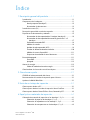 3
3
-
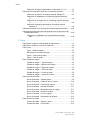 4
4
-
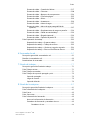 5
5
-
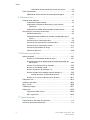 6
6
-
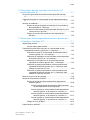 7
7
-
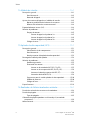 8
8
-
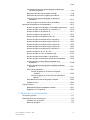 9
9
-
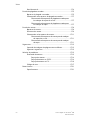 10
10
-
 11
11
-
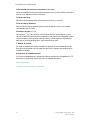 12
12
-
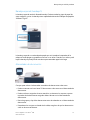 13
13
-
 14
14
-
 15
15
-
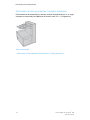 16
16
-
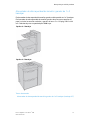 17
17
-
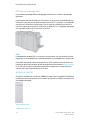 18
18
-
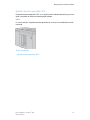 19
19
-
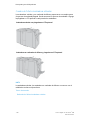 20
20
-
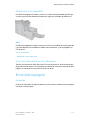 21
21
-
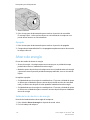 22
22
-
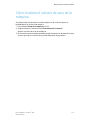 23
23
-
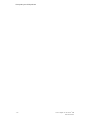 24
24
-
 25
25
-
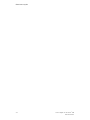 26
26
-
 27
27
-
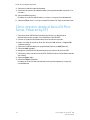 28
28
-
 29
29
-
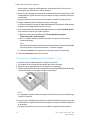 30
30
-
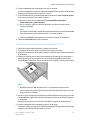 31
31
-
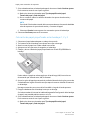 32
32
-
 33
33
-
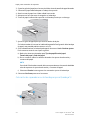 34
34
-
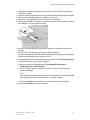 35
35
-
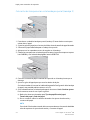 36
36
-
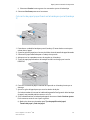 37
37
-
 38
38
-
 39
39
-
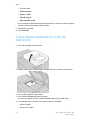 40
40
-
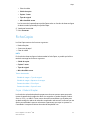 41
41
-
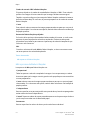 42
42
-
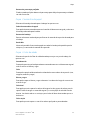 43
43
-
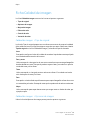 44
44
-
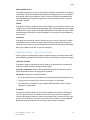 45
45
-
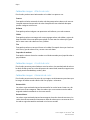 46
46
-
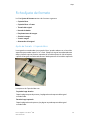 47
47
-
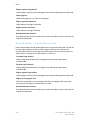 48
48
-
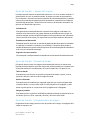 49
49
-
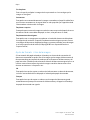 50
50
-
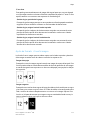 51
51
-
 52
52
-
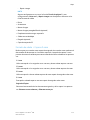 53
53
-
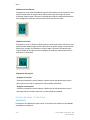 54
54
-
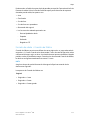 55
55
-
 56
56
-
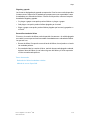 57
57
-
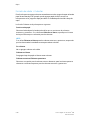 58
58
-
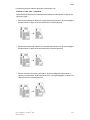 59
59
-
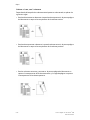 60
60
-
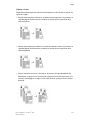 61
61
-
 62
62
-
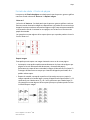 63
63
-
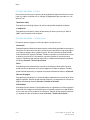 64
64
-
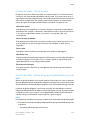 65
65
-
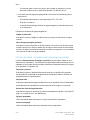 66
66
-
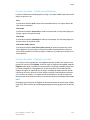 67
67
-
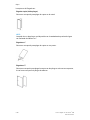 68
68
-
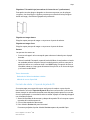 69
69
-
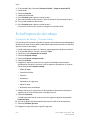 70
70
-
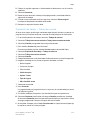 71
71
-
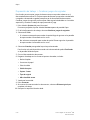 72
72
-
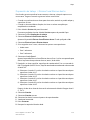 73
73
-
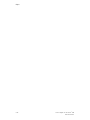 74
74
-
 75
75
-
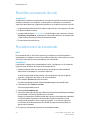 76
76
-
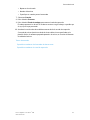 77
77
-
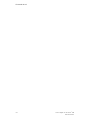 78
78
-
 79
79
-
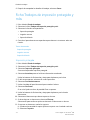 80
80
-
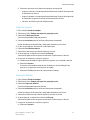 81
81
-
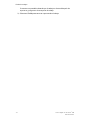 82
82
-
 83
83
-
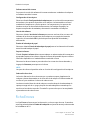 84
84
-
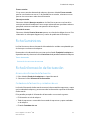 85
85
-
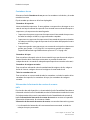 86
86
-
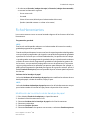 87
87
-
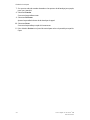 88
88
-
 89
89
-
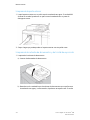 90
90
-
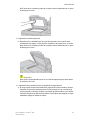 91
91
-
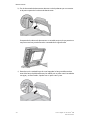 92
92
-
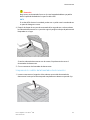 93
93
-
 94
94
-
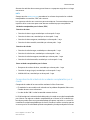 95
95
-
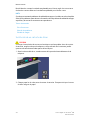 96
96
-
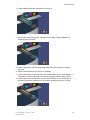 97
97
-
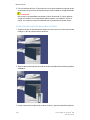 98
98
-
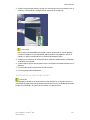 99
99
-
 100
100
-
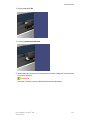 101
101
-
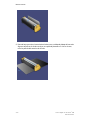 102
102
-
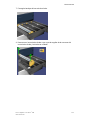 103
103
-
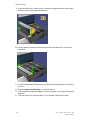 104
104
-
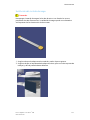 105
105
-
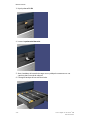 106
106
-
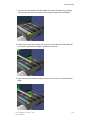 107
107
-
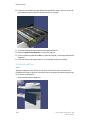 108
108
-
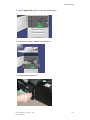 109
109
-
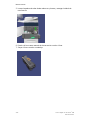 110
110
-
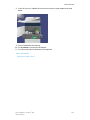 111
111
-
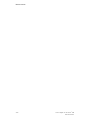 112
112
-
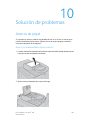 113
113
-
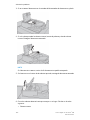 114
114
-
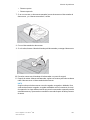 115
115
-
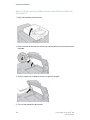 116
116
-
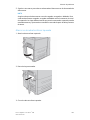 117
117
-
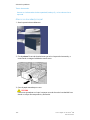 118
118
-
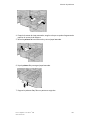 119
119
-
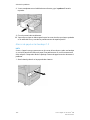 120
120
-
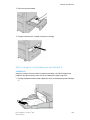 121
121
-
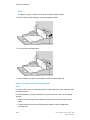 122
122
-
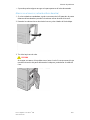 123
123
-
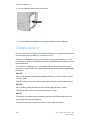 124
124
-
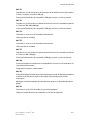 125
125
-
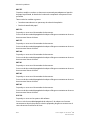 126
126
-
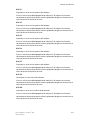 127
127
-
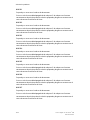 128
128
-
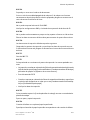 129
129
-
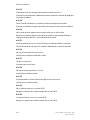 130
130
-
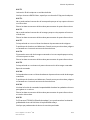 131
131
-
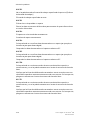 132
132
-
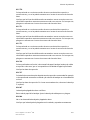 133
133
-
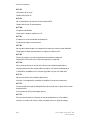 134
134
-
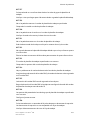 135
135
-
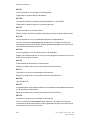 136
136
-
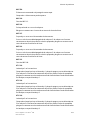 137
137
-
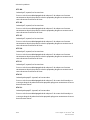 138
138
-
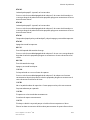 139
139
-
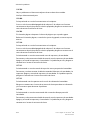 140
140
-
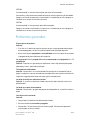 141
141
-
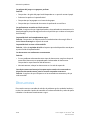 142
142
-
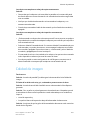 143
143
-
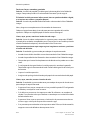 144
144
-
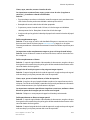 145
145
-
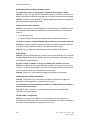 146
146
-
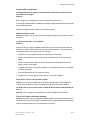 147
147
-
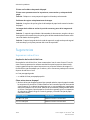 148
148
-
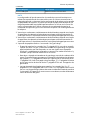 149
149
-
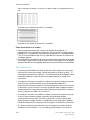 150
150
-
 151
151
-
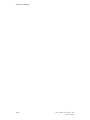 152
152
-
 153
153
-
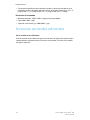 154
154
-
 155
155
-
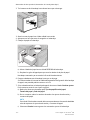 156
156
-
 157
157
-
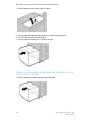 158
158
-
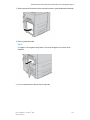 159
159
-
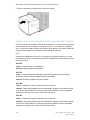 160
160
-
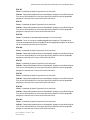 161
161
-
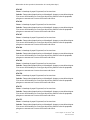 162
162
-
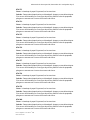 163
163
-
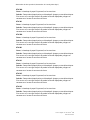 164
164
-
 165
165
-
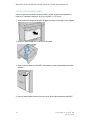 166
166
-
 167
167
-
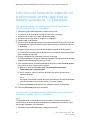 168
168
-
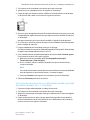 169
169
-
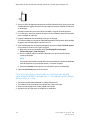 170
170
-
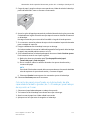 171
171
-
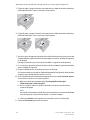 172
172
-
 173
173
-
 174
174
-
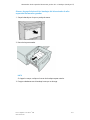 175
175
-
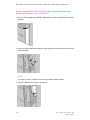 176
176
-
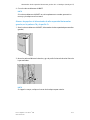 177
177
-
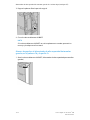 178
178
-
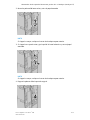 179
179
-
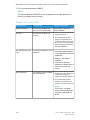 180
180
-
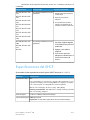 181
181
-
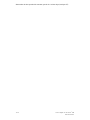 182
182
-
 183
183
-
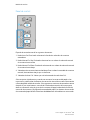 184
184
-
 185
185
-
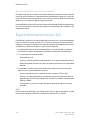 186
186
-
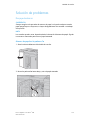 187
187
-
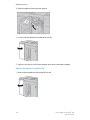 188
188
-
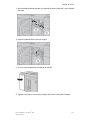 189
189
-
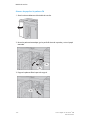 190
190
-
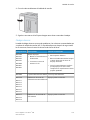 191
191
-
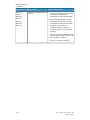 192
192
-
 193
193
-
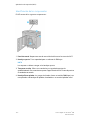 194
194
-
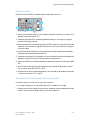 195
195
-
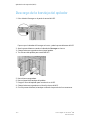 196
196
-
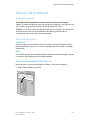 197
197
-
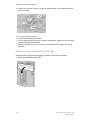 198
198
-
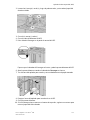 199
199
-
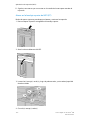 200
200
-
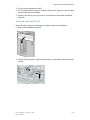 201
201
-
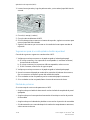 202
202
-
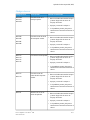 203
203
-
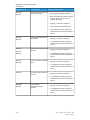 204
204
-
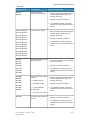 205
205
-
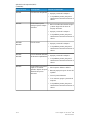 206
206
-
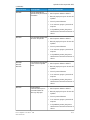 207
207
-
 208
208
-
 209
209
-
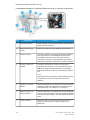 210
210
-
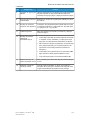 211
211
-
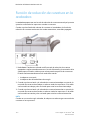 212
212
-
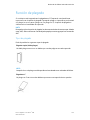 213
213
-
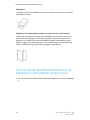 214
214
-
 215
215
-
 216
216
-
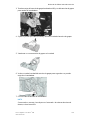 217
217
-
 218
218
-
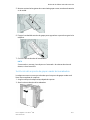 219
219
-
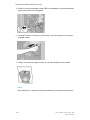 220
220
-
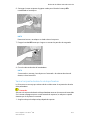 221
221
-
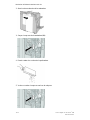 222
222
-
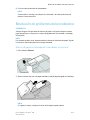 223
223
-
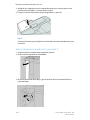 224
224
-
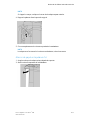 225
225
-
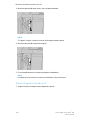 226
226
-
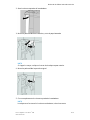 227
227
-
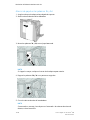 228
228
-
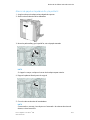 229
229
-
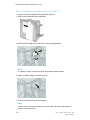 230
230
-
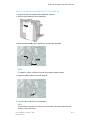 231
231
-
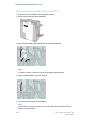 232
232
-
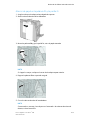 233
233
-
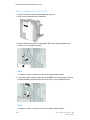 234
234
-
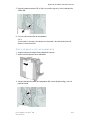 235
235
-
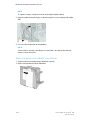 236
236
-
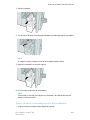 237
237
-
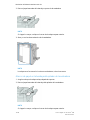 238
238
-
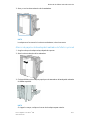 239
239
-
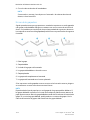 240
240
-
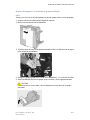 241
241
-
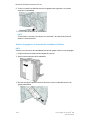 242
242
-
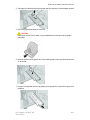 243
243
-
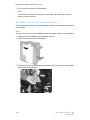 244
244
-
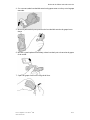 245
245
-
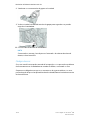 246
246
-
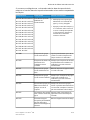 247
247
-
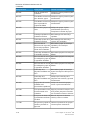 248
248
-
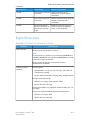 249
249
-
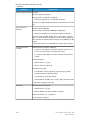 250
250
-
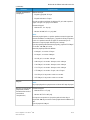 251
251
-
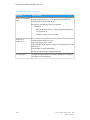 252
252
-
 253
253
-
 254
254
-
 255
255
-
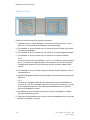 256
256
-
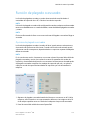 257
257
-
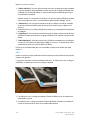 258
258
-
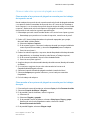 259
259
-
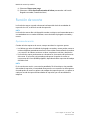 260
260
-
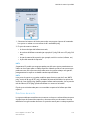 261
261
-
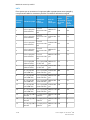 262
262
-
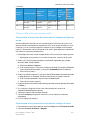 263
263
-
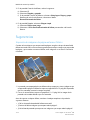 264
264
-
 265
265
-
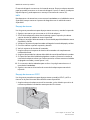 266
266
-
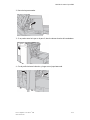 267
267
-
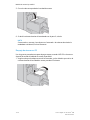 268
268
-
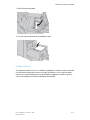 269
269
-
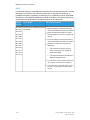 270
270
-
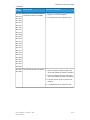 271
271
-
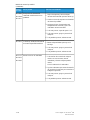 272
272
-
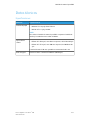 273
273
-
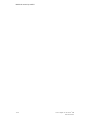 274
274
-
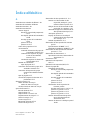 275
275
-
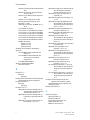 276
276
-
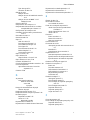 277
277
-
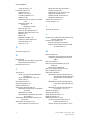 278
278
-
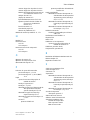 279
279
-
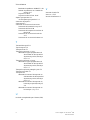 280
280
-
 281
281
-
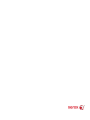 282
282
Artículos relacionados
-
Xerox Versant 80 Guía del usuario
-
Xerox Xerox D136 Copier/Printer and D136 Printer with built-in controller Guía del usuario
-
Xerox LX Guía del usuario
-
Xerox 700i/700 Guía del usuario
-
Xerox PrimeLink B9100/B9110/B9125/B9136 Guía del usuario
-
Xerox PrimeLink B9100/B9110/B9125/B9136 Guía del usuario
-
Xerox Versant 180 Guía del usuario
-
Xerox Color C75 Guía del usuario
-
Xerox Versant 3100 Guía del usuario
-
Xerox Color J75 Guía del usuario